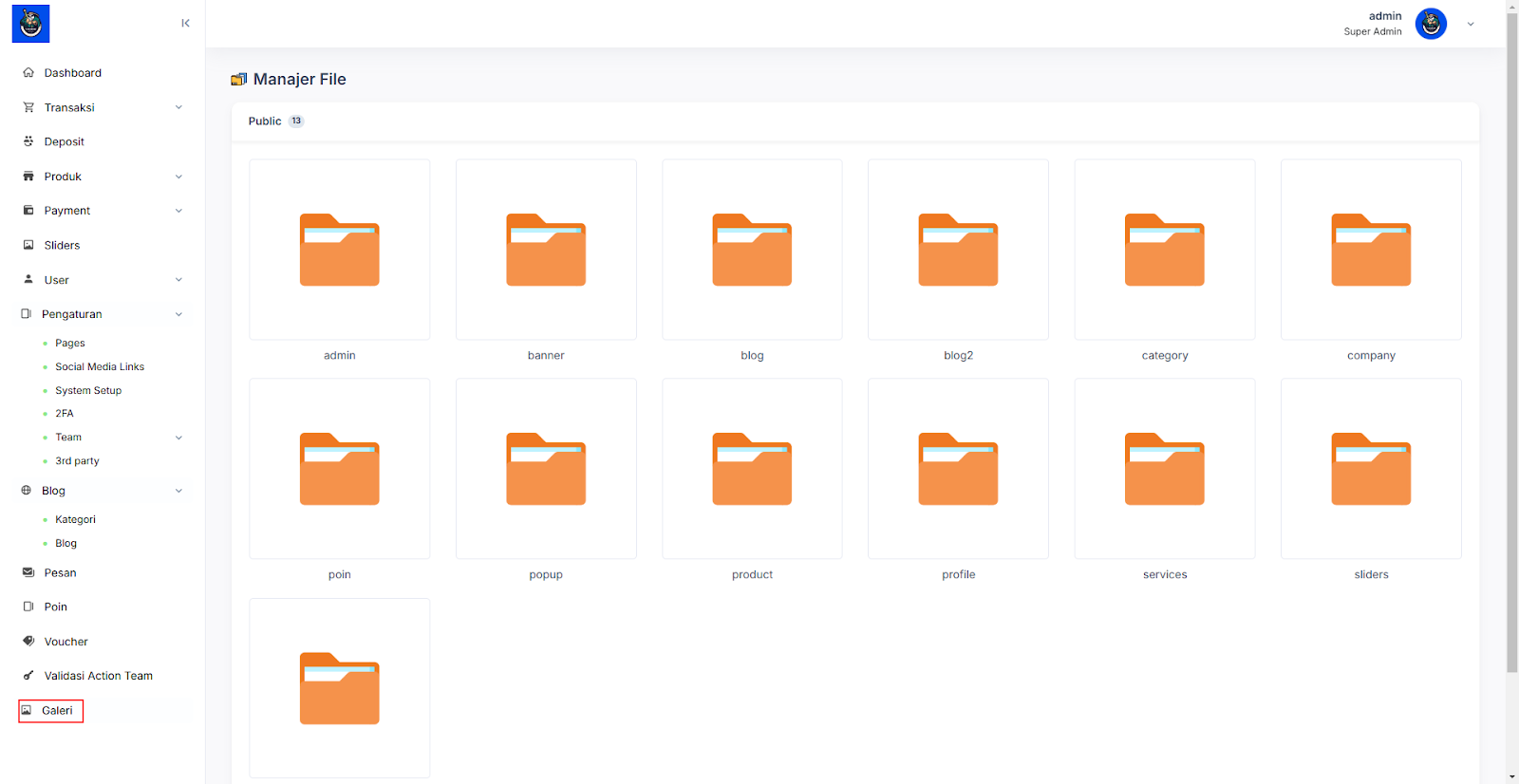Dokumentasi TopUp Game
DOKUMENTASI PENGGUNAAN GAMETOPUP
CMS - Admin
Dashboard
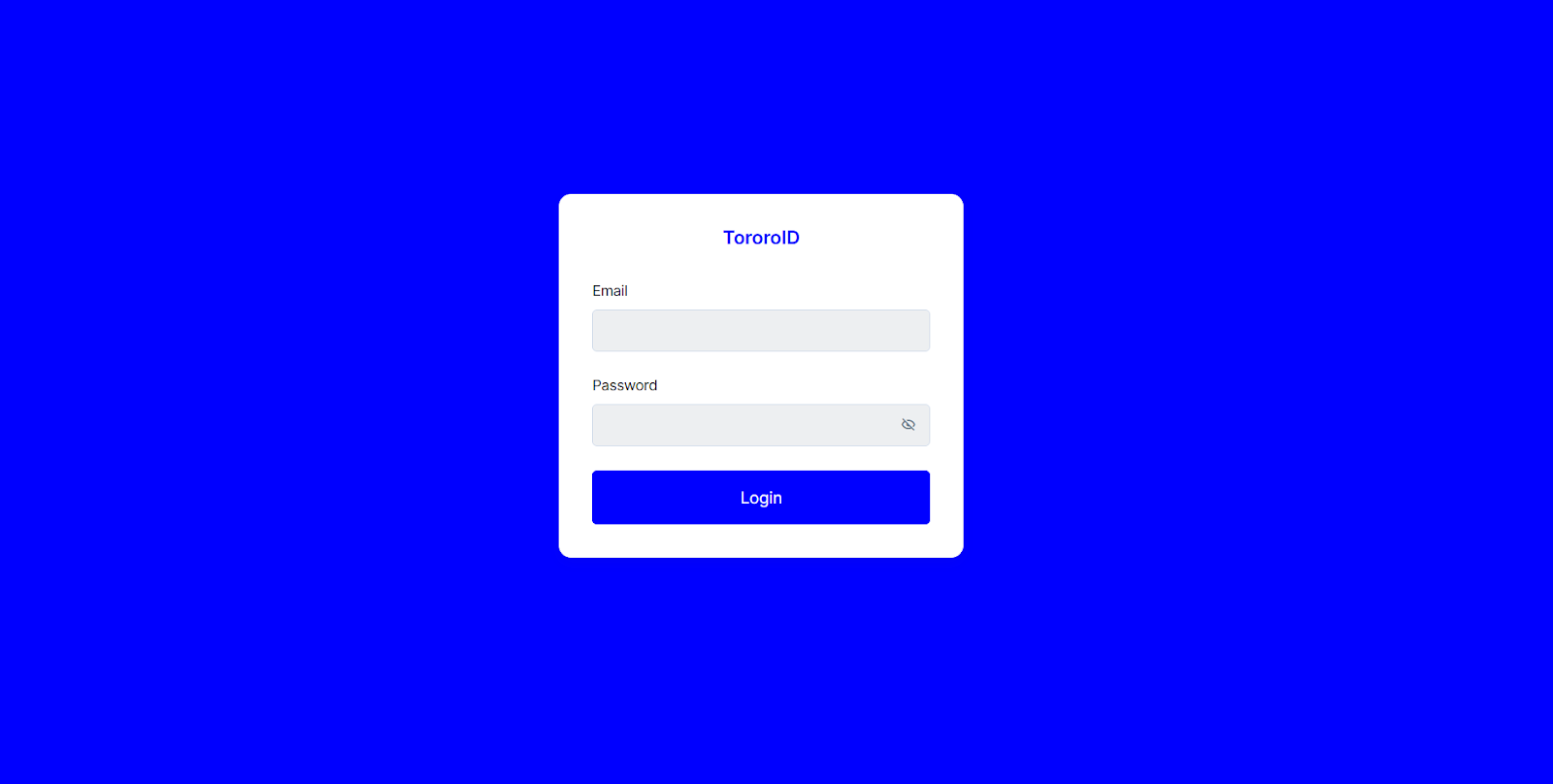
- Setelah itu, Anda akan dialihkan ke halaman dashboard. Pada halaman ini Anda akan disajikan beberapa informasi, seperti:
- Total transaksi
- Omset dan profit penjualan
- 10 Produk terlaris
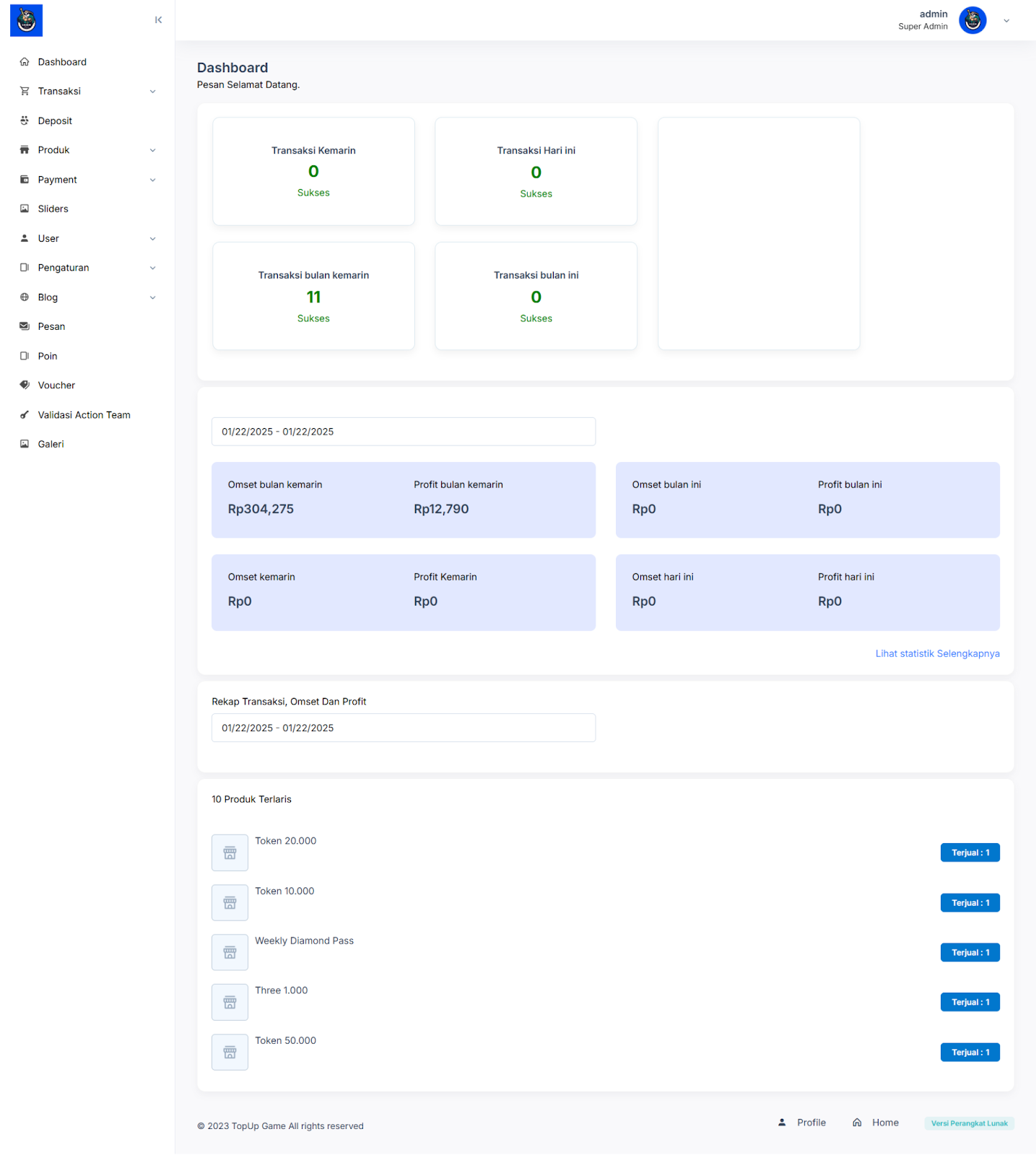
- Transaksi
- Untuk melihat informasi transaksi yang telah berlangsung, pilih menu Transaksi lalu pilih submenu List Transaksi pada sidebar menu
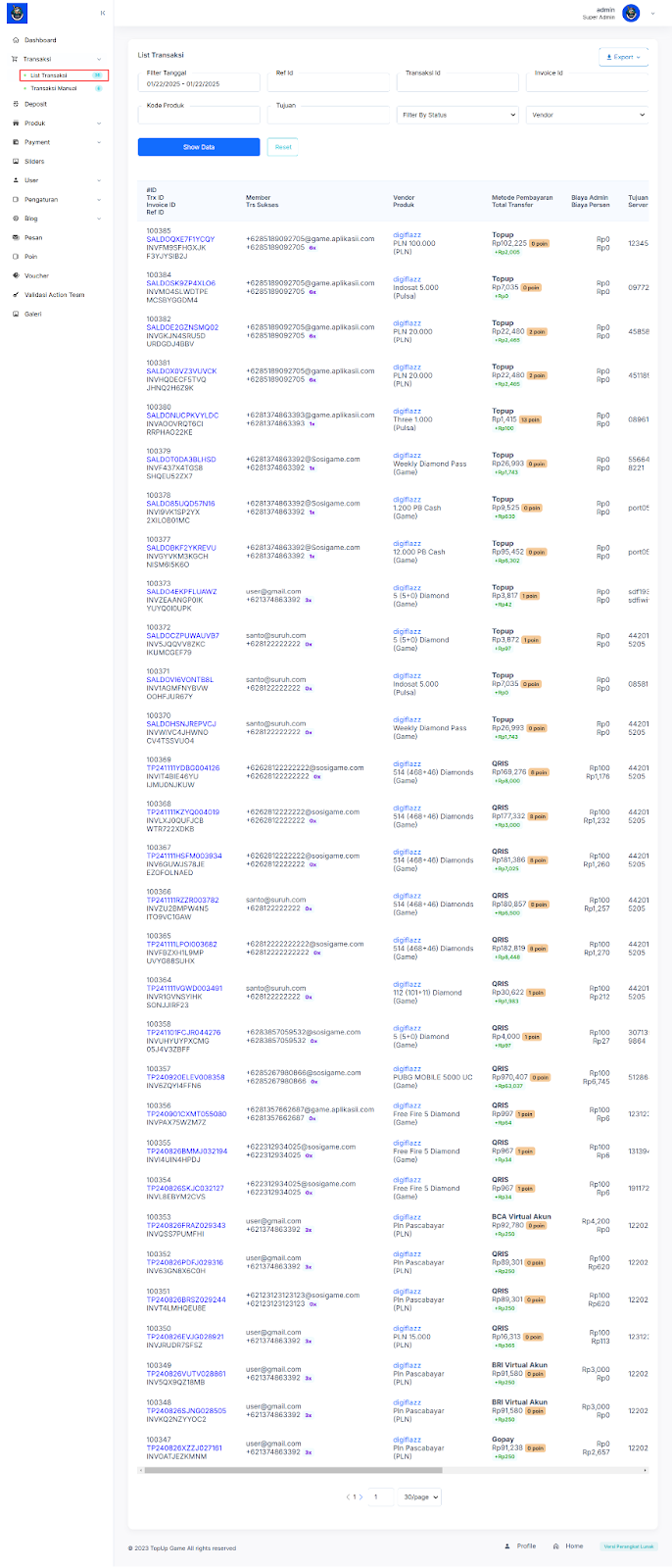
- Jika ingin mempermudah dan mempercepat pencarian transaksi, Anda dapat menggunakan filter (Tanggal, Ref Id, Transaksi Id, Invoice Id, Kode Produk, Tujuan, Filter by Status dan Vendor).
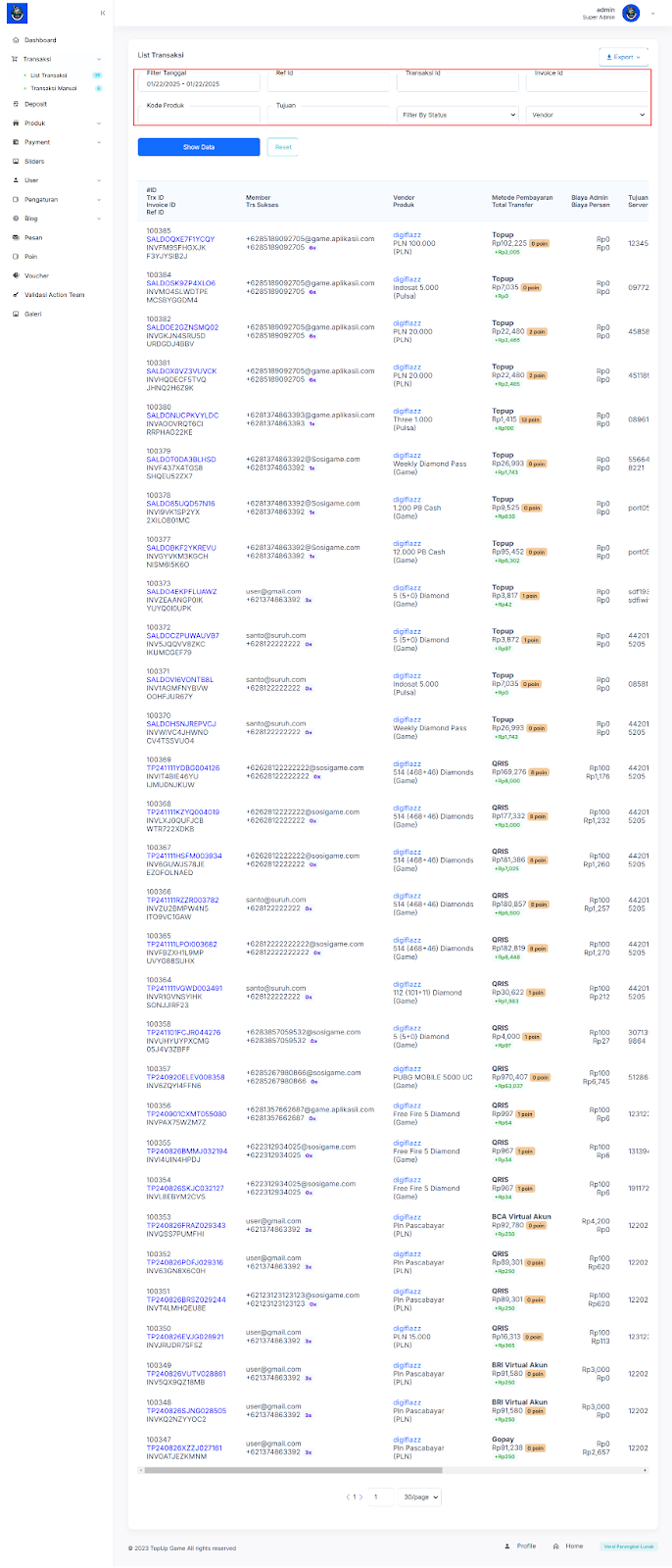
- Data yang disajikan pada halaman List Transaksi dapat dilihat secara manual dengan menekan button Export
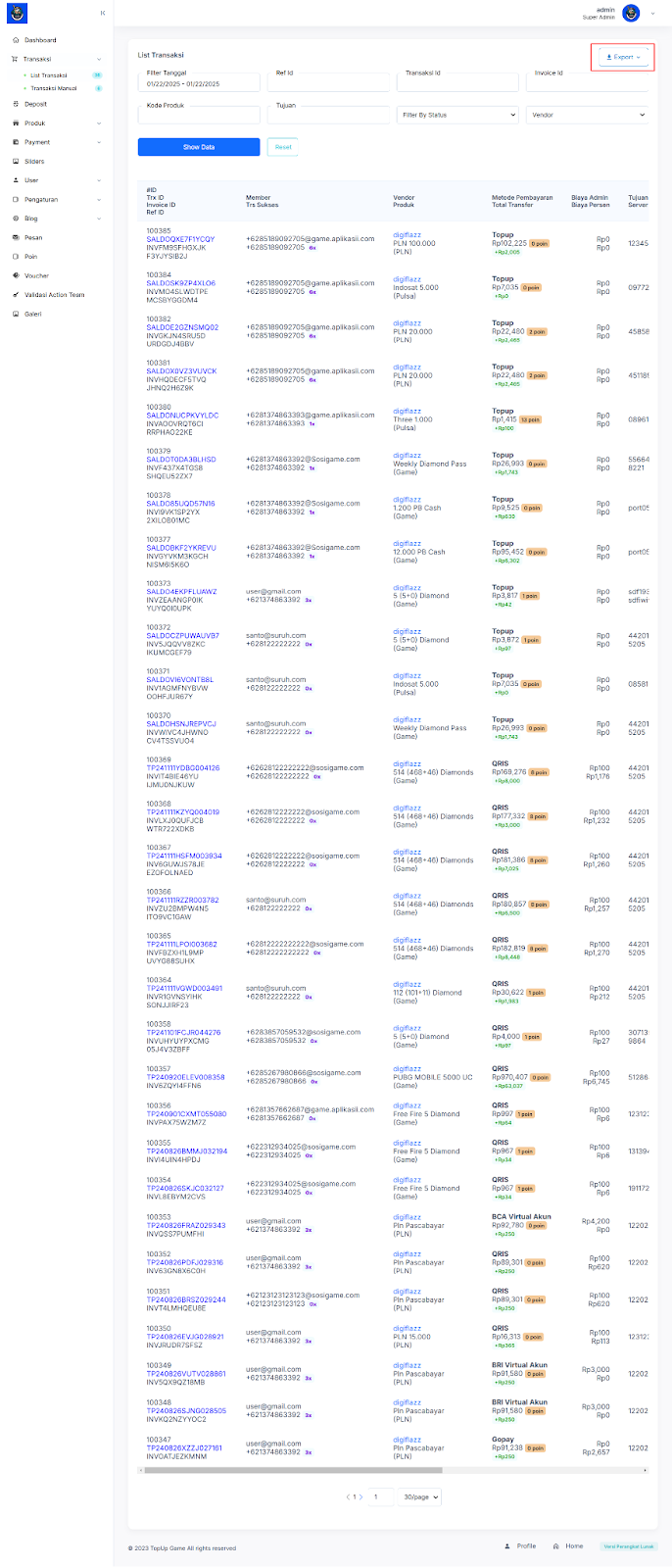
- Selain itu Anda dapat melihat Transaksi dengan pembayaran Manual, pilih menu Transaksi lalu pilih submenu Transaksi Manual
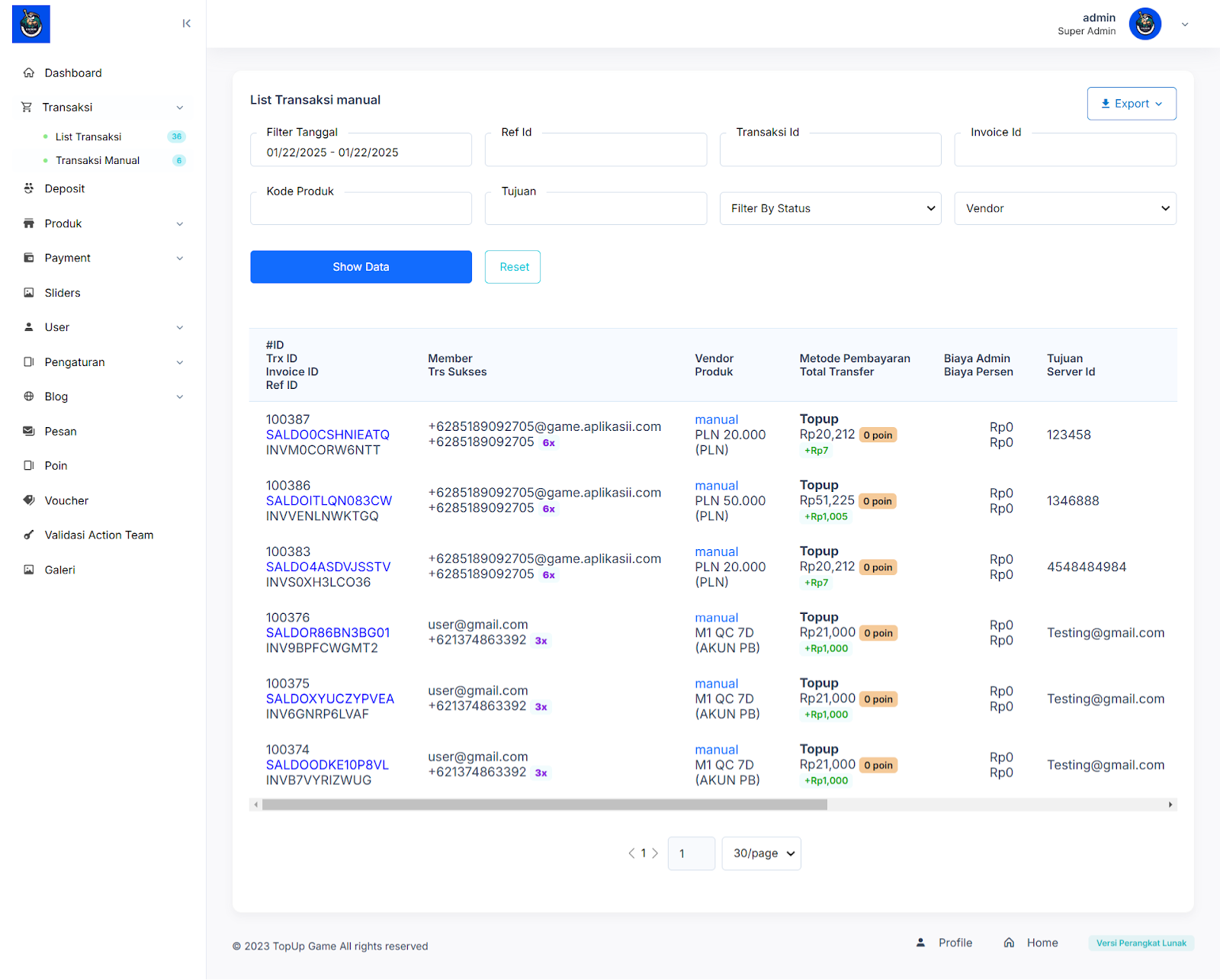
- Sama seperti halaman List Transaksi Anda dapat memfilter dan Export Data
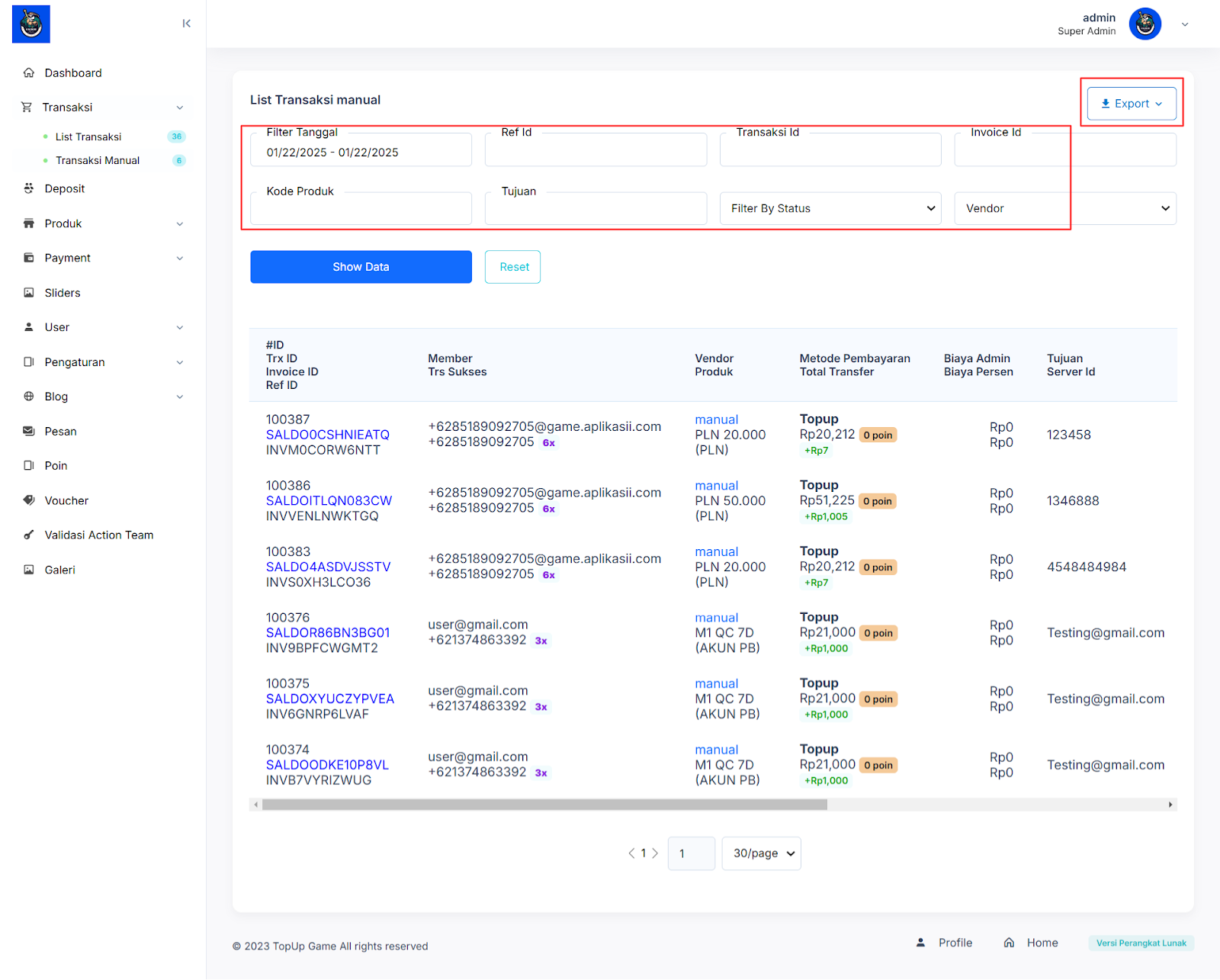
Deposit
- Untuk melihat data deposit yang sedang berlangsung, pilih menu Deposit pada sidebar menu
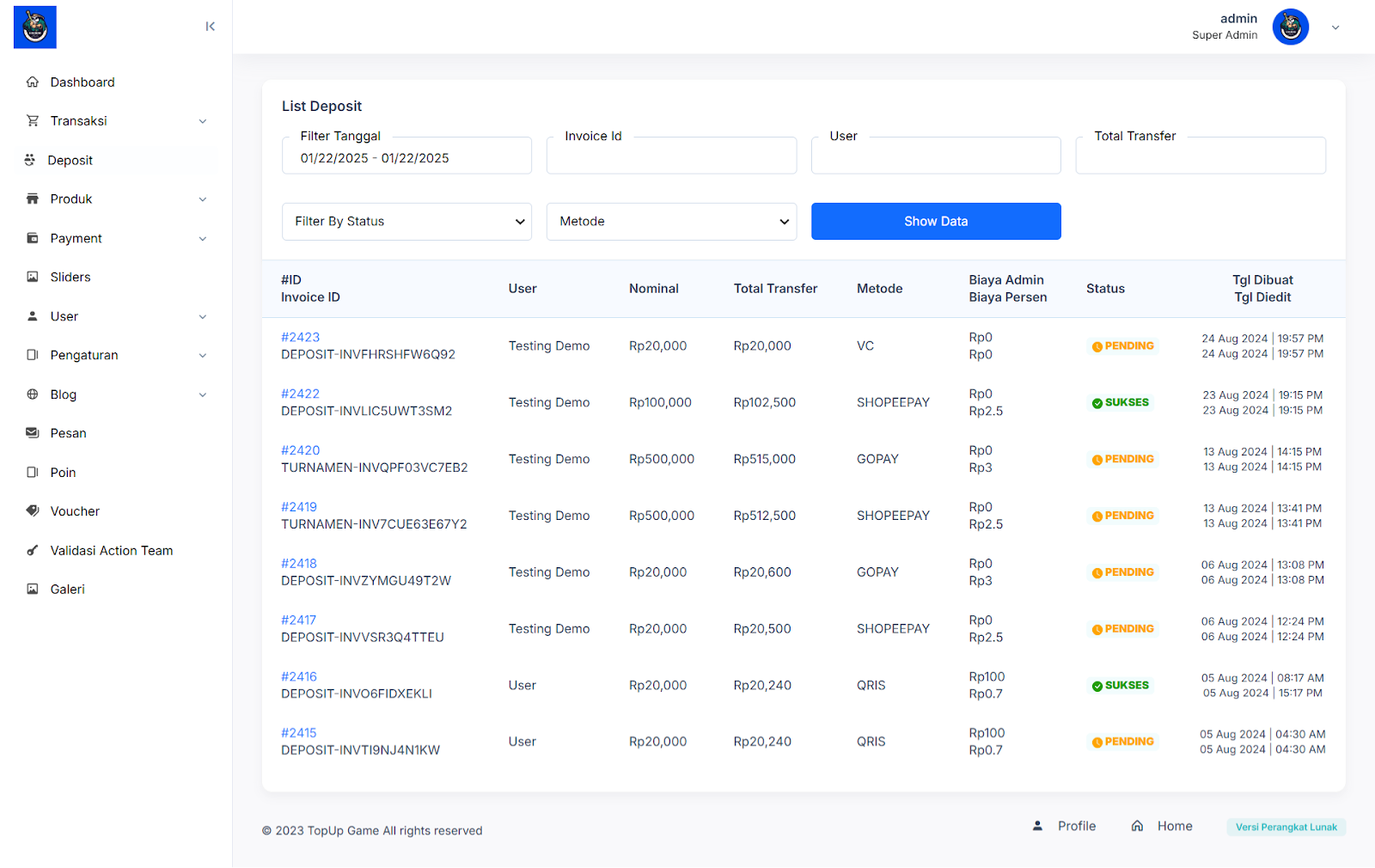
- Untuk mempermudah dan mempercepat pencarian data dapat menggunakan filter (Tanggal, Invoice Id, User, Total Transfer, Filter by Status dan Metode)
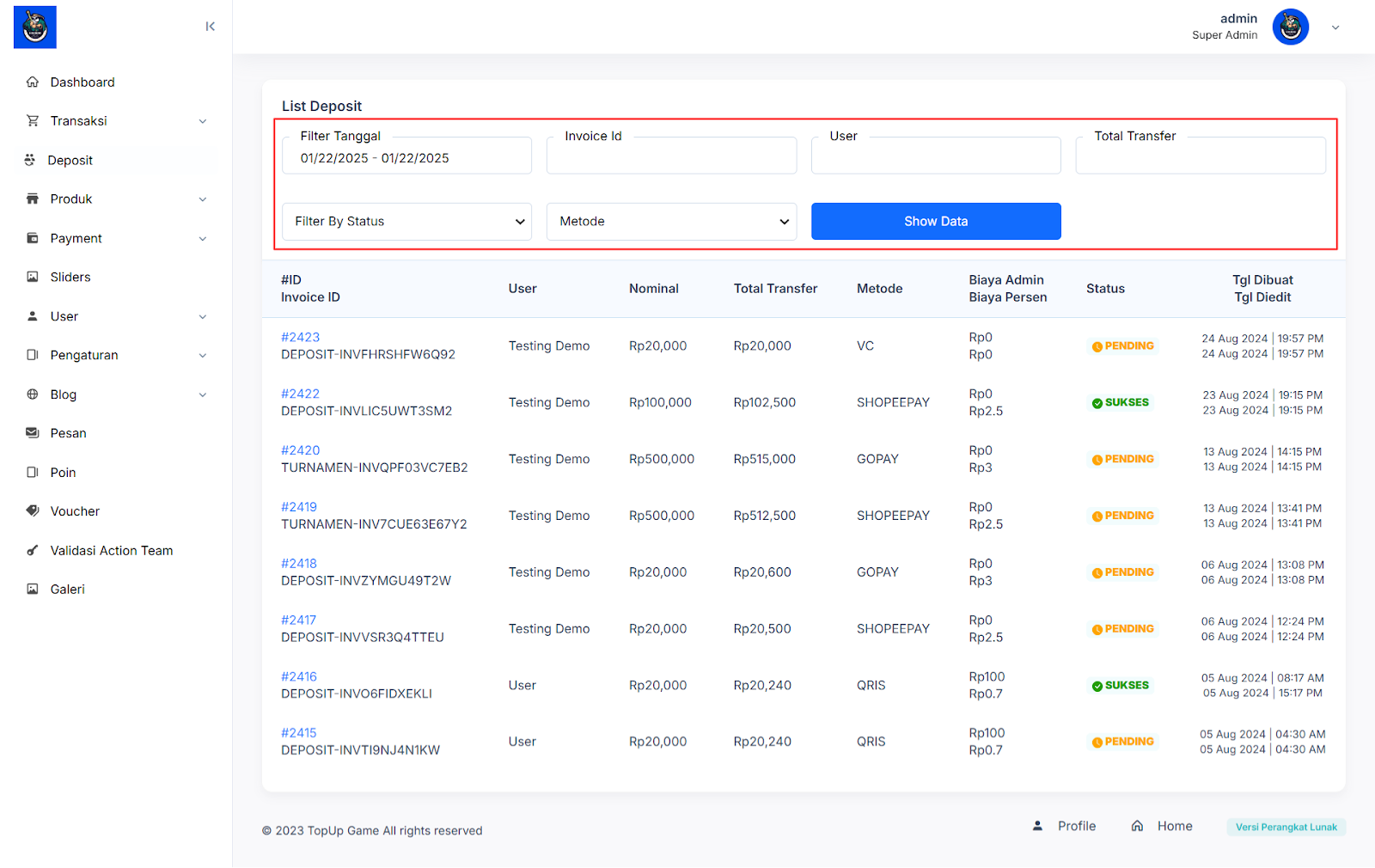
Produk
- Anda dapat mengelola produk dengan memilih menu Produk pada sidebar menu
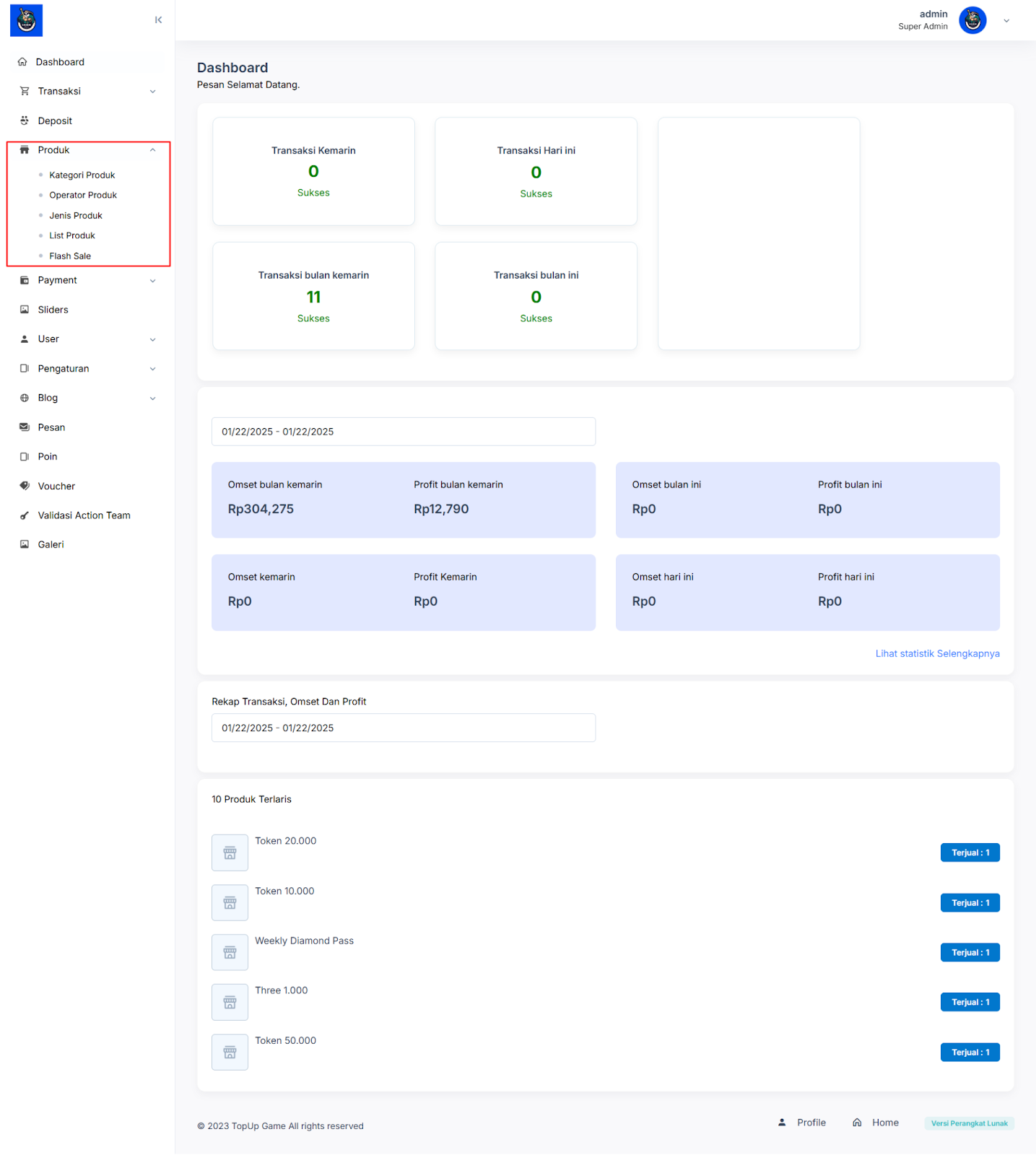
- Untuk menambahkan kategori produk Anda dapat memilih submenu Kategori Produk pada menu Produk yang ada di sidebar menu
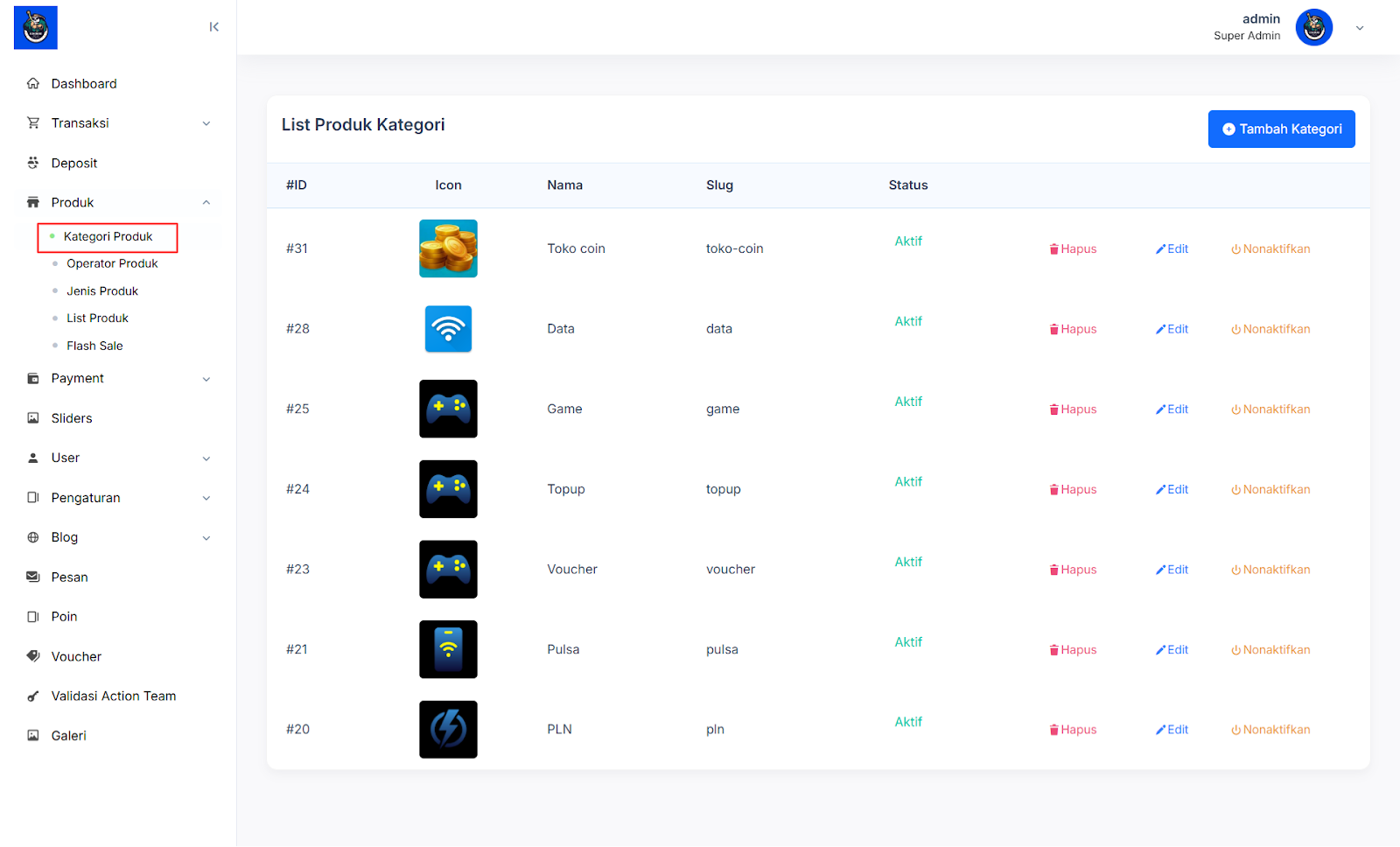
- Kemudian pilih button Tambah Kategori pada halaman Kategori Produk

- Akan tampil popup form untuk menambahkan kategori produk. Isi data sesuai dengan ketentuan yang ada, untuk status terdapat dua pilihan yaitu Aktif dan Nonaktif, jika memilih Aktif kategori akan langsung ditampilkan pada website customer dan jika memilih Nonaktif maka kategori hanya akan tersimpan pada cms admin. Jika sudah mengisi semua data klik button Menyimpan
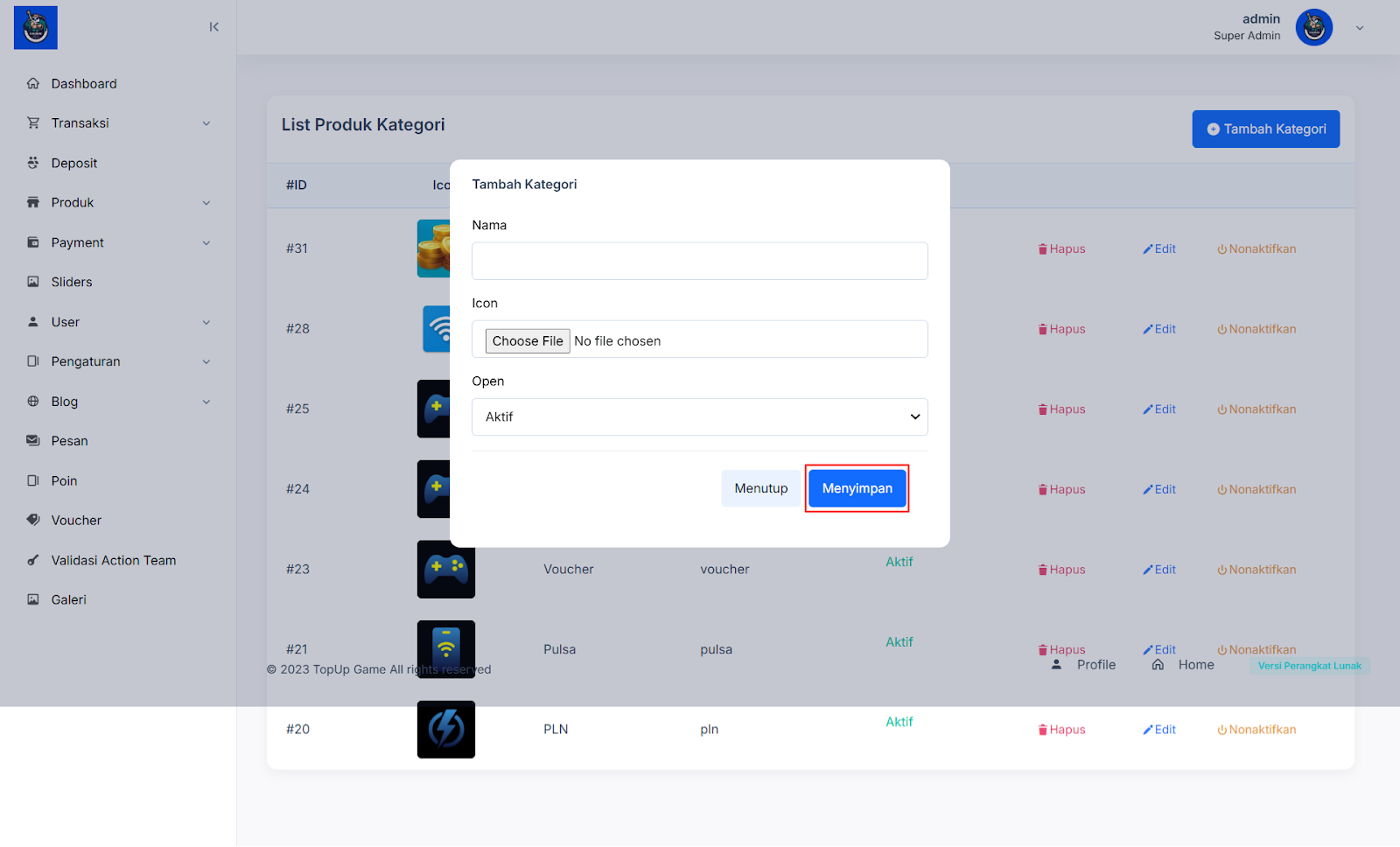
- Kategori baru yang sudah ditambahkan akan tersimpan pada List Kategori Produk
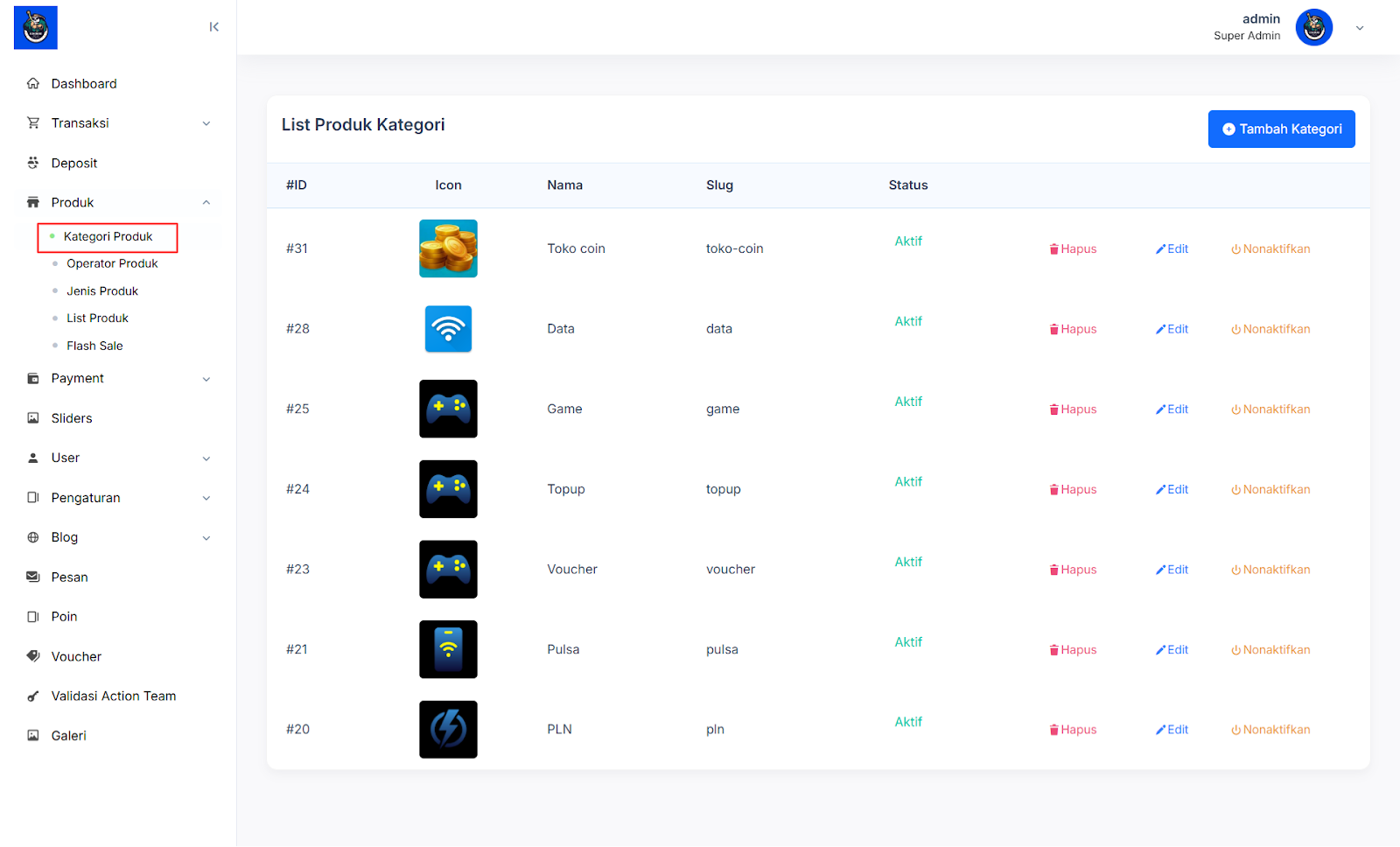
- Untuk mengedit, menghapus dan mengubah status kategori Anda dapat memilih aksi yang terdapat pada setiap baris kategori
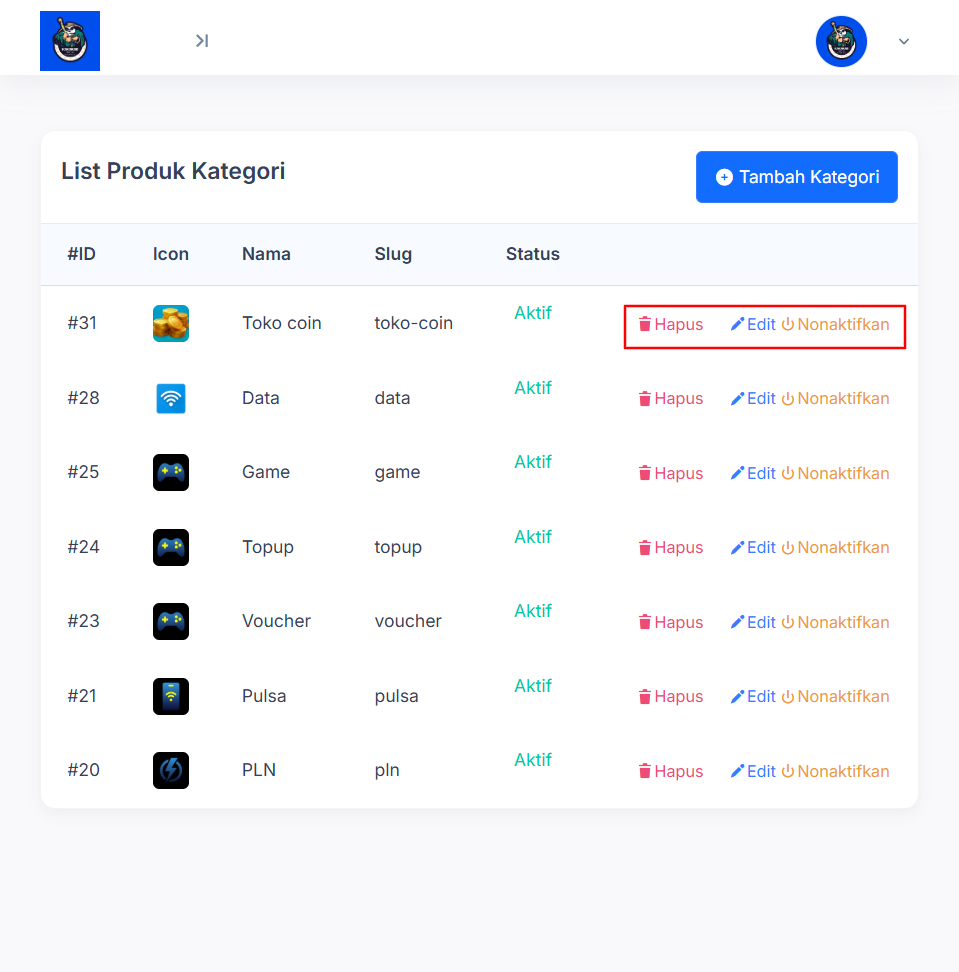
- Untuk mengelola deskripsi produk yang ada pada website customer seperti cover, deskripsi cover dan cara topup, Anda dapat memilih submenu Operator Produk pada menu Produk
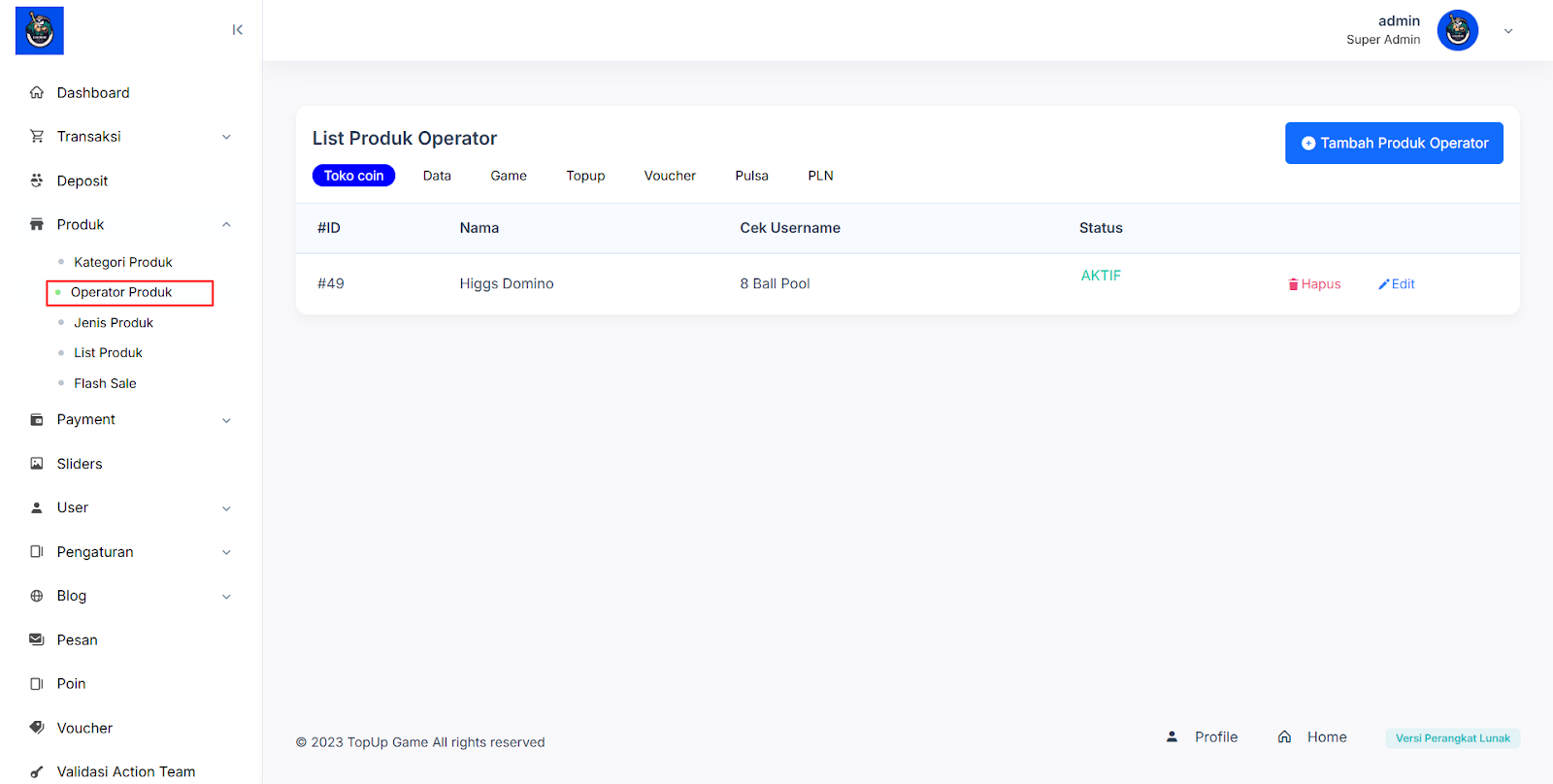
- Kemudian untuk menambahkan produk operator klik button Tambah Produk Operator
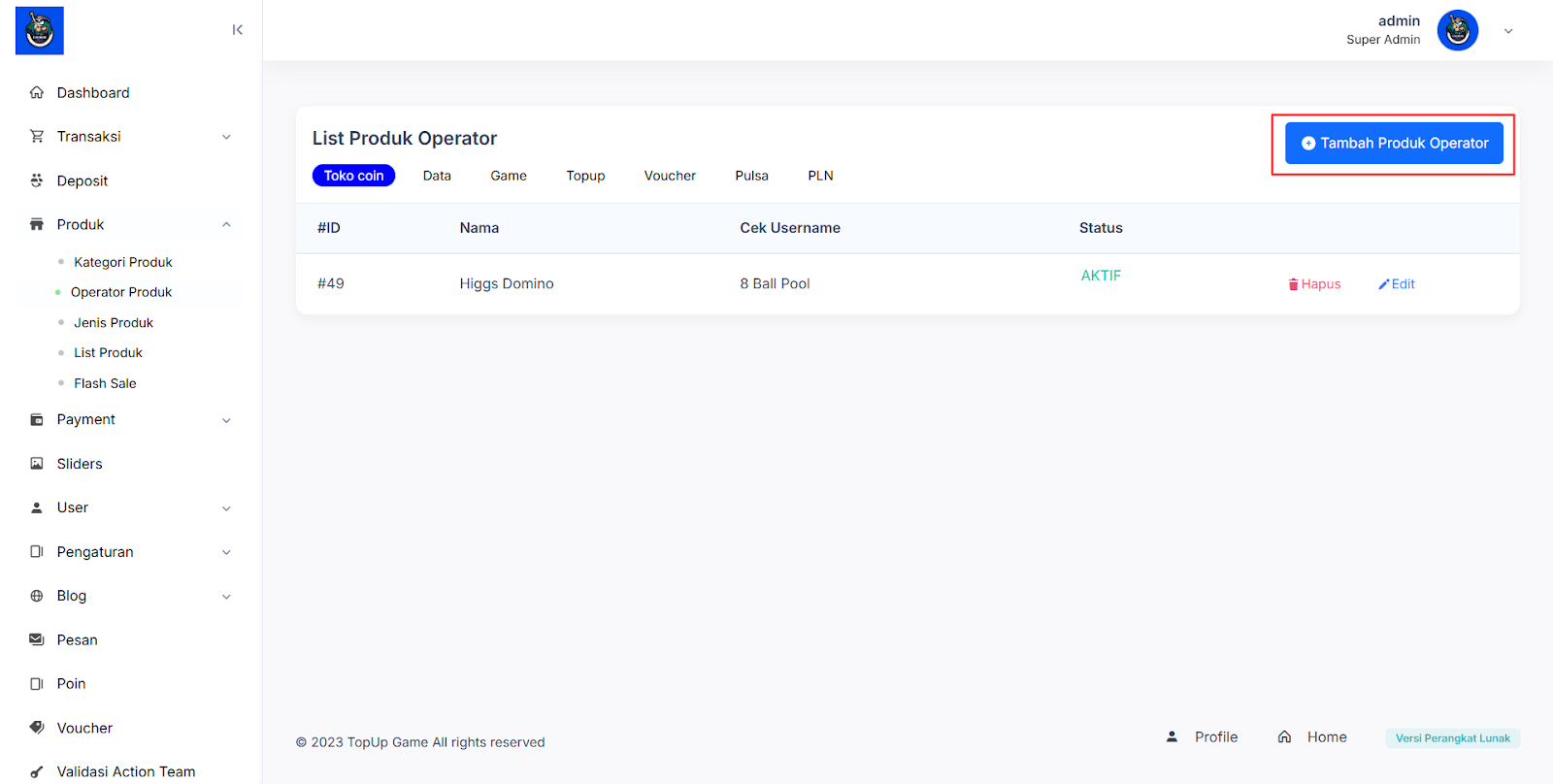
- Setelah itu akan ditampilkan form yang terdiri dari nama, kategori, validasi, icon, gambar, status, sembunyikan di web, info header, info body, deskripsi cover, cara topup dan format form untuk memasukkan data akun dan server. Jika sudah selesai pilih button Simpan
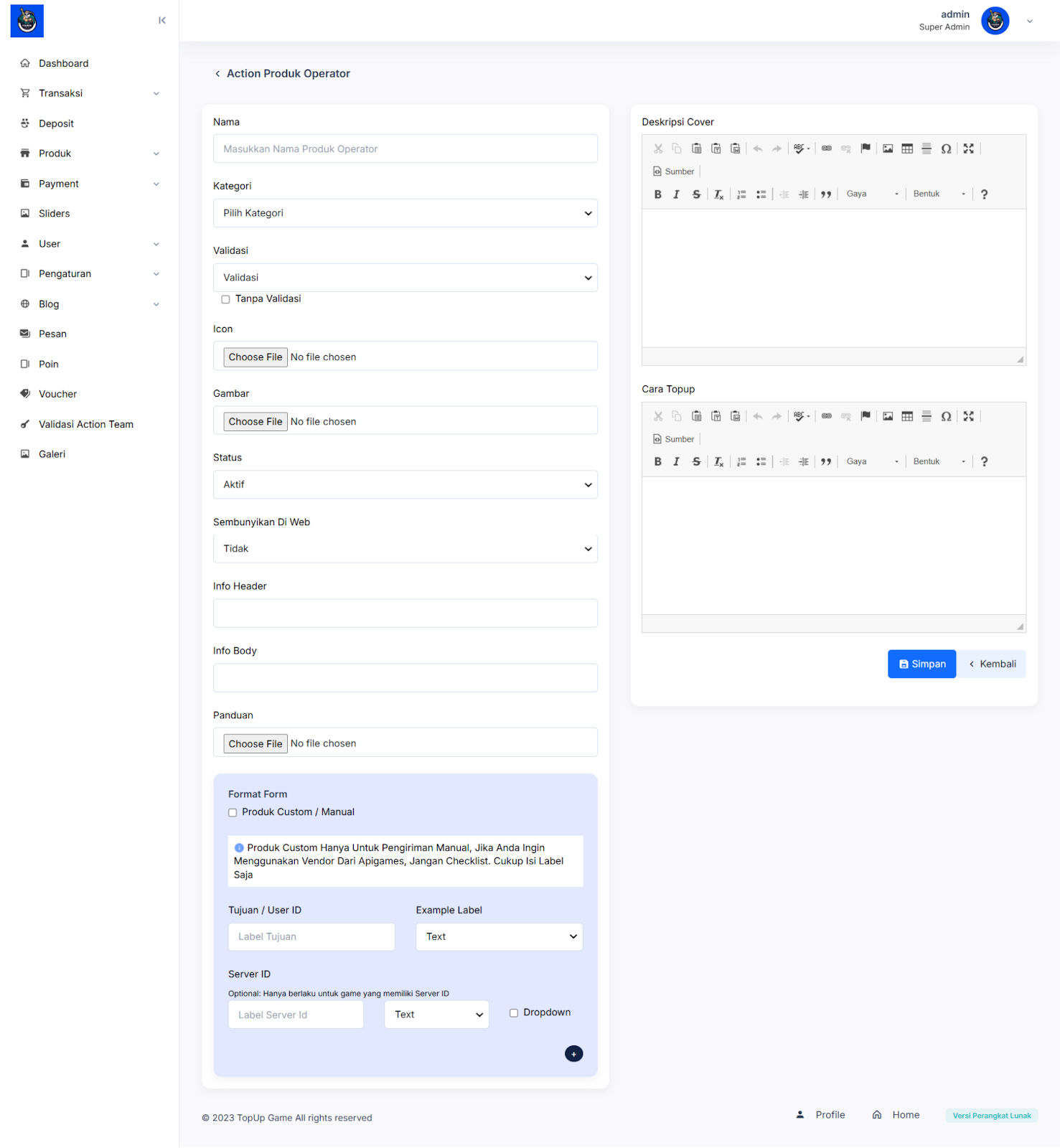
- Jika terdapat data yang salah atau ingin menghapus produk operator bisa menggunakan aksi Hapus dan Edit
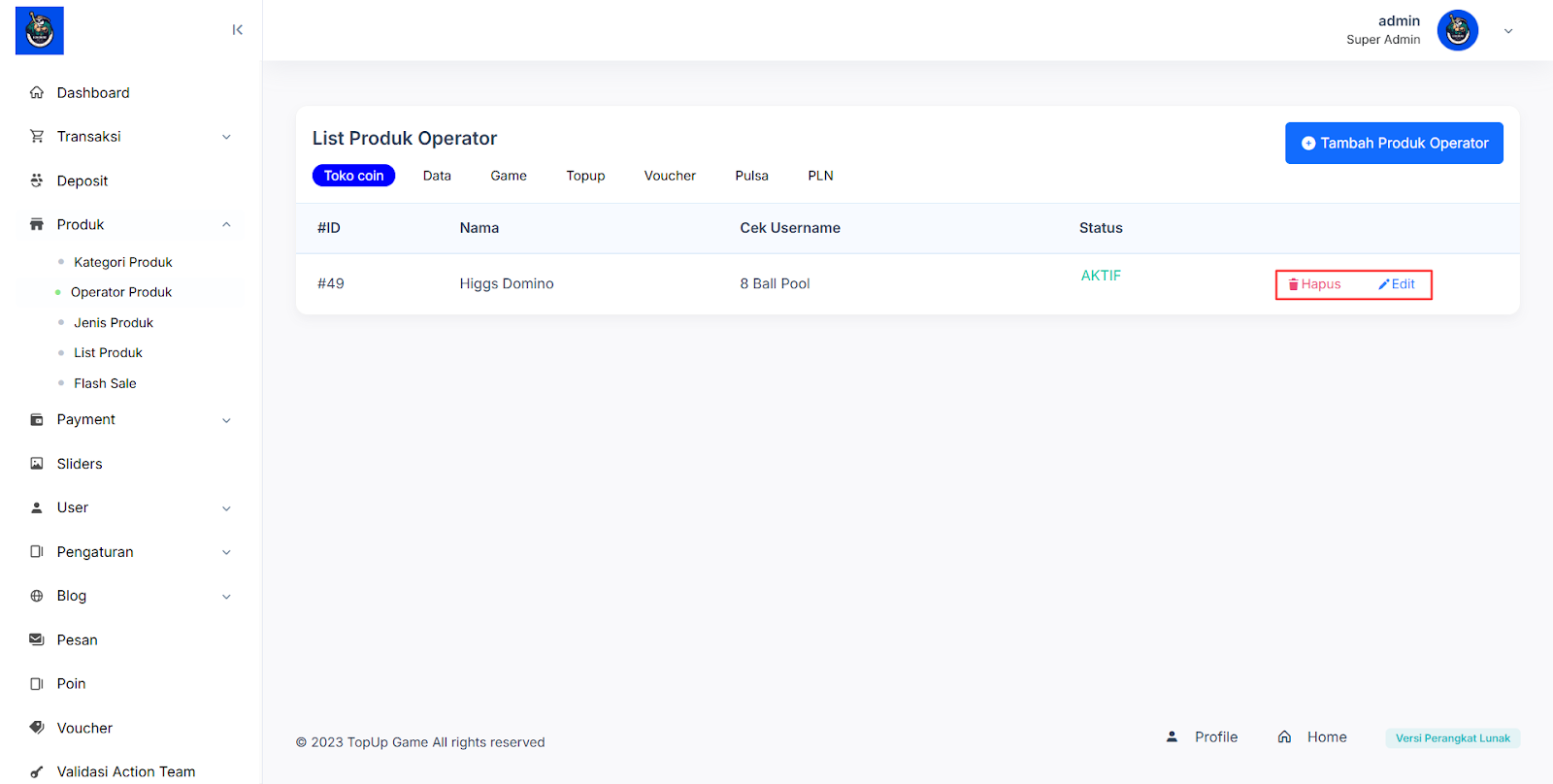
- Untuk mengelola jenis produk yang ada pada website customer pilih submenu Jenis Produk pada menu Produk
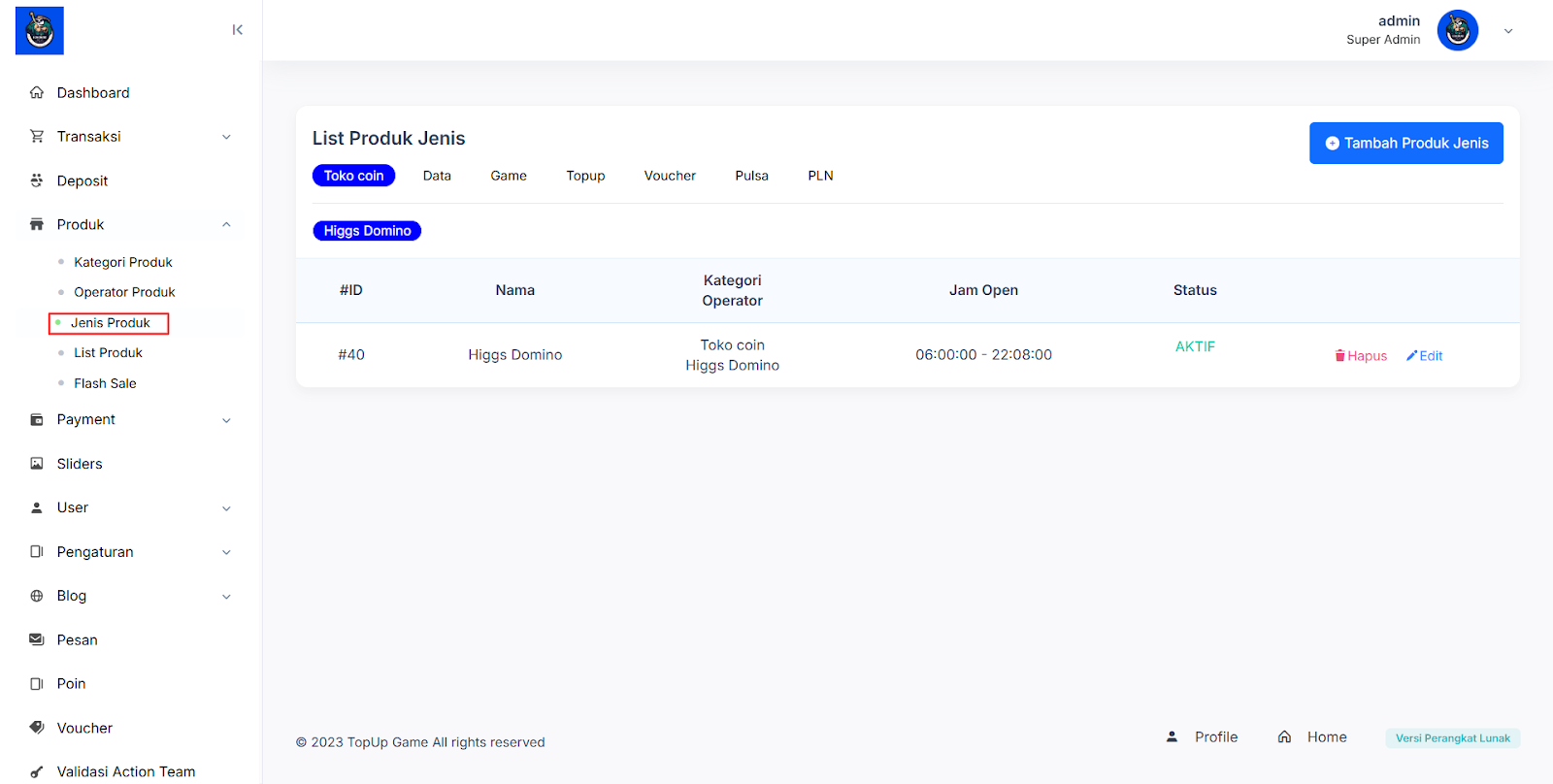
- Kemudian untuk menambahkan jenis produk klik button Tambah Produk Jenis
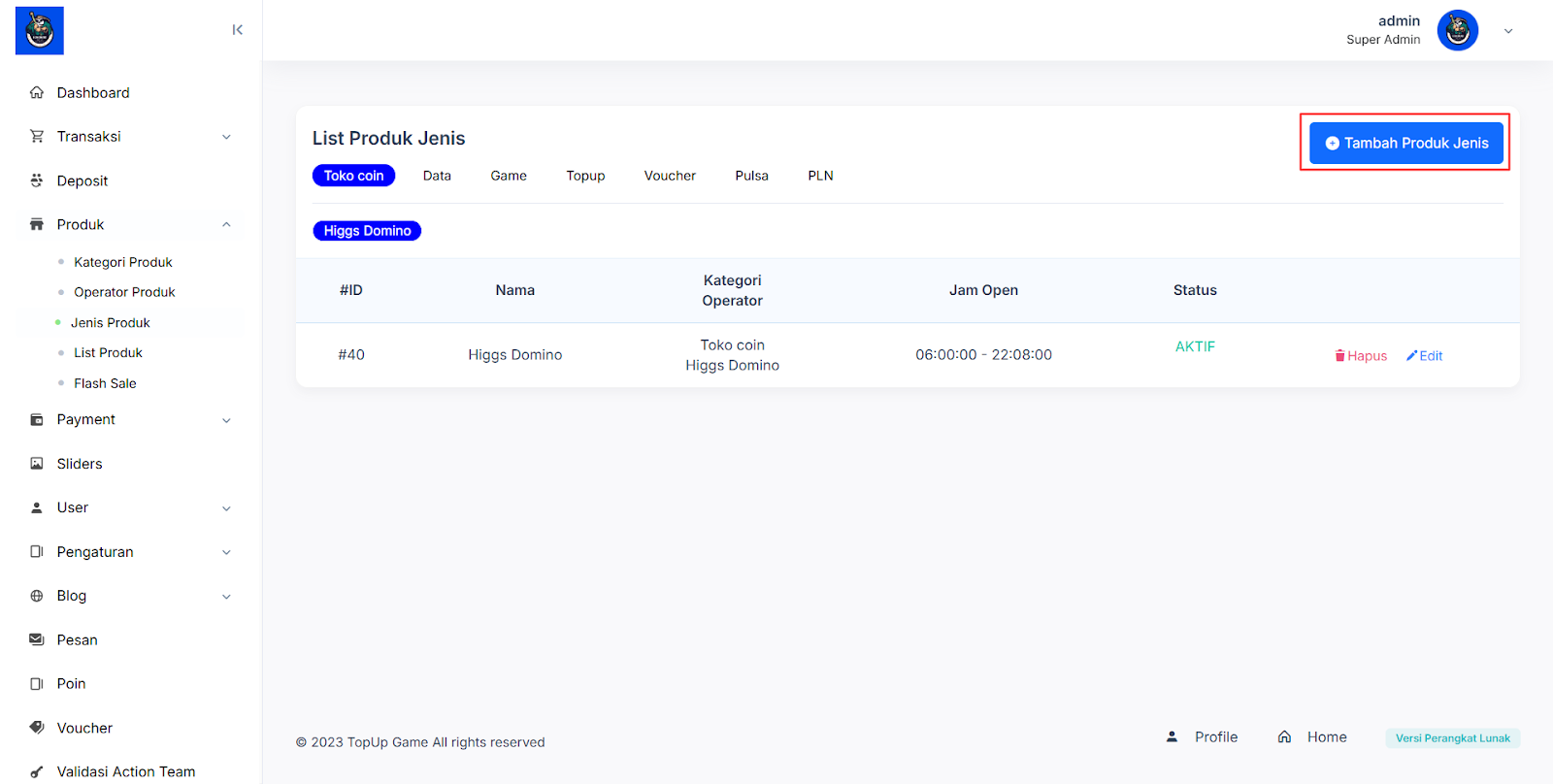
- Akan menampilkan form yang berisi nama, kategori produk, operator, jam buka, jam tutup, pilihan aktif 24 jam, estimasi pengiriman, status, sembunyikan di website, deskripsi dan informasi popup. Jika sudah terisi semua klik button Simpan untuk menyimpan jenis produk baru.
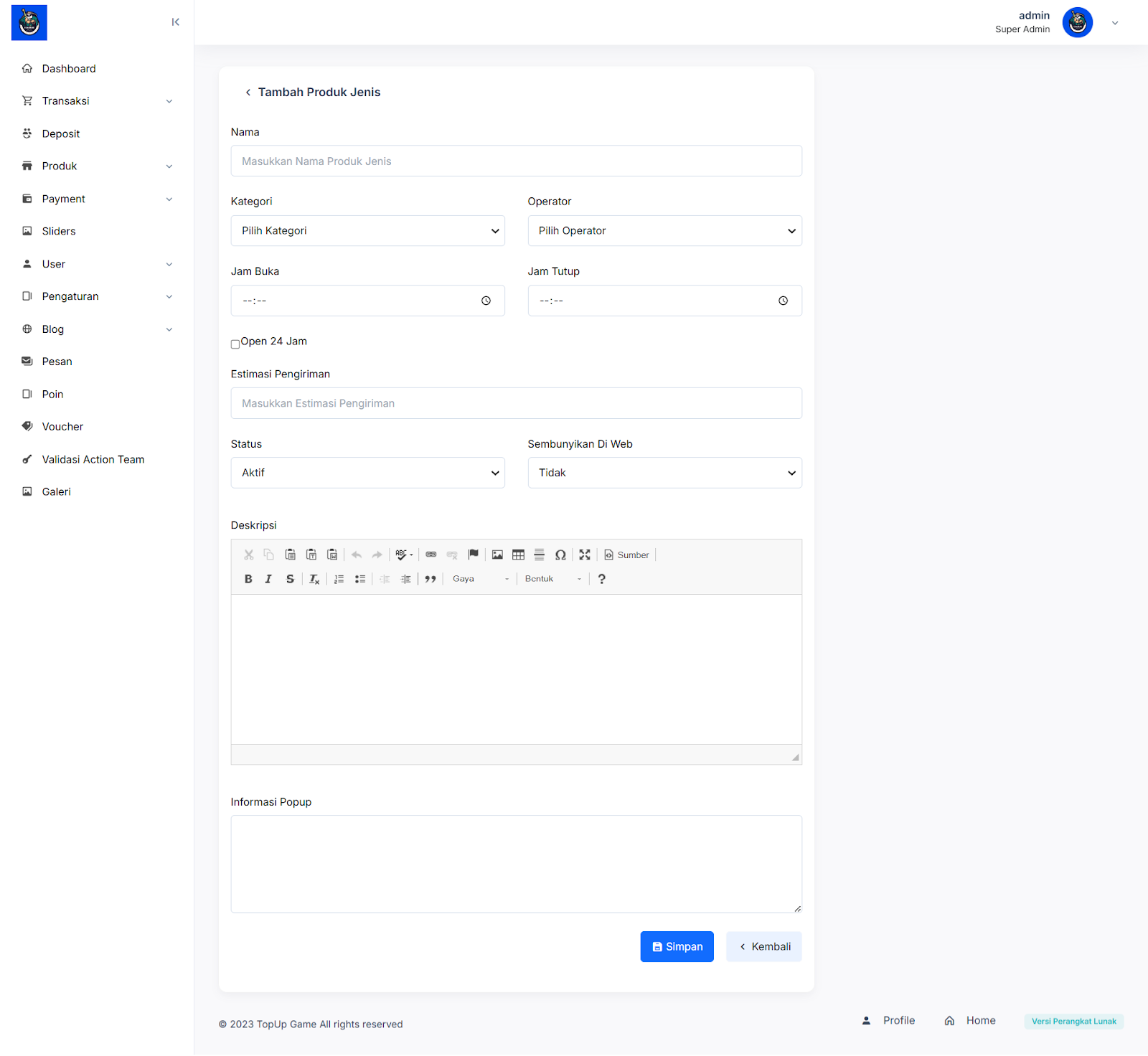
- Jika terdapat data yang salah atau ingin menghapus produk operator bisa menggunakan aksi Hapus dan Edit
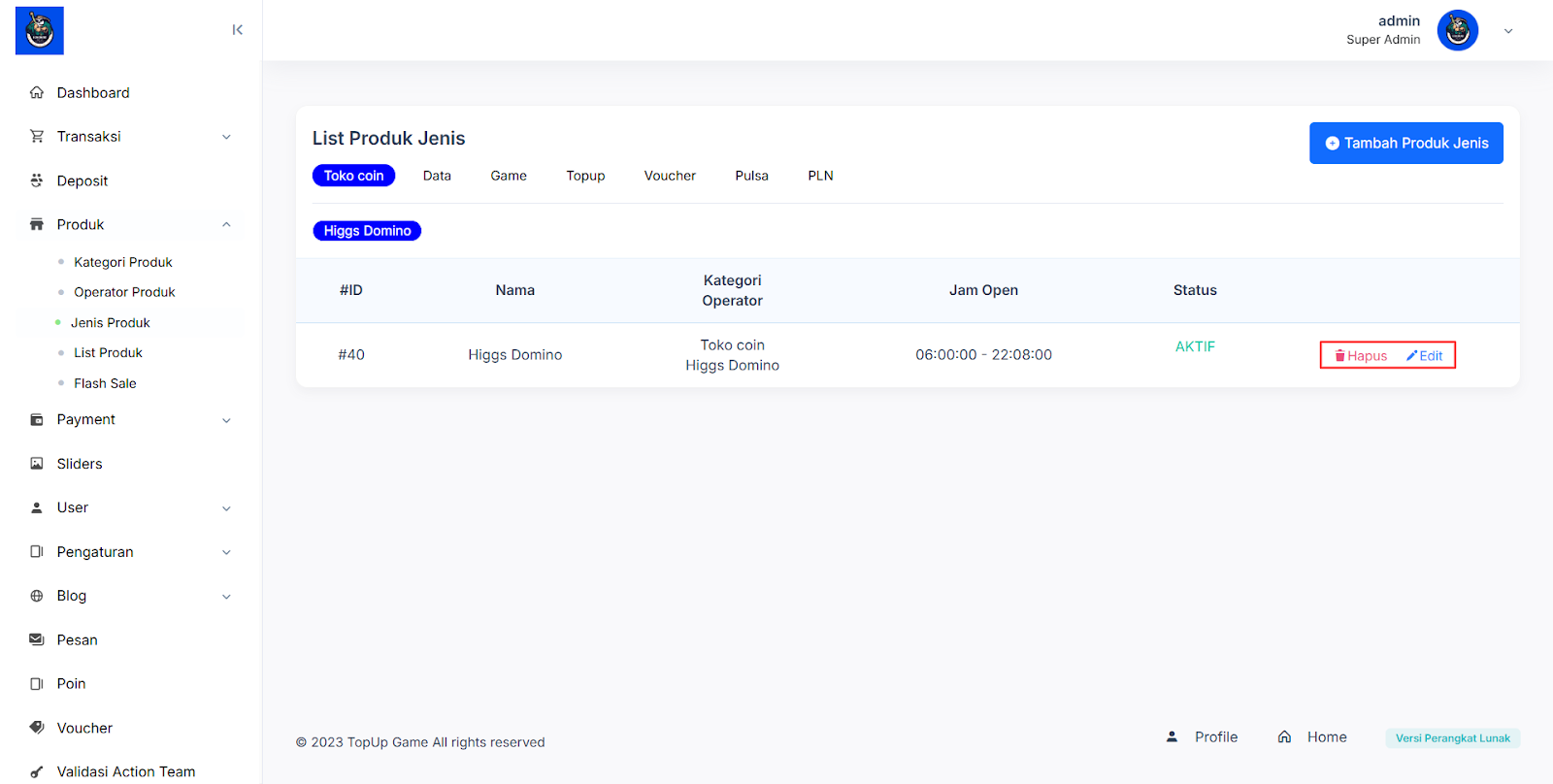
- Untuk mengelola produk pilih submenu List Produk pada menu Produk
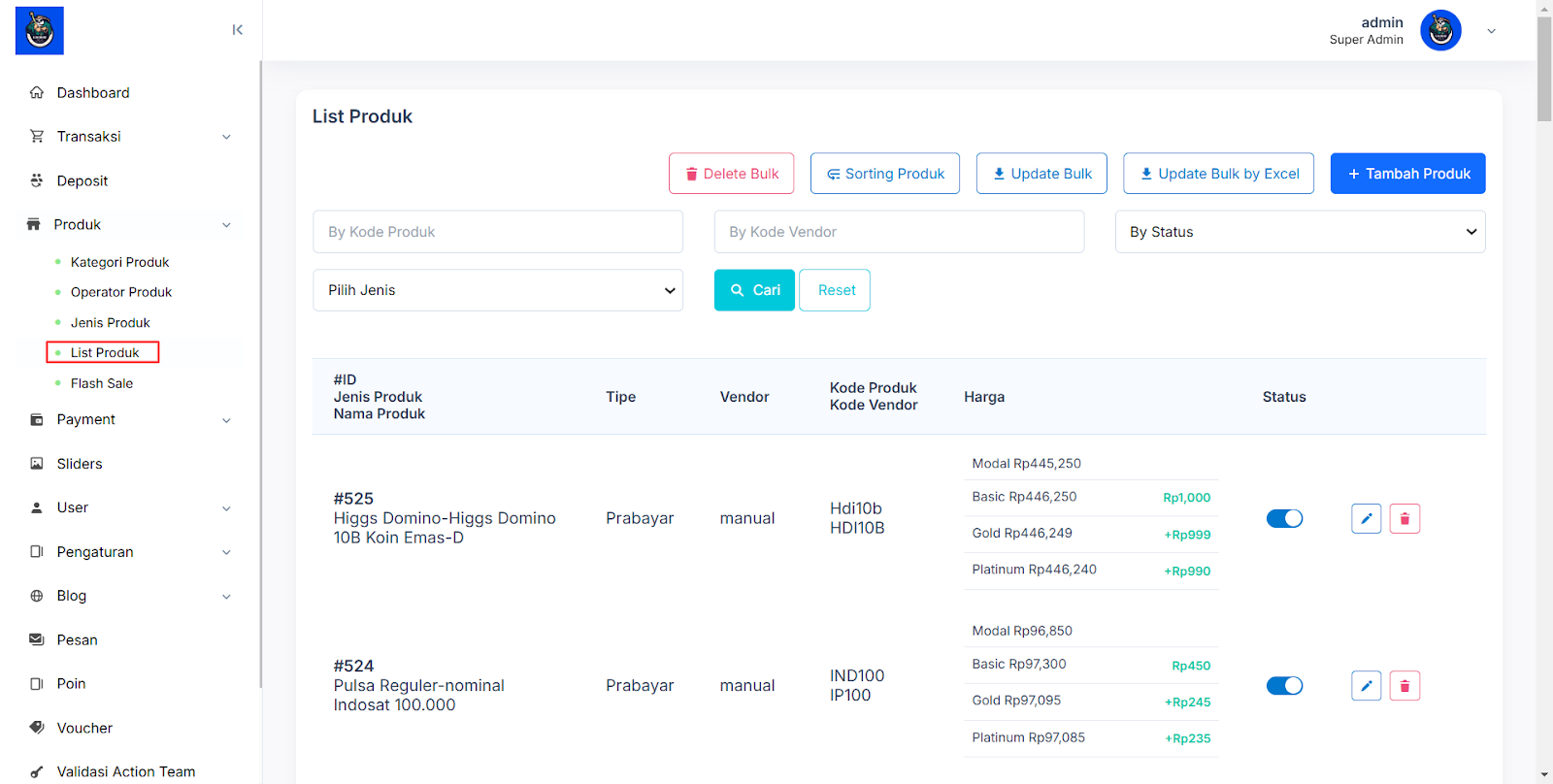
- Dalam list produk selain terdapat list dan filter juga terdapat button seperti
- Sorting Produk, berfungsi untuk mengurutkan produk berdasarkan jenis produk
- Update Bulk, berfungsi untuk mengubah produk dalam jumlah yang besar sekaligusl berdasarkan inputan manual
- Update Bulk by Excel, berfungsi untuk mengubah produk dalam jumlah yang besar sekaligus dengan upload file dari excel
- Tambah Produk, berfungsi untuk menambahkan produk baru
- Delete Bulk, berfungsi hapus produk dalam jumlah yang besar sekaligus
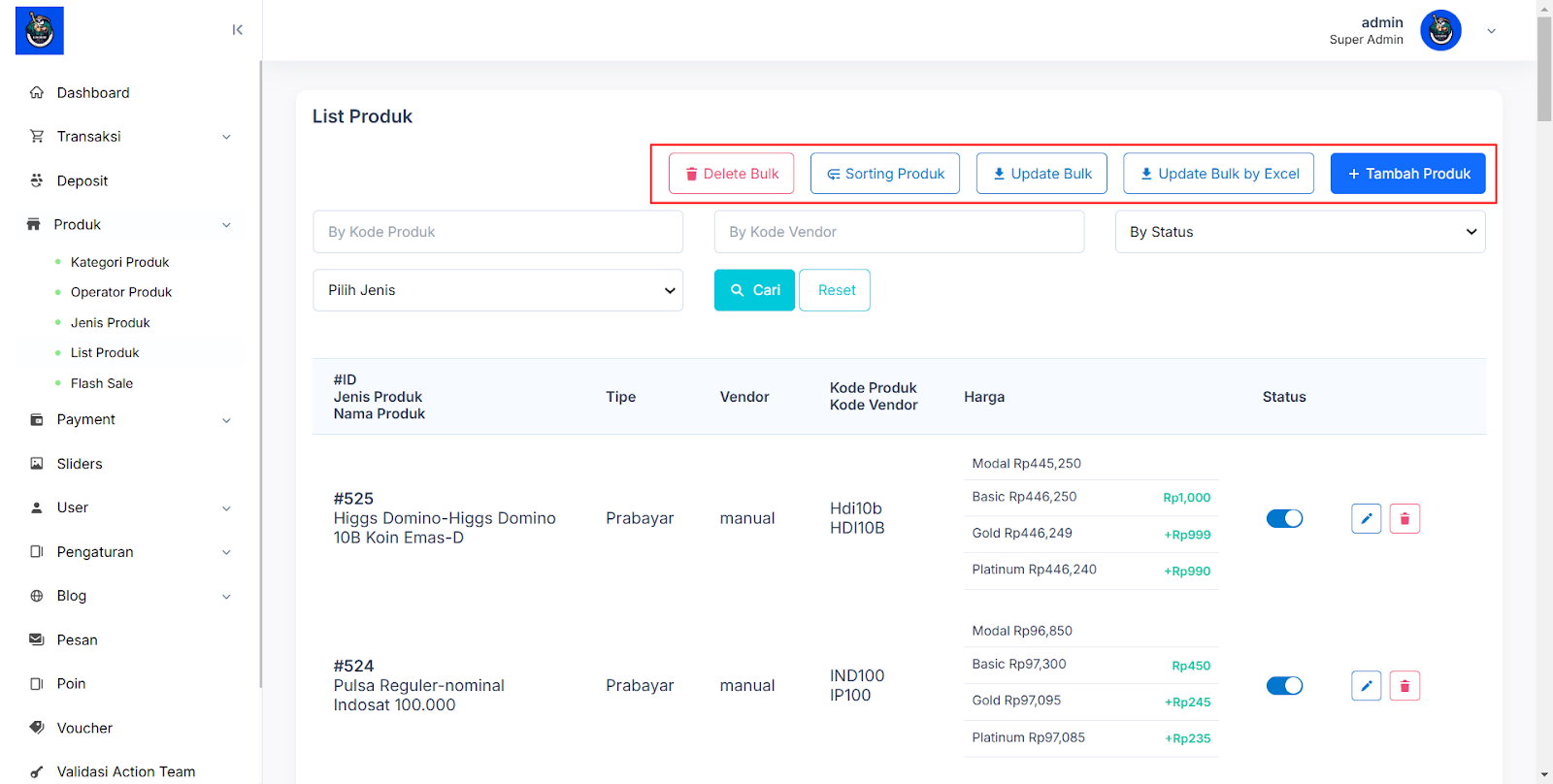
- Setelah klik button Tambah Produk akan menampilkan pilihan tambah produk secara satu persatu dengan memilih tab Single atau menambahkan produk dalam jumlah yang besar sekaligus dengan memilih tab Bulk. Tab Single akan menampilkan form jenis produk, vendor, kode vendor, kode produk, nama produk, tipe produk yang didalamnya terdapat harga modal, margin member basic, dll (dapat di set secara manual), grup produk status dan icon. Setelah selesai klik button Simpan dan Tambah Baru dan data akan tersimpan pada list produk
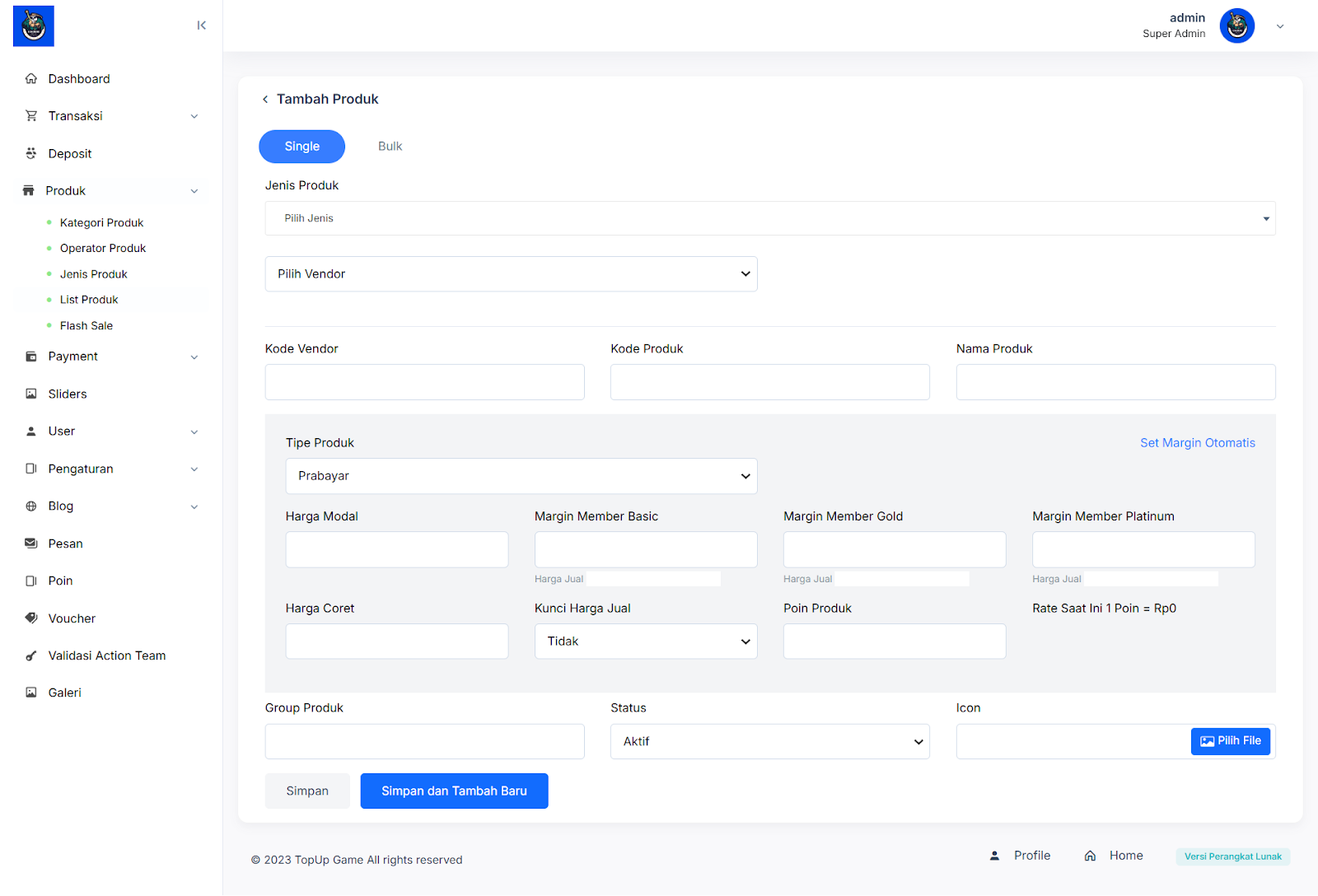
- Tab Bulk akan menampilkan form jenis produk, vendor dan jenis produk vendor serta list yang akan menampilkan data yang harus diisi berdasarkan form yang ada di atasnya. Jika sudah selesai klik button Simpan dan data akan tersimpan pada list produk
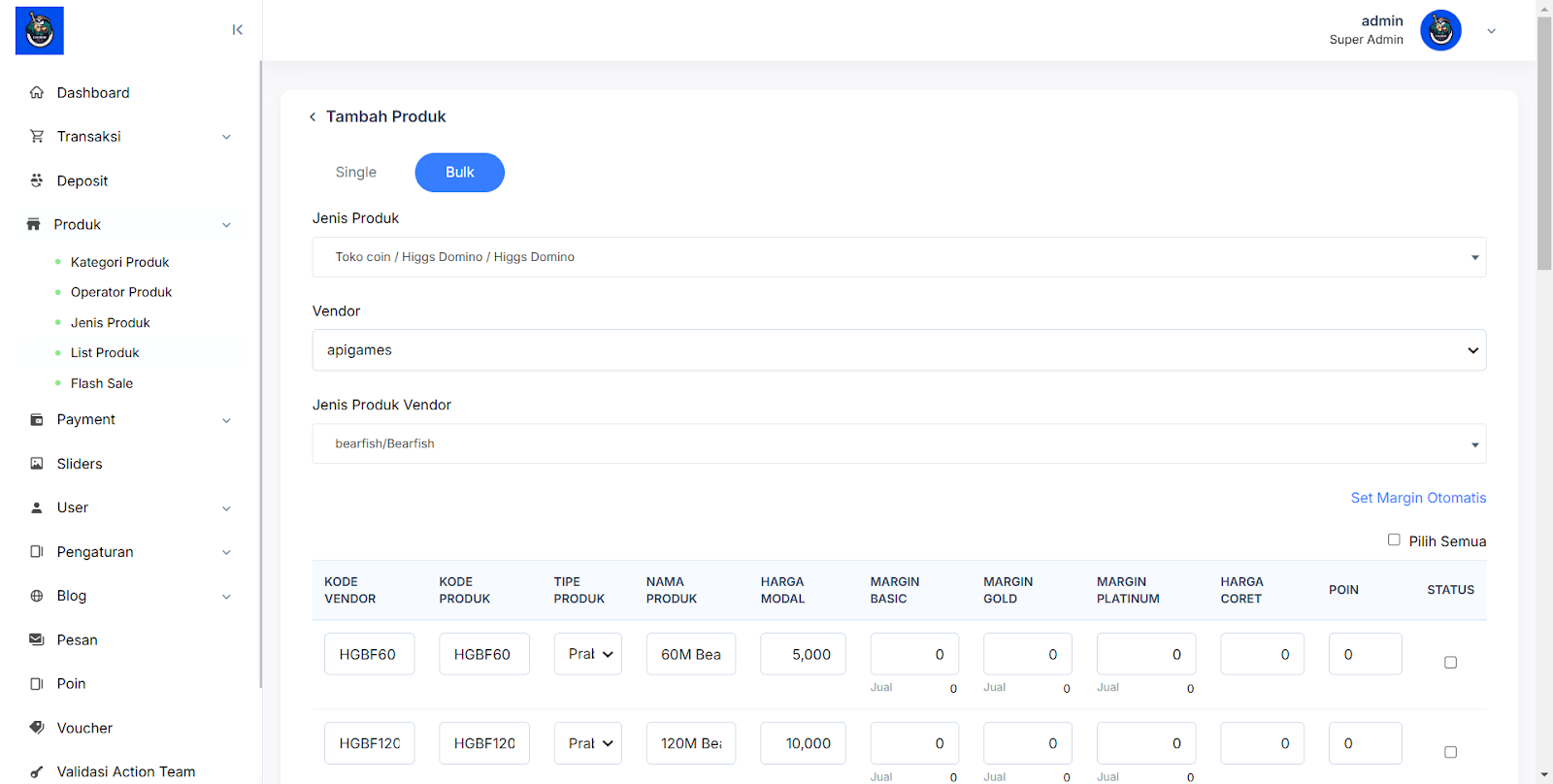
- Anda dapat mengatur margin secara otomatis dengan klik Set Margin Otomatis, kemudian akan menampilkan beberapa pilihan member seperti, basic, gold dan platinum
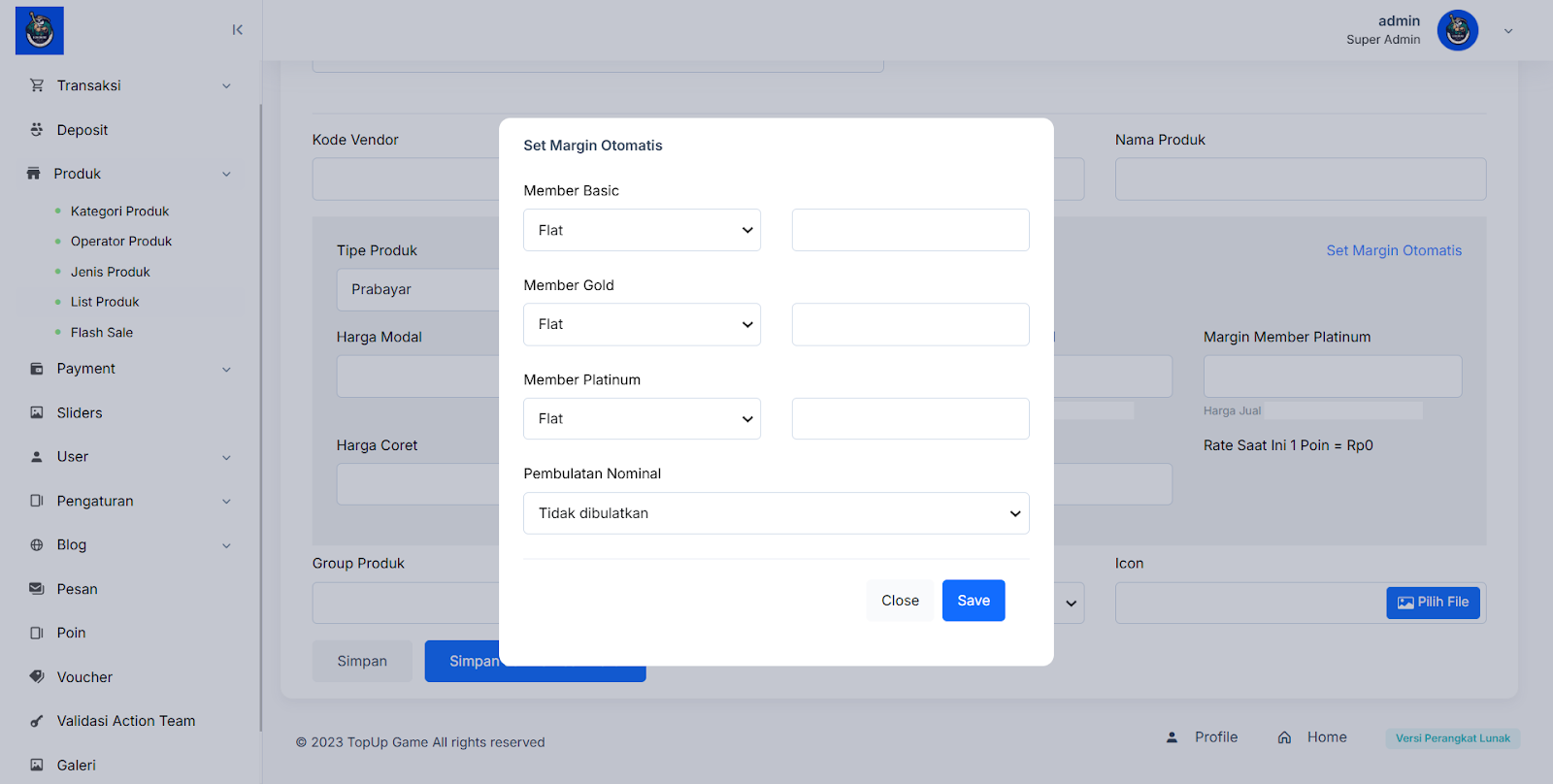
- Jika terdapat data yang salah atau ingin menghapus produk secara satu persatu bisa menggunakan aksi Hapus dan Edit, serta menggunakan button Switch untuk mengubah status dari Aktif menjadi Nonaktif ataupun sebaliknya
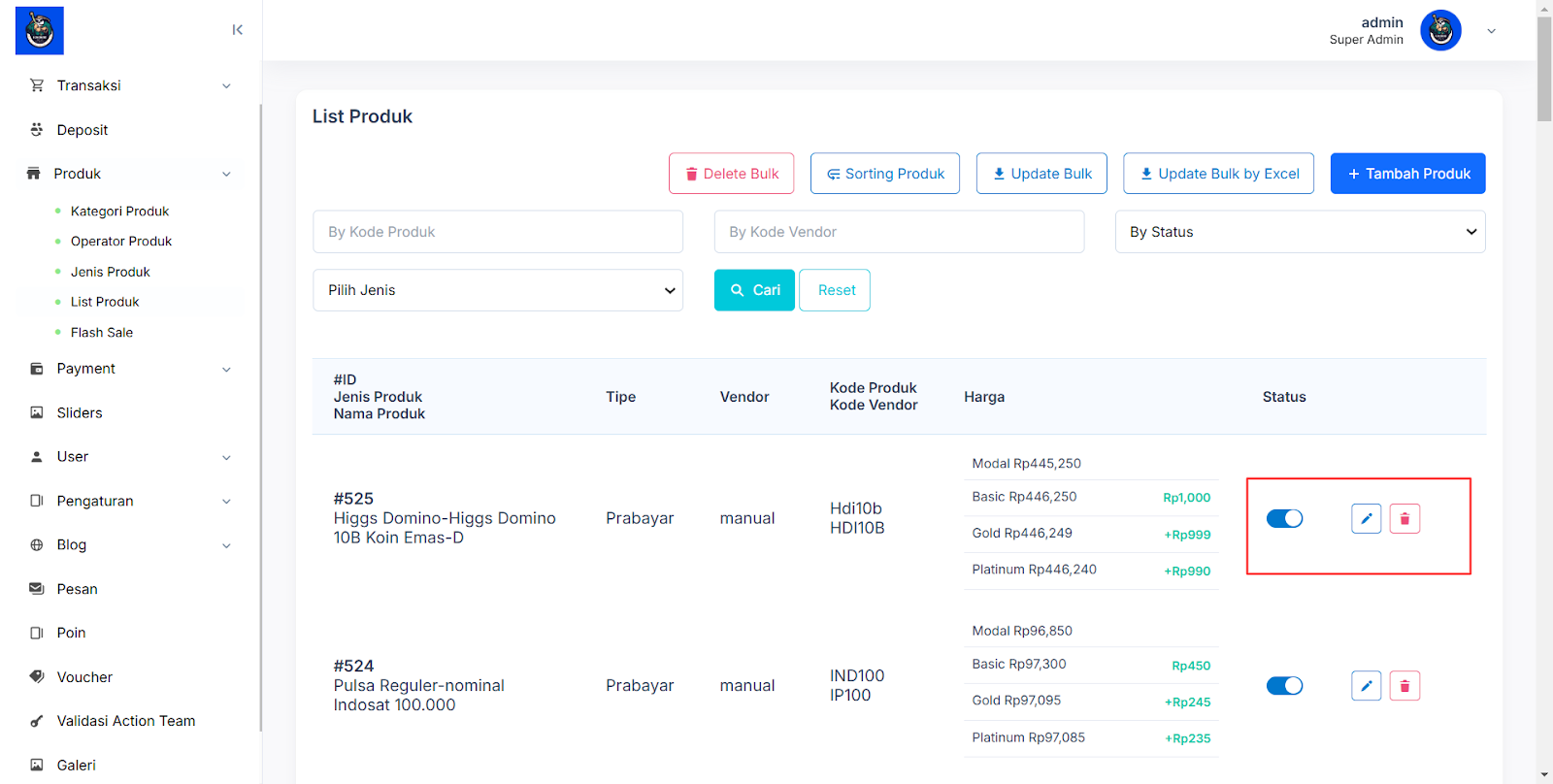
- Pengaturan flash sale dapat dengan memilih submenu Flash Sale pada menu Produk
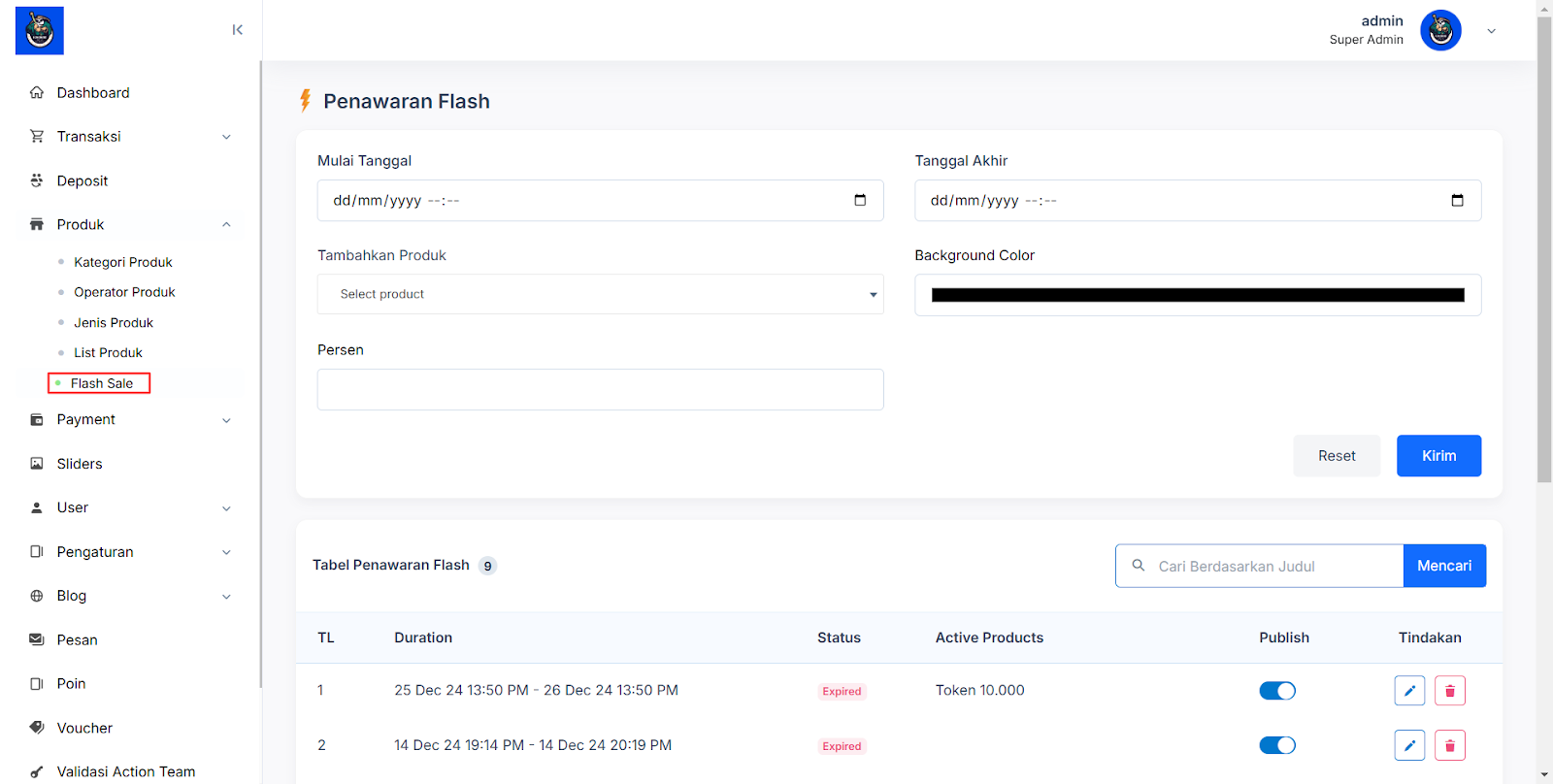
- Menambahkan flash sale dapat secara langsung dengan mengisi form yang ada di atas Tabel Penwaran Flash dengan form yang berisi mulai tanggal, akhir tanggal, produk, background color dan presetase diskon. Jika telah selesai klik button Kirim dan flash sale baru akan langsung muncul di tabel penawarn flash
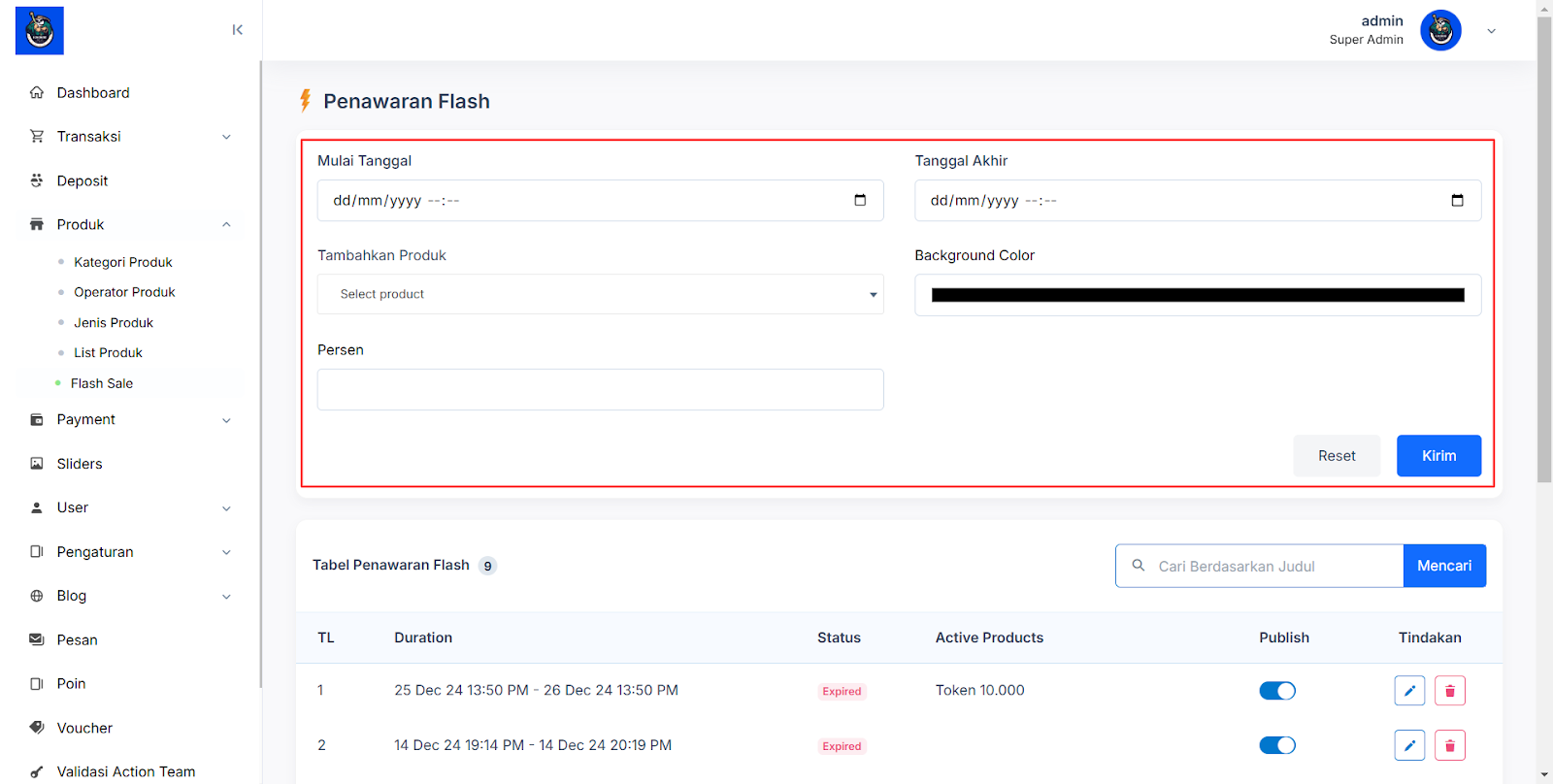
- Jika terdapat data yang salah atau ingin menghapus flash sale bisa menggunakan aksi Hapus dan Edit, serta menggunakan button Switch untuk mengubah status dari Publish menjadi Non Publish ataupun sebaliknya
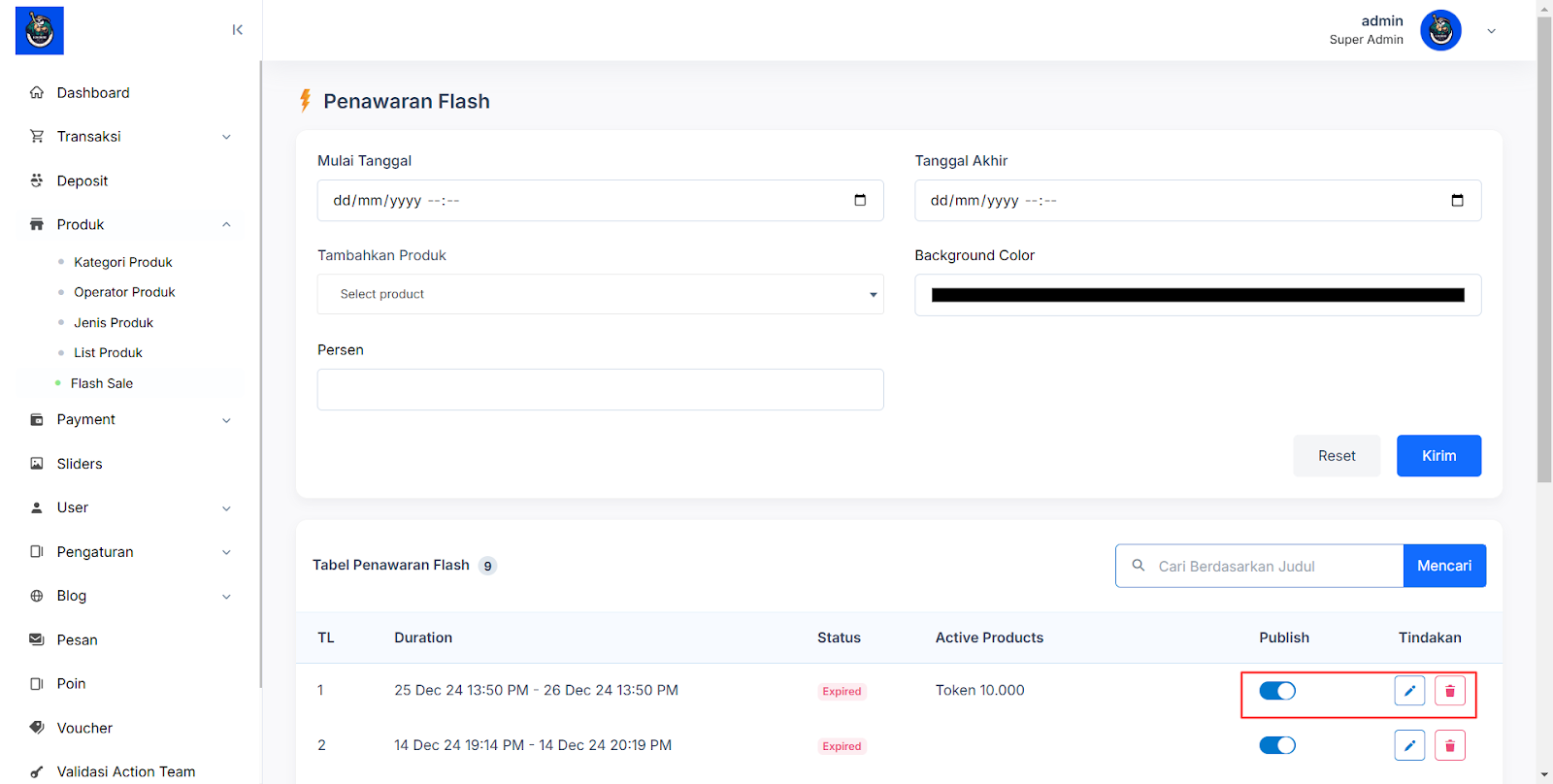
Pembayaran
- Anda dapat mengelola ketegori pembayaran dengan memilih submenu Kategori Pembayaran pada menu Payment
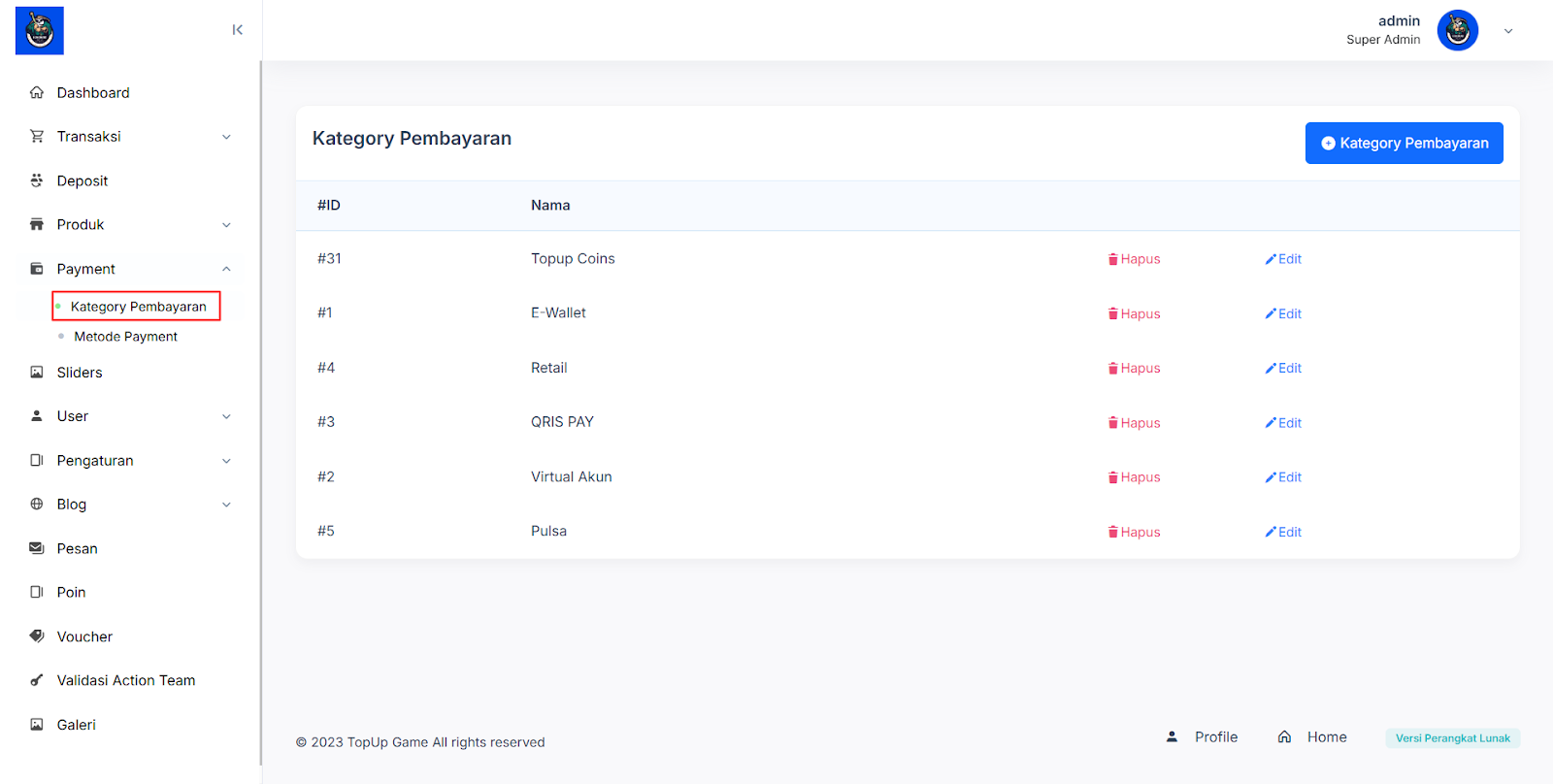
- Menambahkan jenis kategori pembayaran dapat dilakukan dengan klik button Tambah Pembayaran. Jika terdapat data yang salah atau ingin menghapus flash sale bisa menggunakan aksi Hapus dan Edit
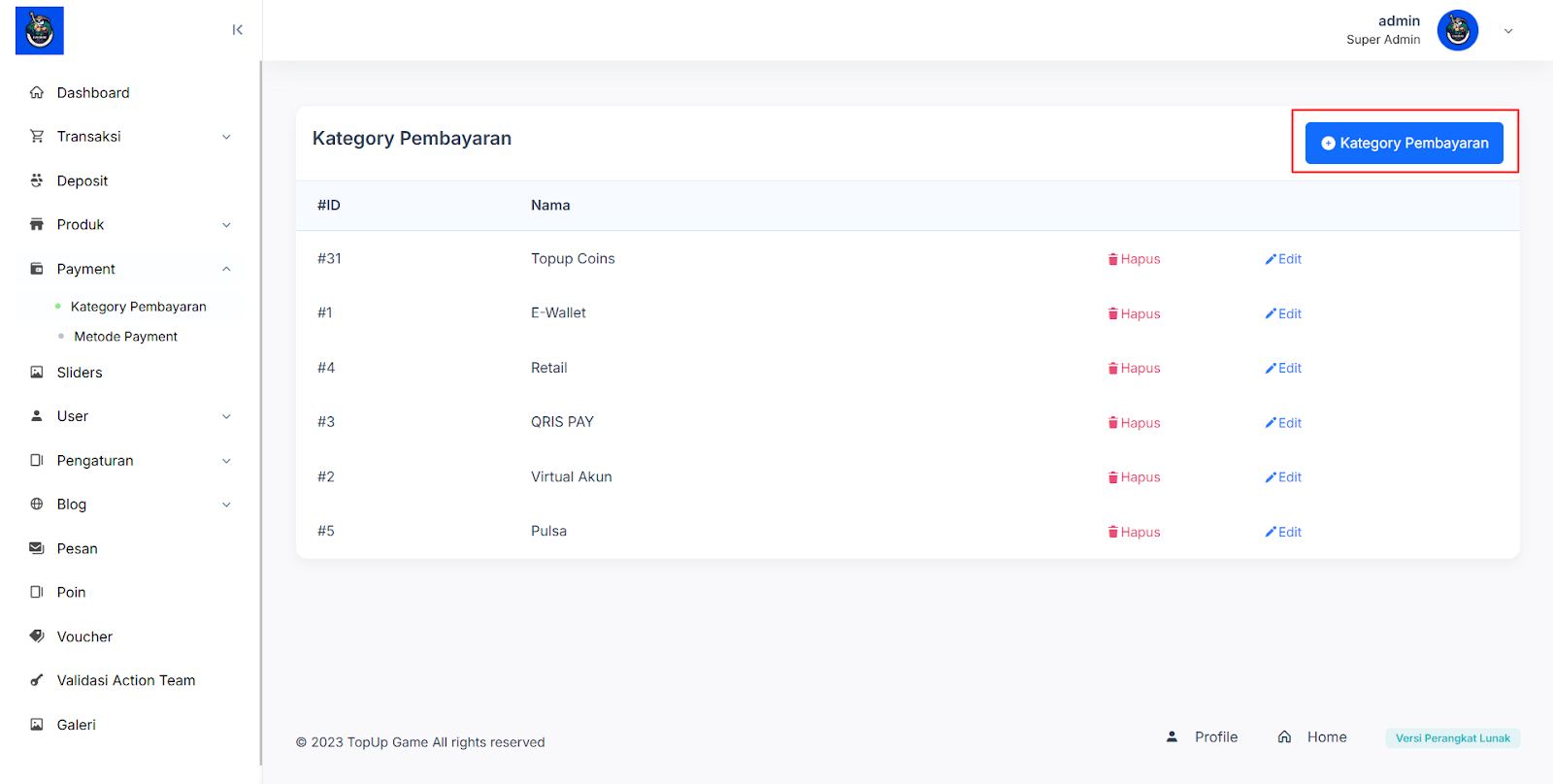
- Akan menampilkan form berupa nama kategori pembayaran yang harus diisi, jika sudah mengisi form tersebut dapat klik button Simpan dan kemudian kategori akan muncul dalam tabel kategory pembayaran
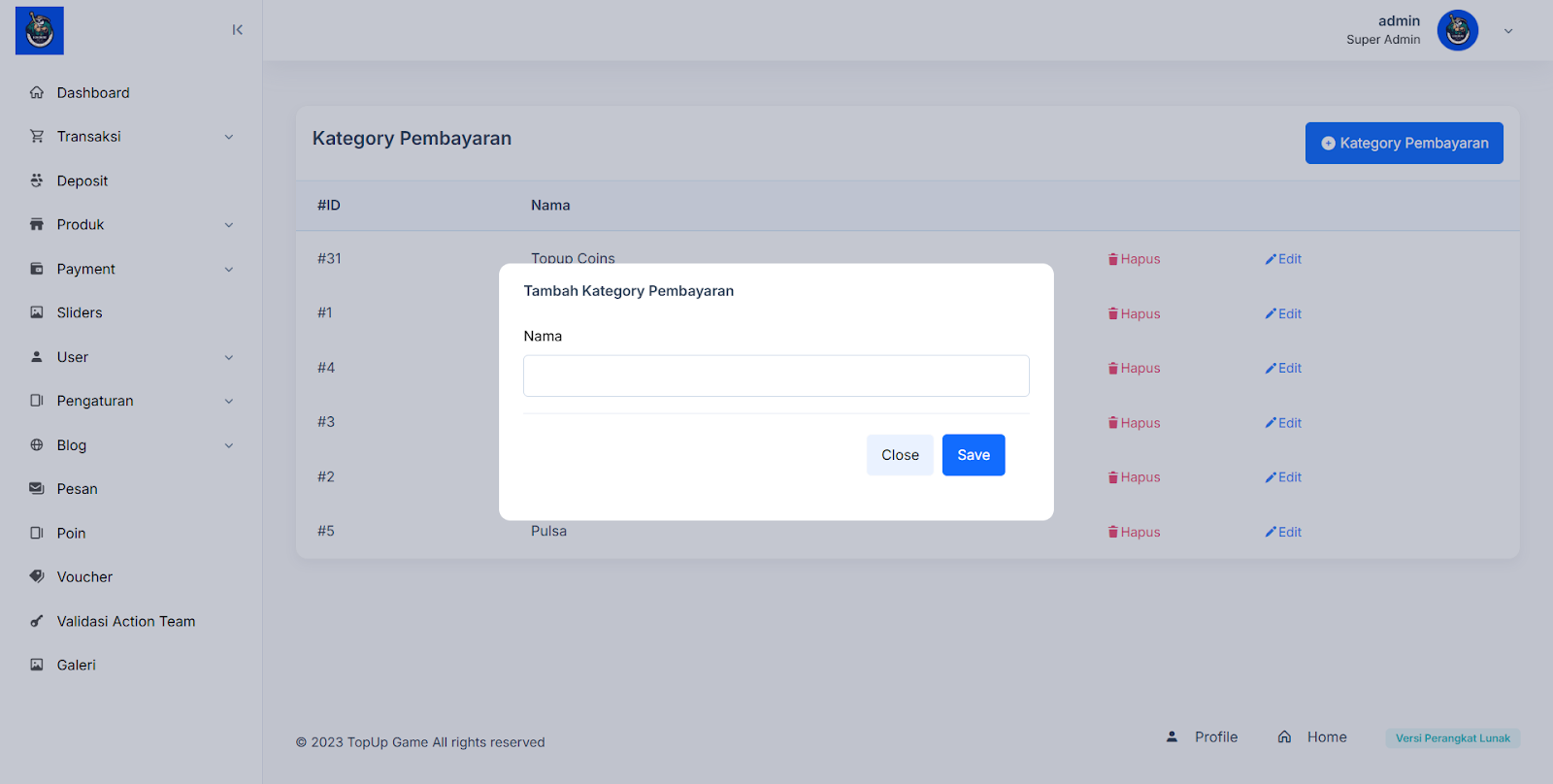
- Untuk mengelola metode pembayaran Anda dapat memilih submenu Metode Pembayaran pada menu Payment
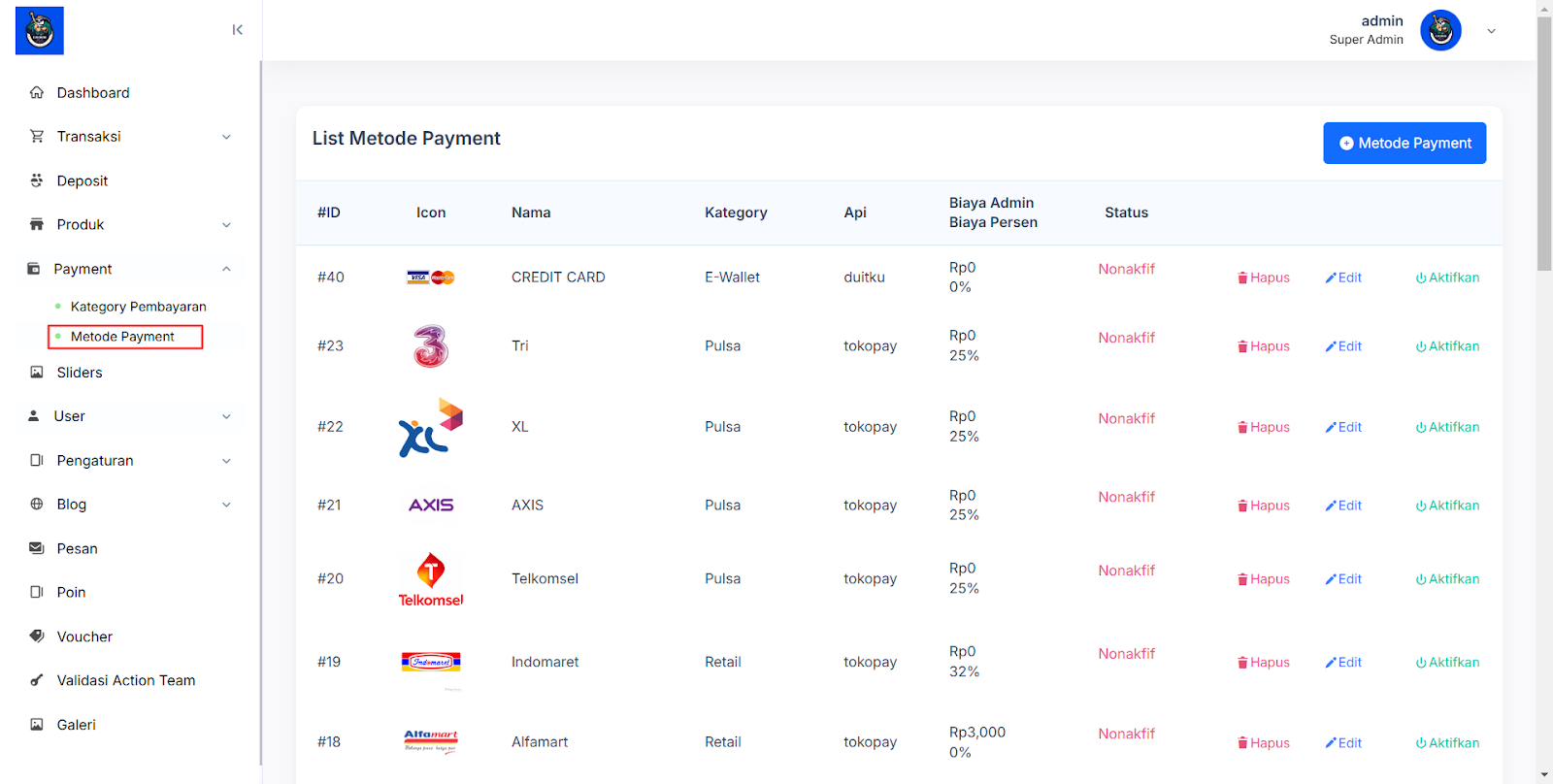
- Metode Payment akan menampilkan list metode payment apa saja yang dapat digunakan oleh customer, jika ingin menambahkan metode baru dapat klik button Metode Payment
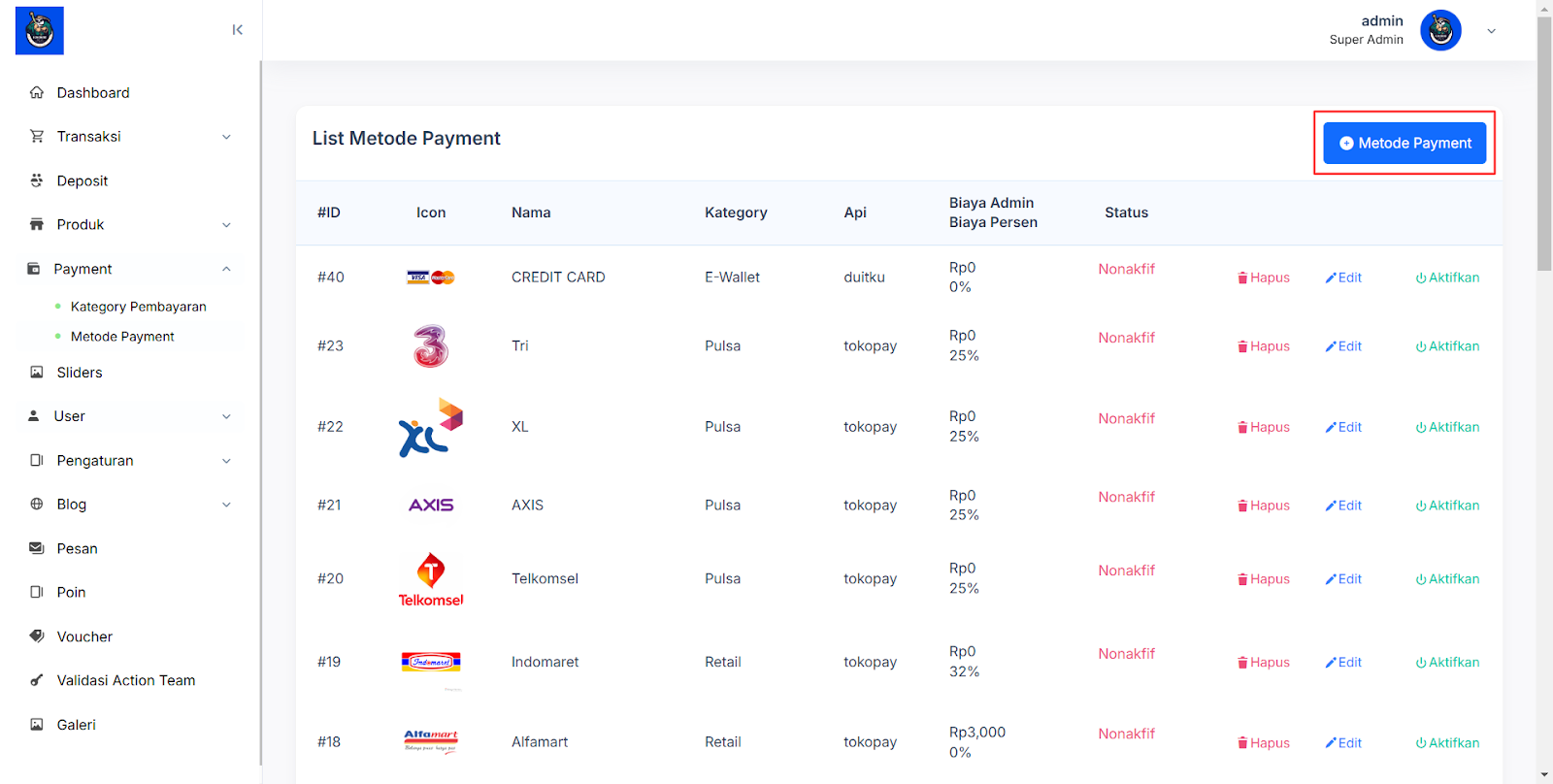
- Akan menampilkan form yang berisi nama, code, api, kategori, biaya admin, biaya presen, min pembayaran, max pembayaran, pembuatan nominal, icon, status dan jenis penggunaan metode. Jika semua form sudah di isi Anda dapat menyimpan dengan klik button Save
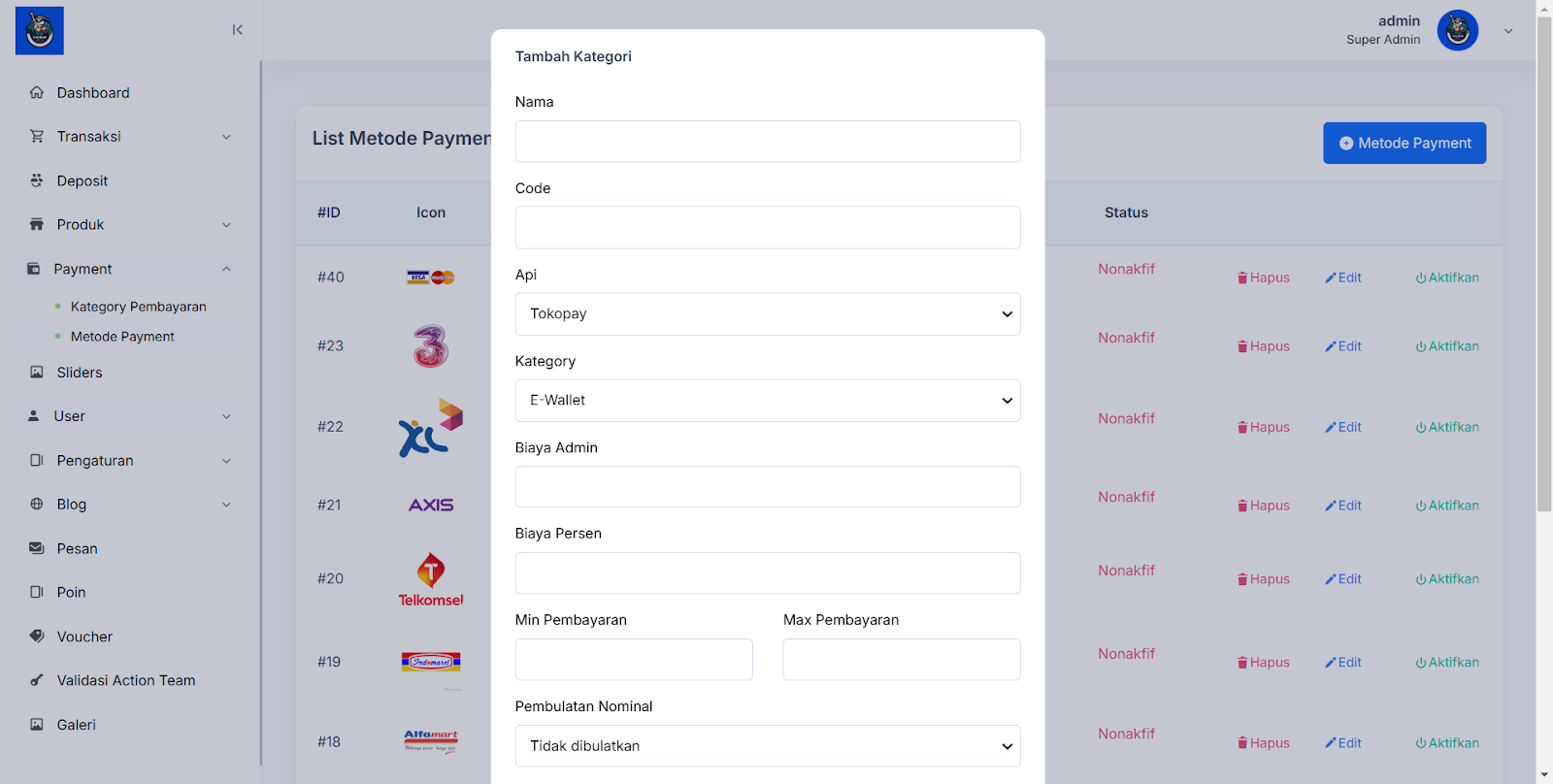
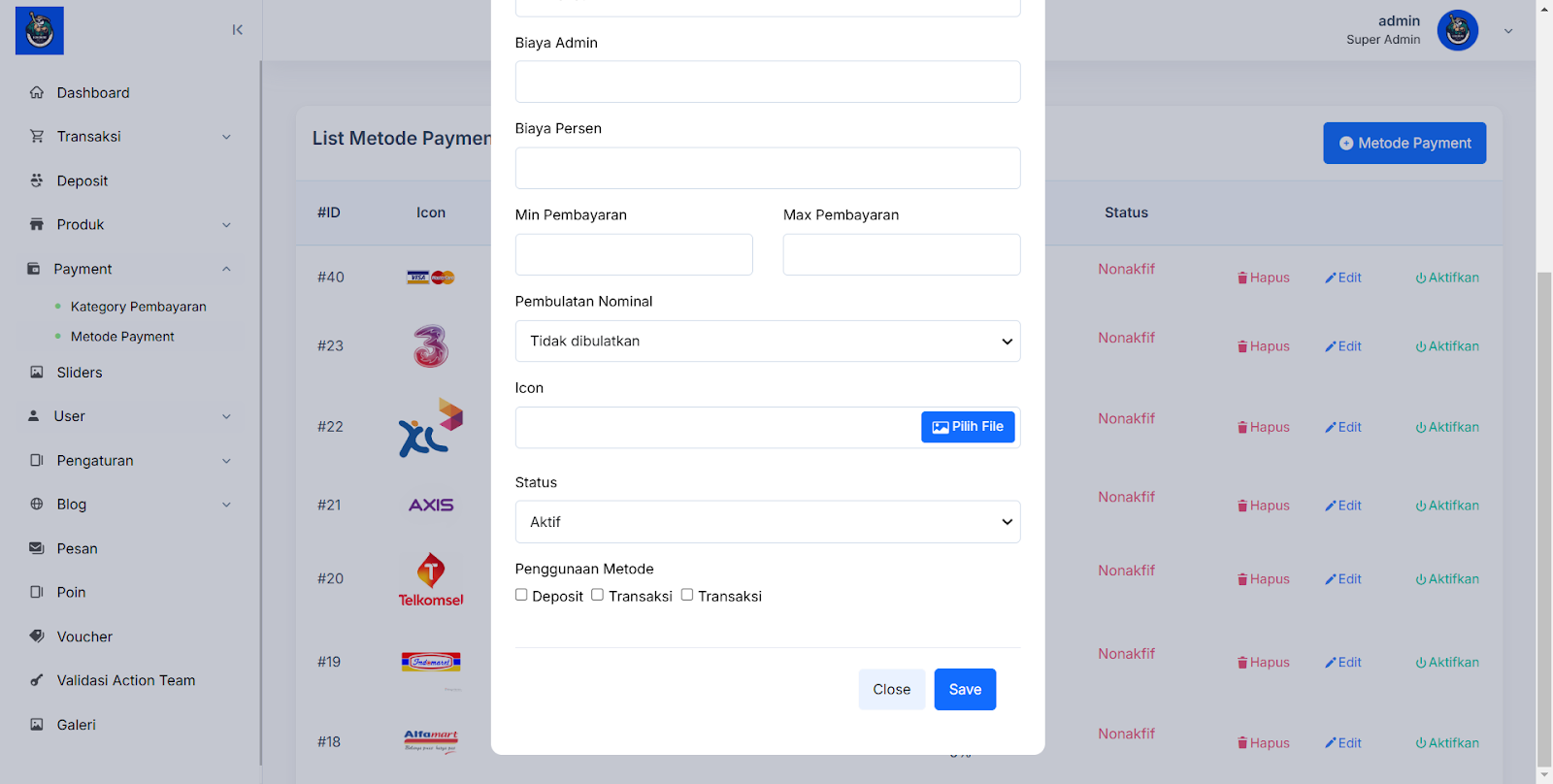
- Jika terdapat data yang salah atau ingin menghapus metode pembayaran bisa menggunakan aksi Hapus dan Edit, serta menggunakan aksi Aktifkan / Nonaktifkan untuk mengubah status dari Aktif menjadi Nonaktif ataupun sebaliknya
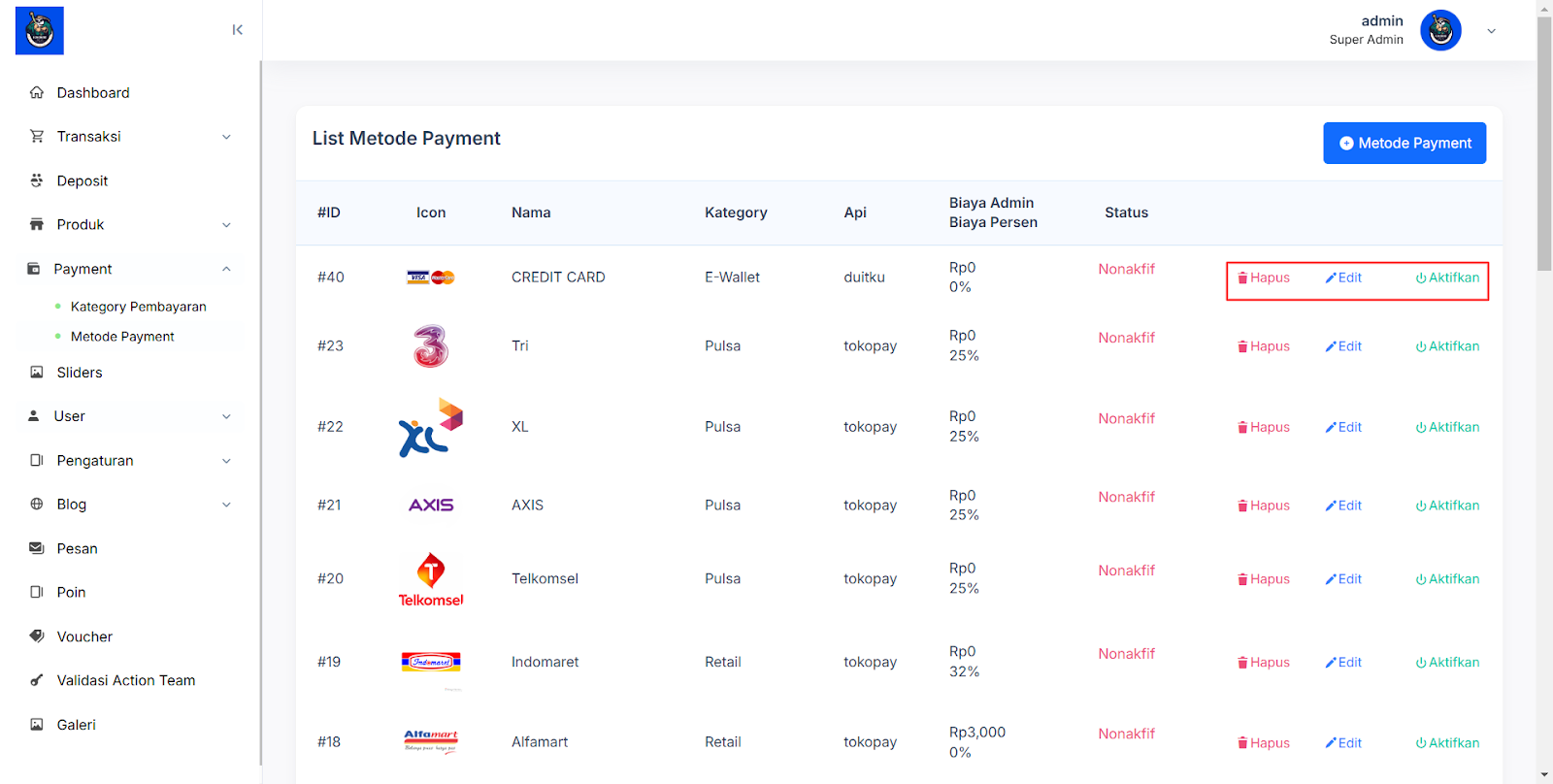
Sliders
- Anda dapat mengelola baner yang akan dimunculkan pada halaman awal website customer dengan memilih menu Sliders
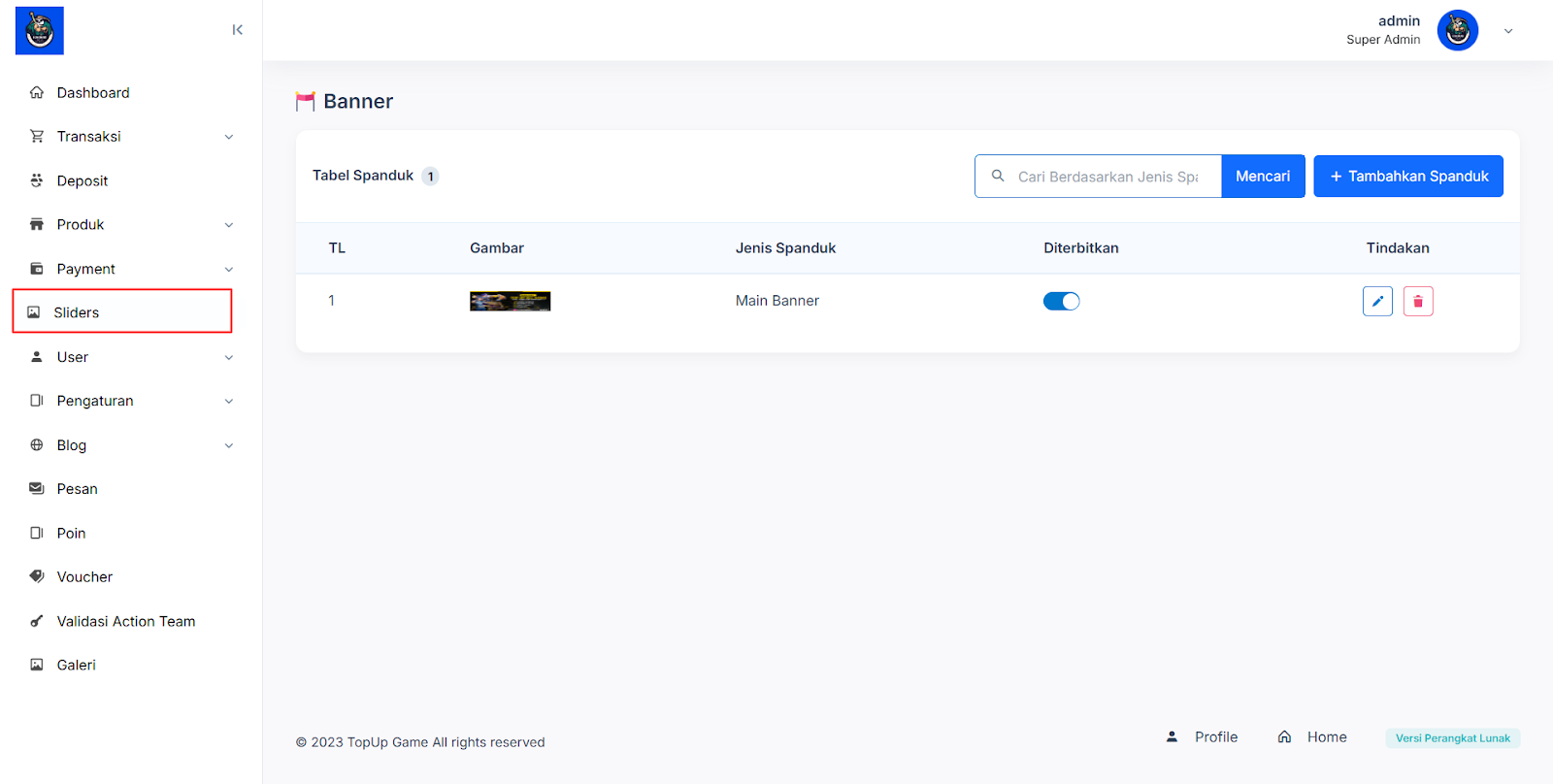
- Jika ingin menambahkan banner baru klik button Tambah Spanduk, lalu form akan muncul dari atas tabel spanduk yang mana form tersebut terdiri dari banner url, gambar untuk versi dekstop dan gambar untuk versi mobile. Jika semua form terisi klik button Menyimpan dan banner baru akan muncul di tabel spanduk
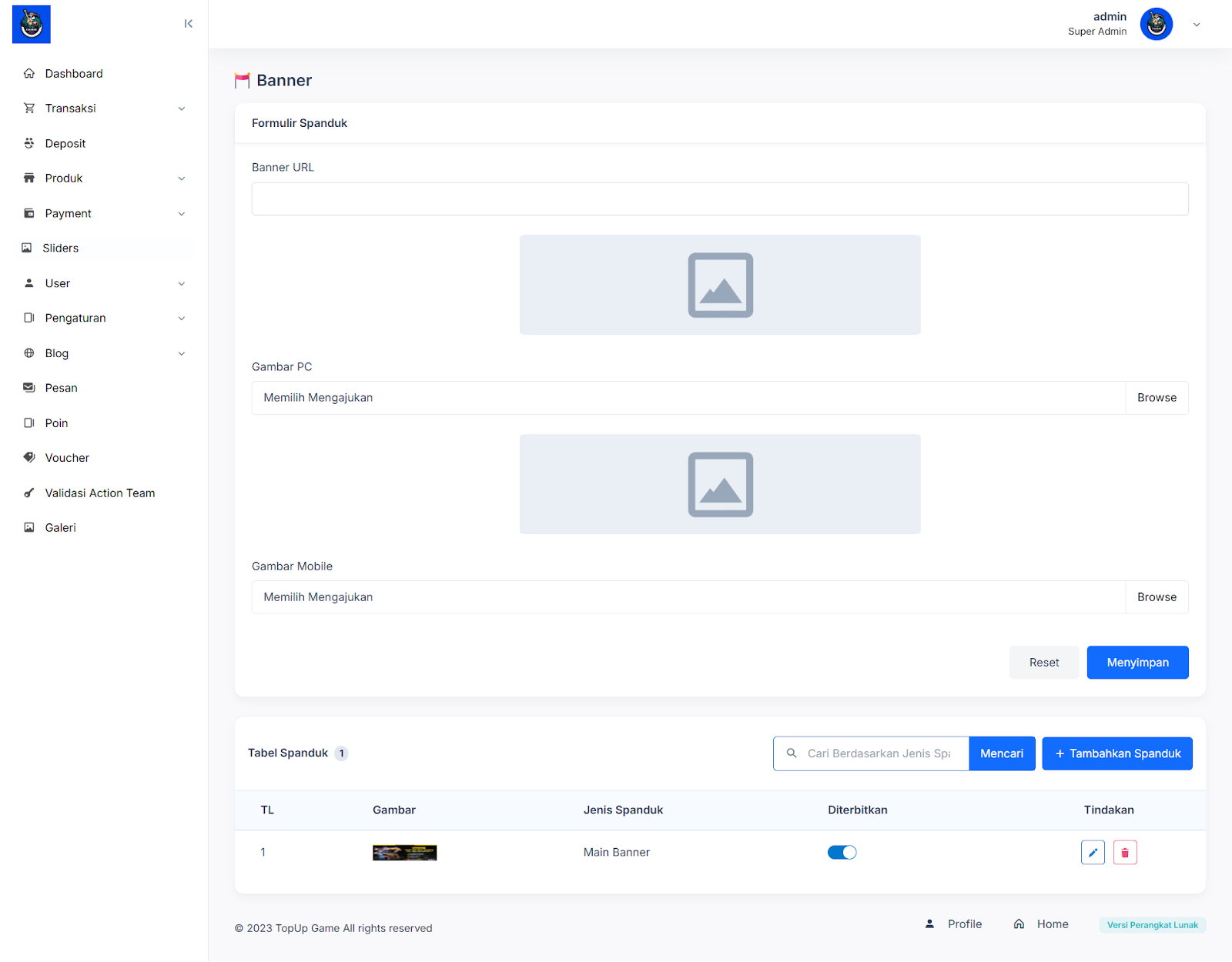
- Jika terdapat data yang salah atau ingin menghapus metode pembayaran bisa menggunakan aksi Hapus dan Edit, serta menggunakan button Switch untuk membuat banner dapat terlihat di website / aplikasi mobile atau tidak
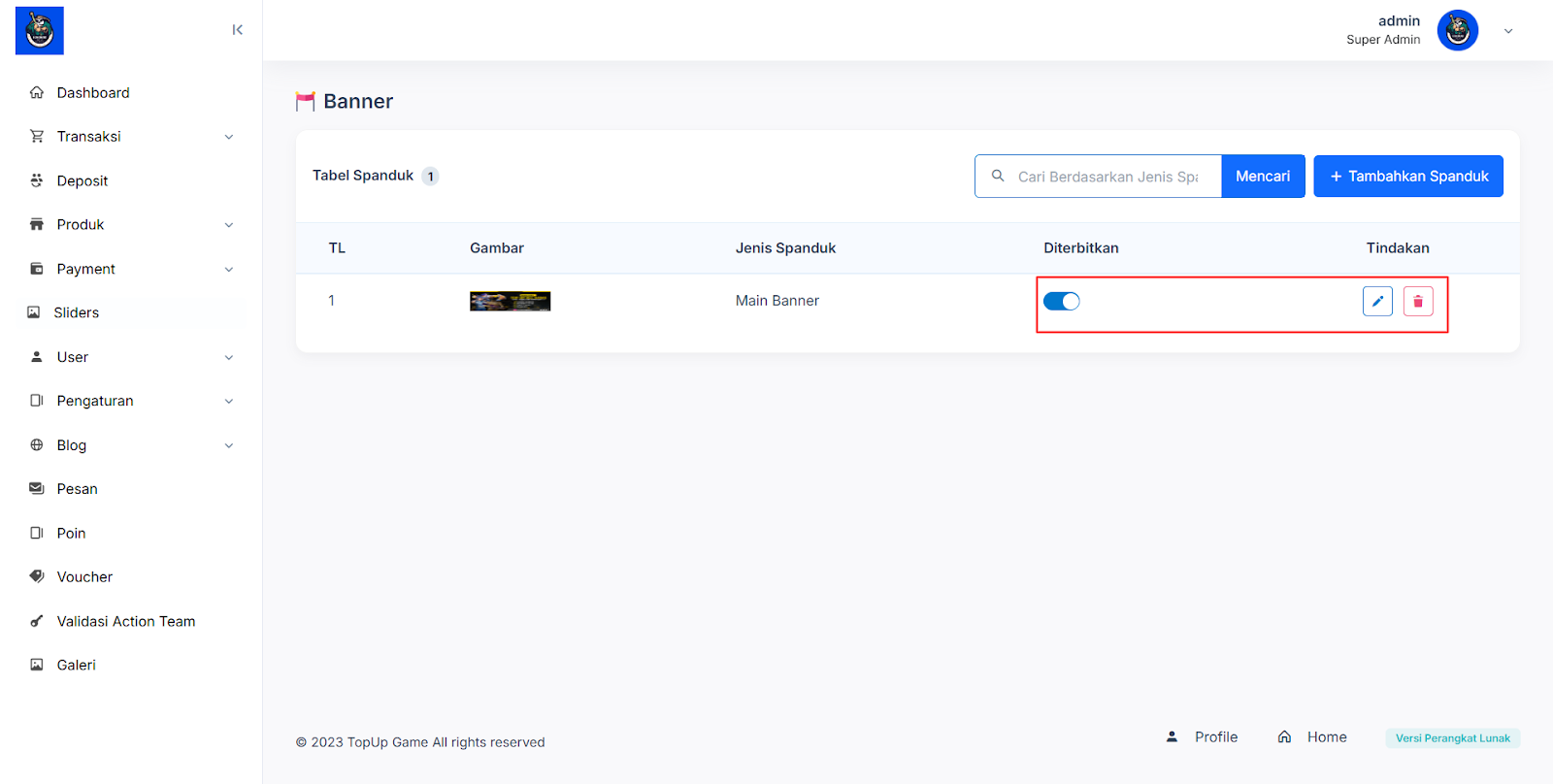
User
- Anda dapat mengelola customer dengan memilih submenu Customer pada menu User
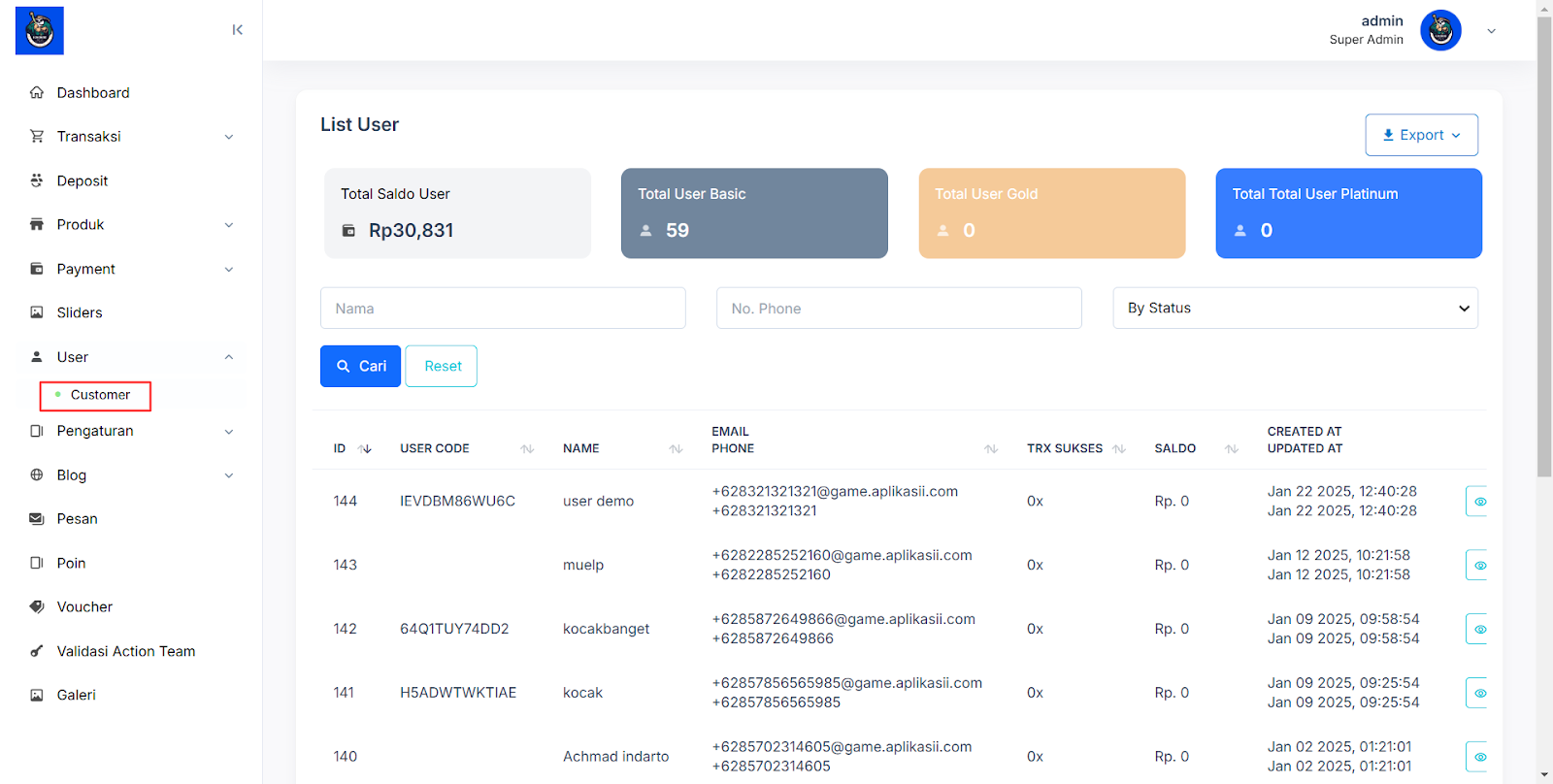
- Jika ingin mengunduh semua data customer dapat klik button Export
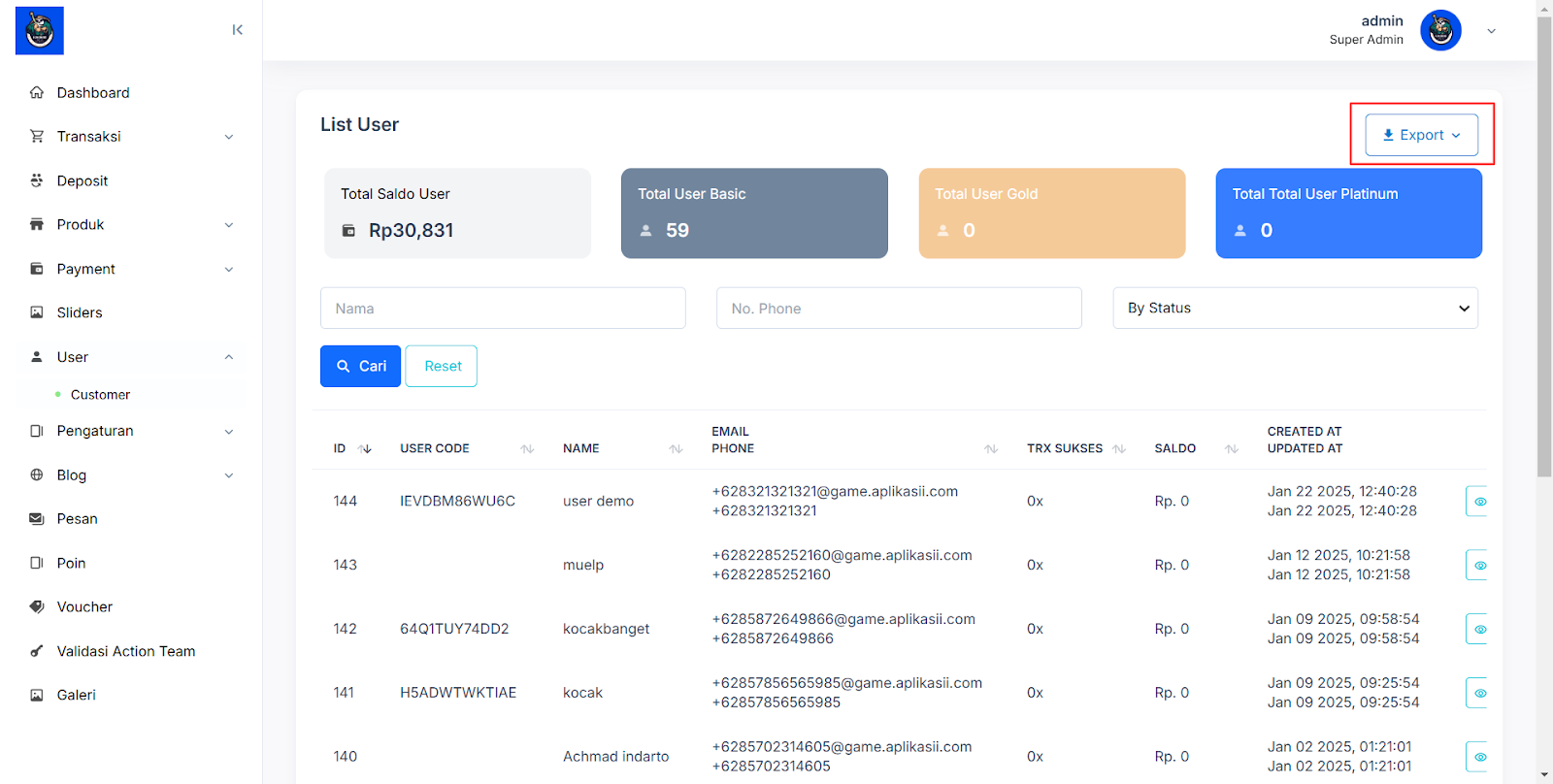
- Pada halaman customer selain menampilkan list user yang sudah terdaftar juga dapat melihat total saldo user, total user dari berbagai jenis tipe member seperti user basic, gold, dan platinum
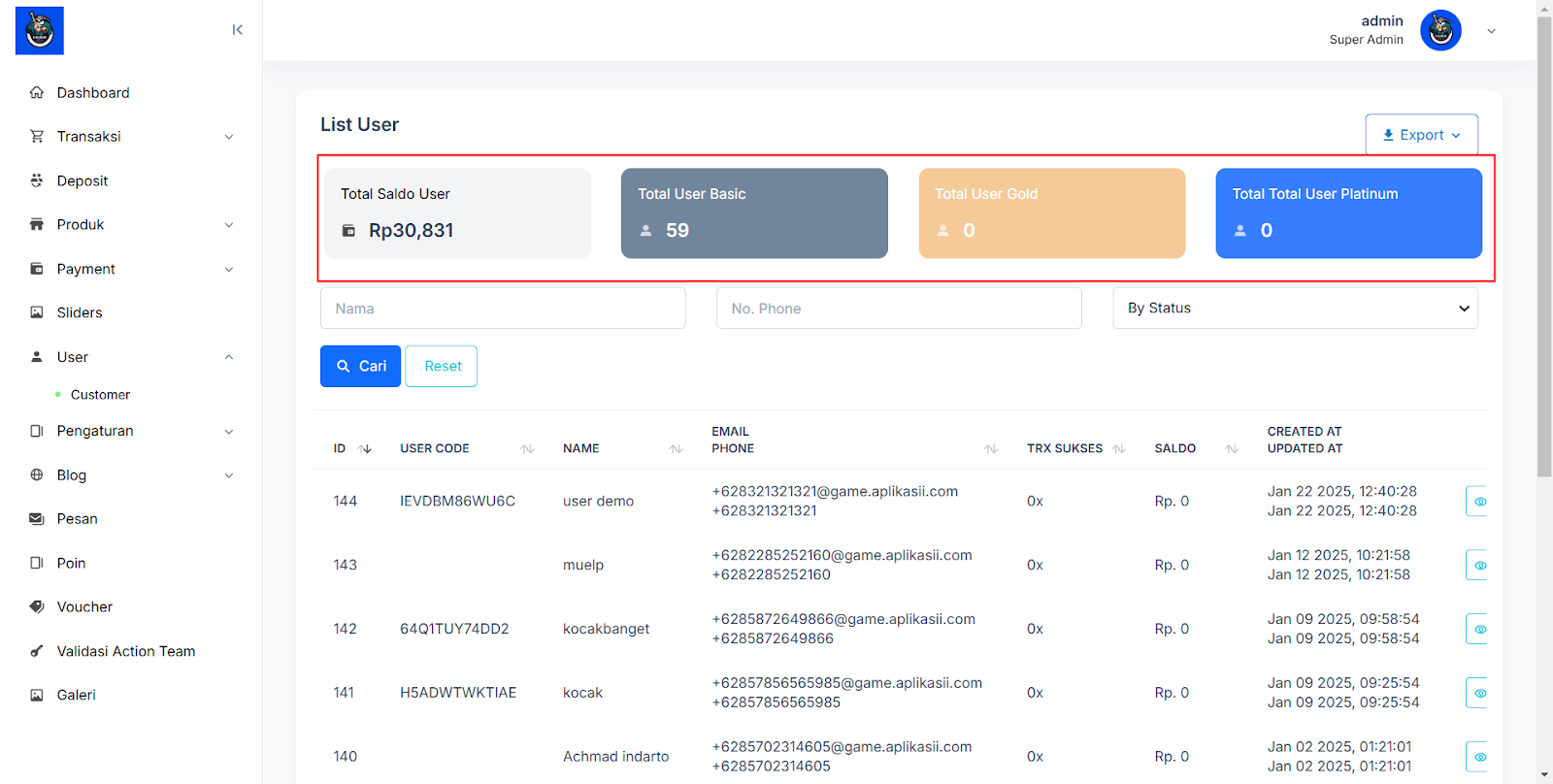
- Serta untuk mempercepat pencarian dapat menggunakan filter yang sudah disediakan seperti nama, no.hp dan status
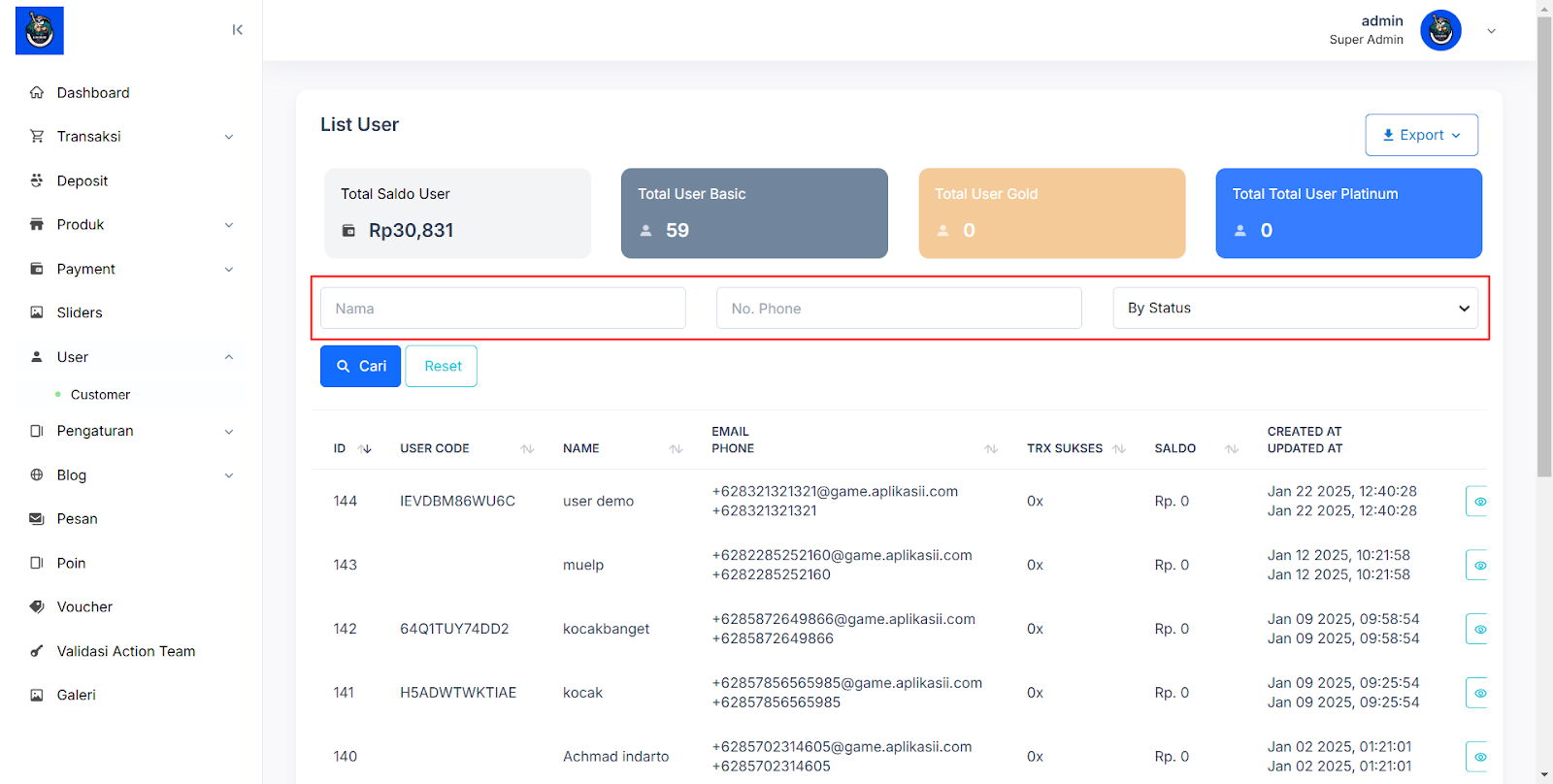
- Detail customer dapat Anda lihat dengan klik button aksi yang berbentuk mata
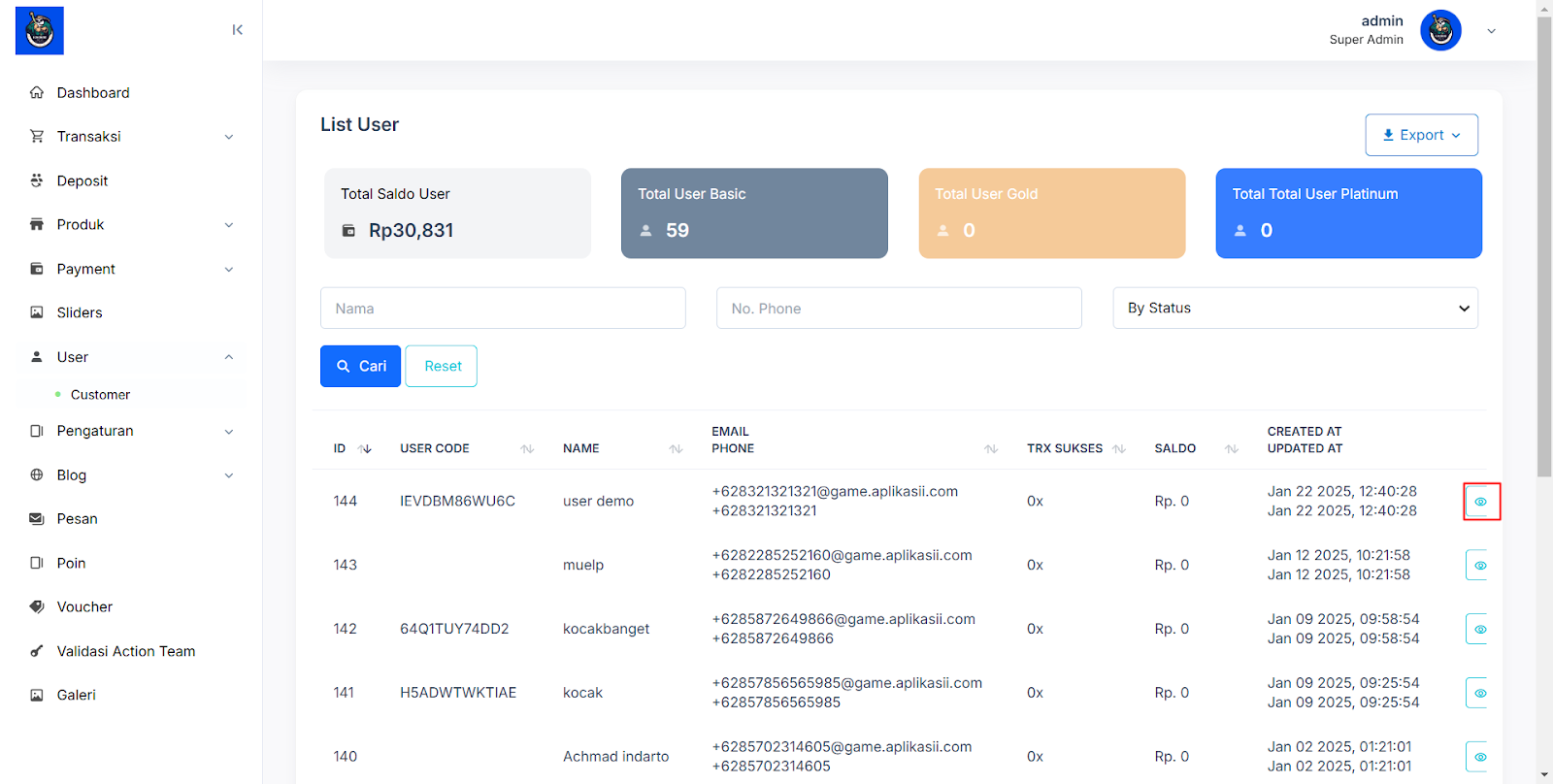
- Akan menampilkan detail dari customer dimana selain melihat detail anda juga mengubah beberapa data seperti email, handphone, nama dan jumlah saldo. Lalu juga terdapat form untuk generate link reset password, tampilan grafik yang memperlihatkan statistik profit yang didapatkan, spending user dan tranaksi serta tabel transaksi
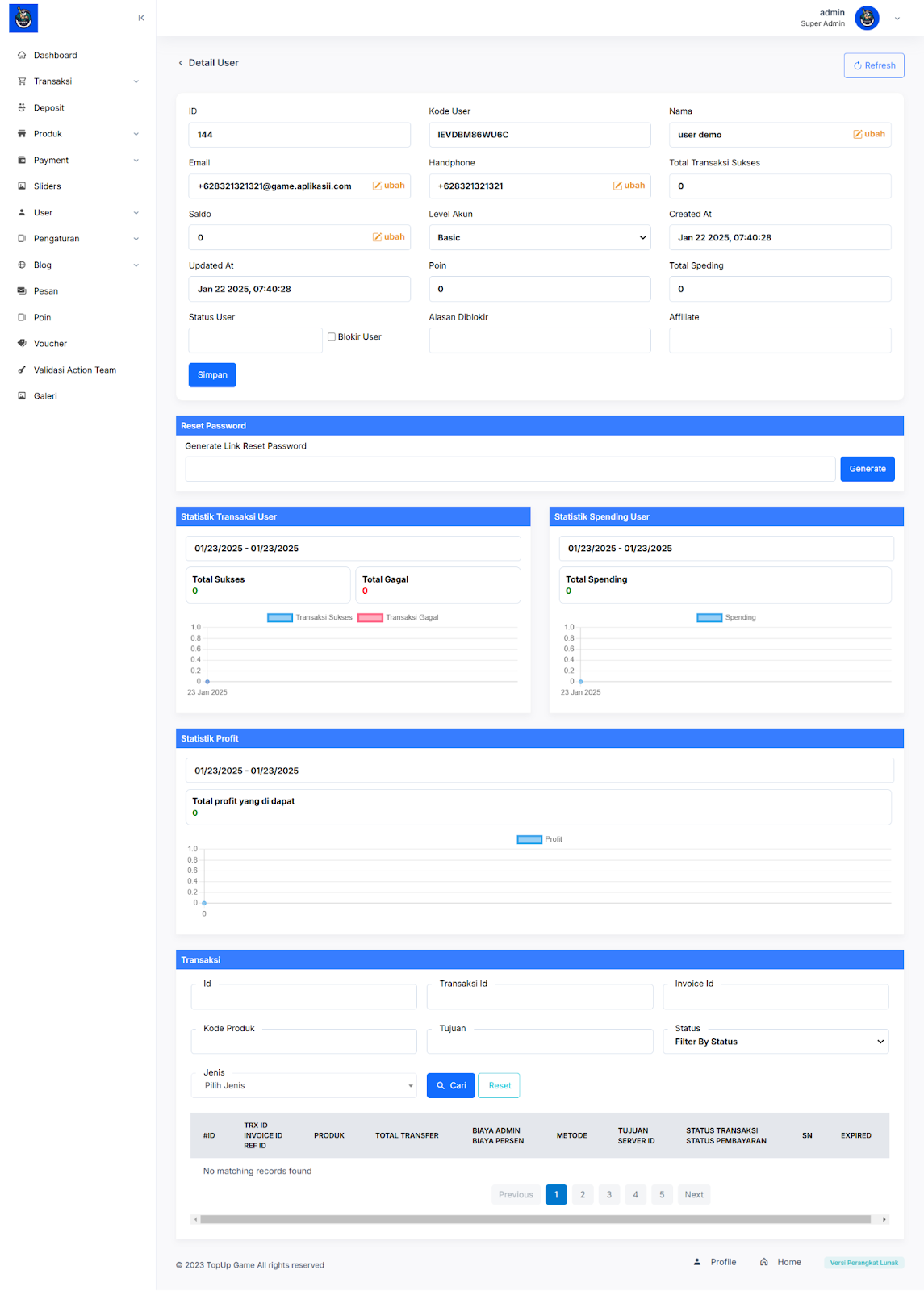
Pengaturan
- Untuk mengelola keperluan legal dokumen dan deskripsi website Anda dapat memilih subemenu Pages pada menu Pengaturan
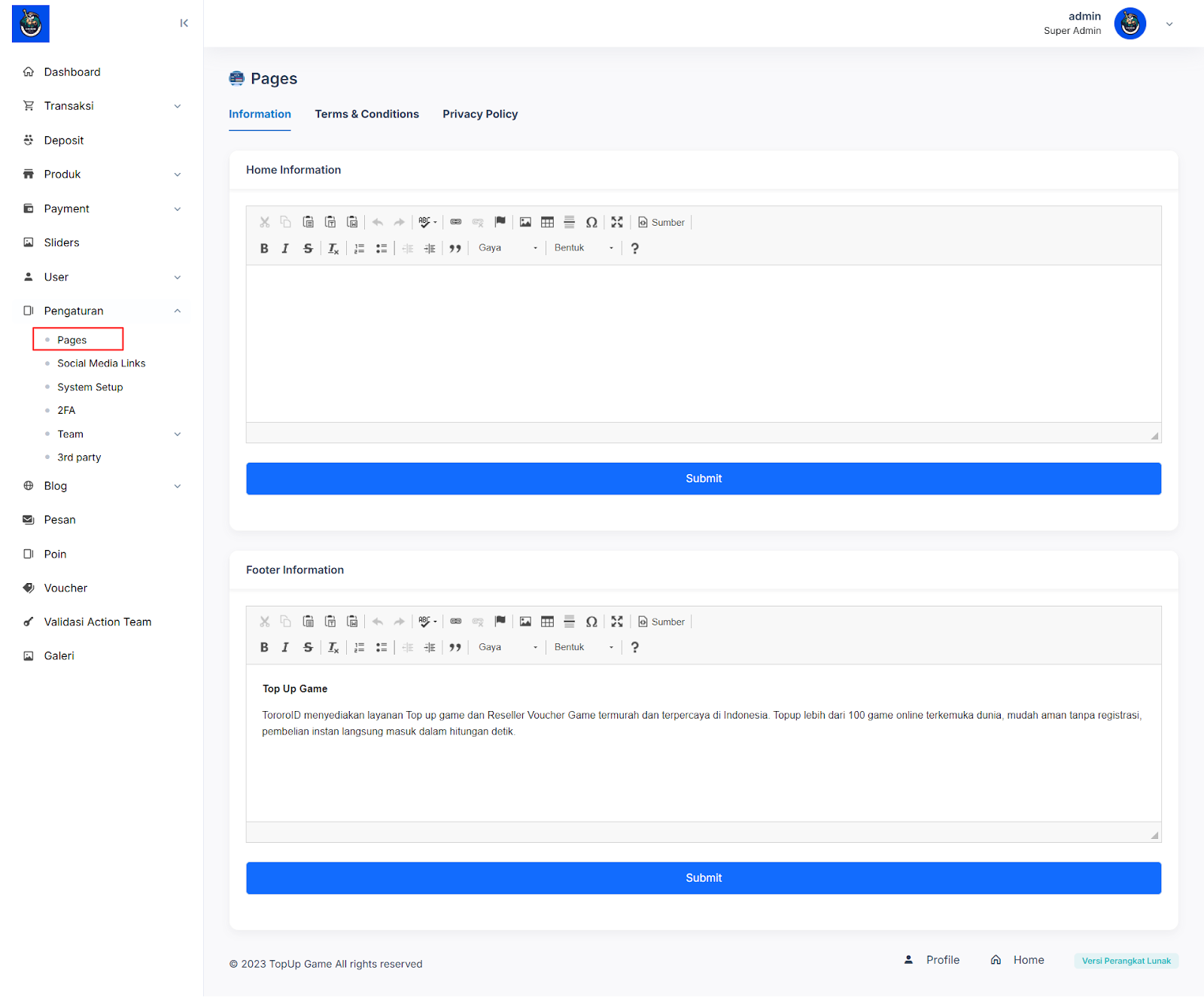
- Dalam halaman ini Anda dapat mengubah atau menambahkan informasi yang terdapat pada home dan footer, keduanya terdapat dalam tab Information
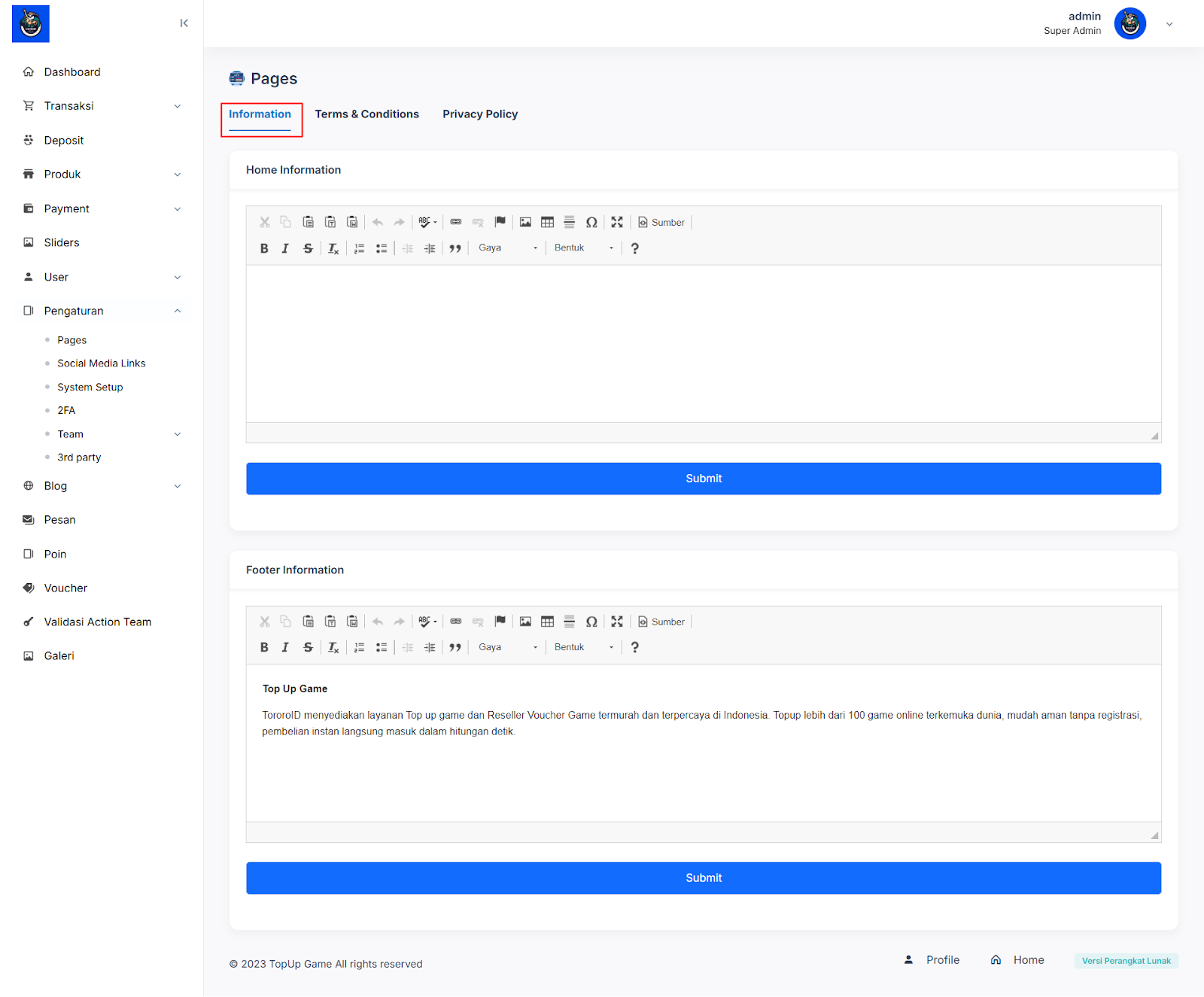
- Untuk mengubah atau menambahkan informasi terkait syarat dan ketetuan Anda dapat memilih tab Terms & Conditions
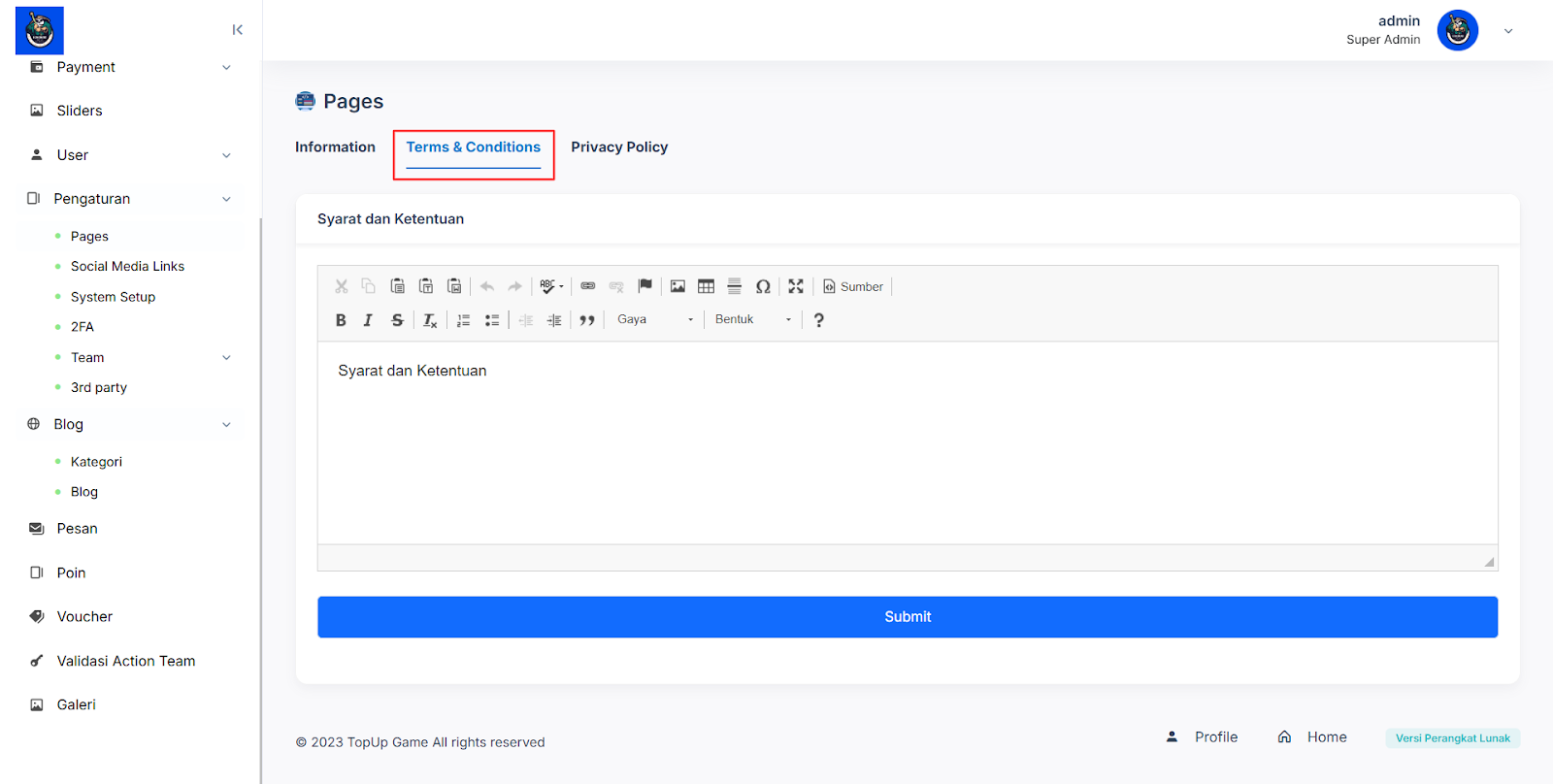
- Untuk mengubah atau menambahkan informasi terkait kebijakan pribadi Anda dapat memilih tab Privacy Policy
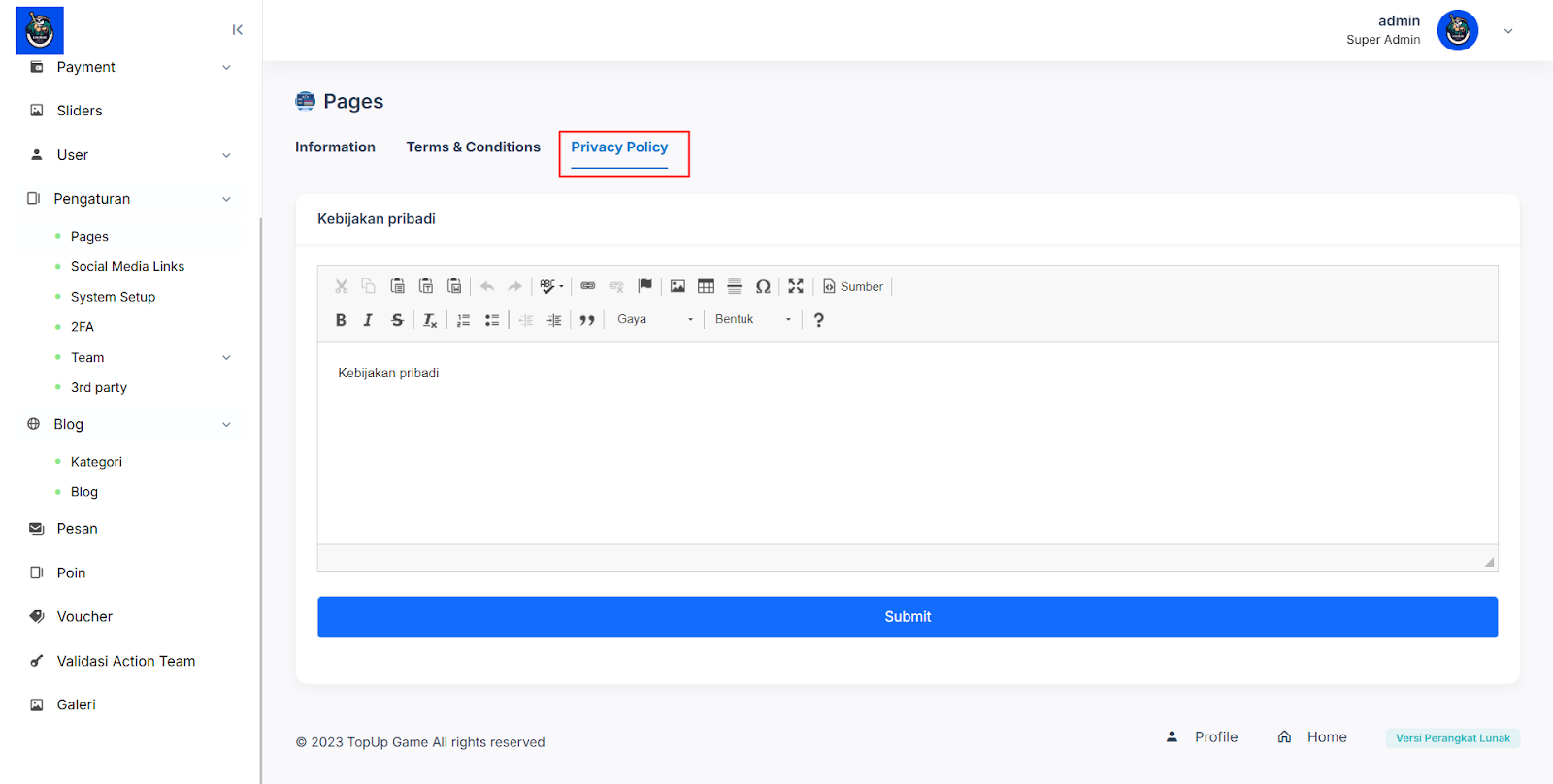
- Menambahkan informasi media sosial di bagian footer website customer adalah dengan memilih submenu Social Media Links pada menu Pengaturan
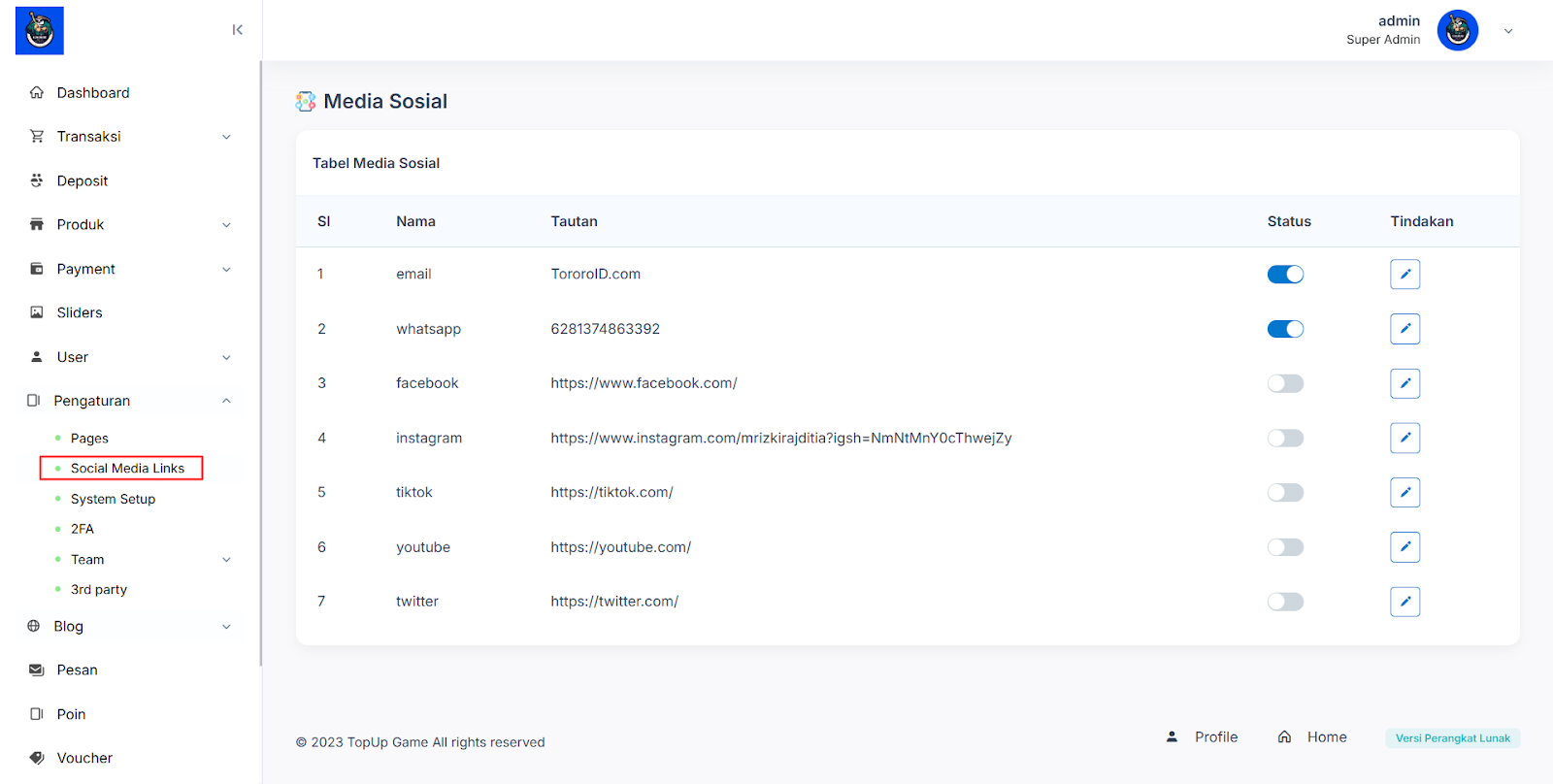
- Semua tautan social media yang terdapat pada tabel dapat diubah dan Anda juga dapat mengaktifkan atau menonaktifkan social media tersebut. Untuk mengubah tautan social media pilih tindakan yang berlogo pensil dan untuk menonaktifkan atau menaktifkan status cukup klik ikon switch pada kolom status
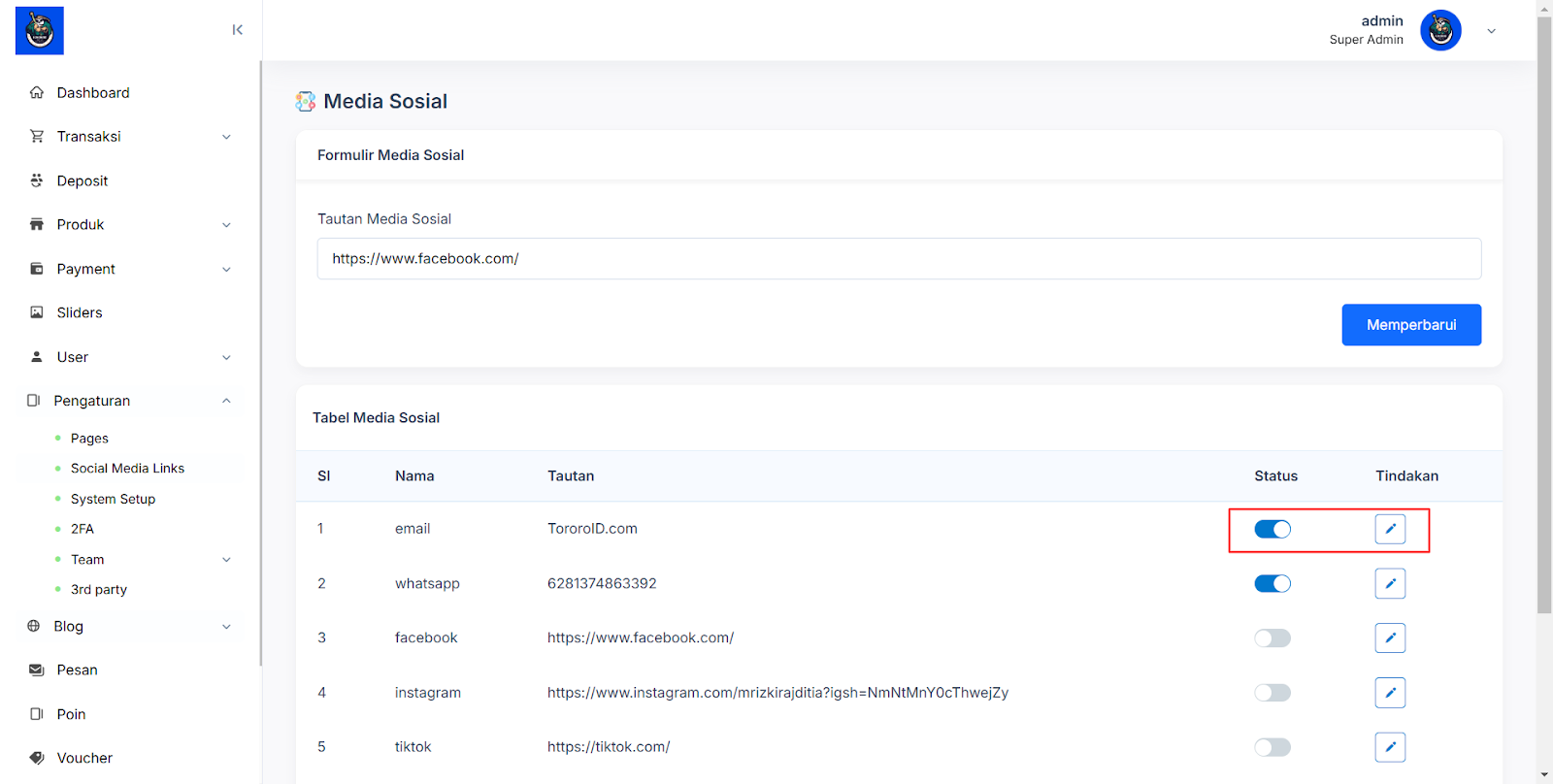
- Setelah klik tindakan maka akan mucul form di atas tabel social media untuk megubah tautan pada social media. Jika sudah diisi atau diubah tauatannya maka untuk menyimpan cukup klik button Mempebaharui
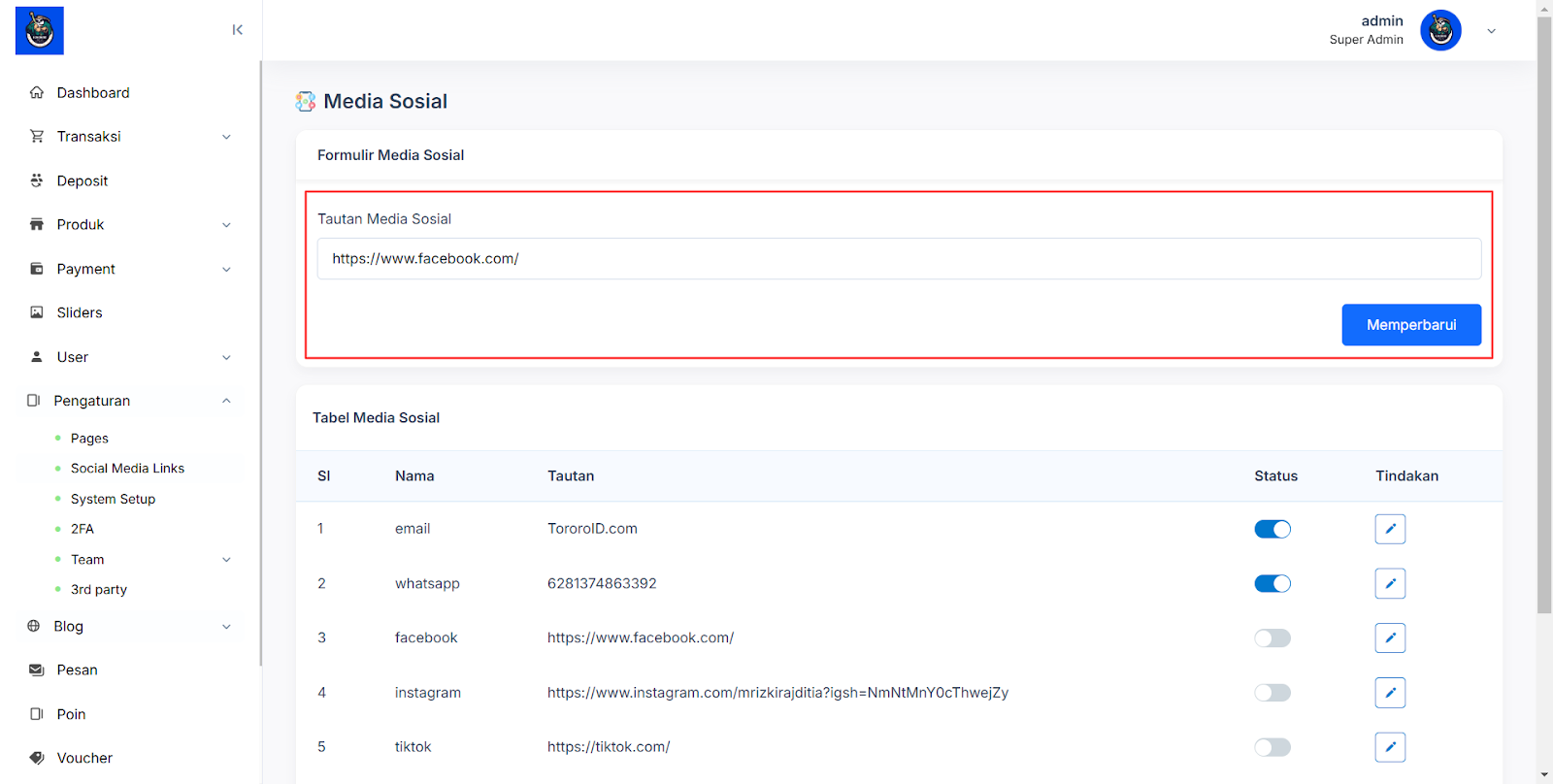
- Mengelola pengaturan website terkait SEO, favicon, nama website, warna primary, dll. Anda dapat memilih submenu System Setup pada menu Pengaturan
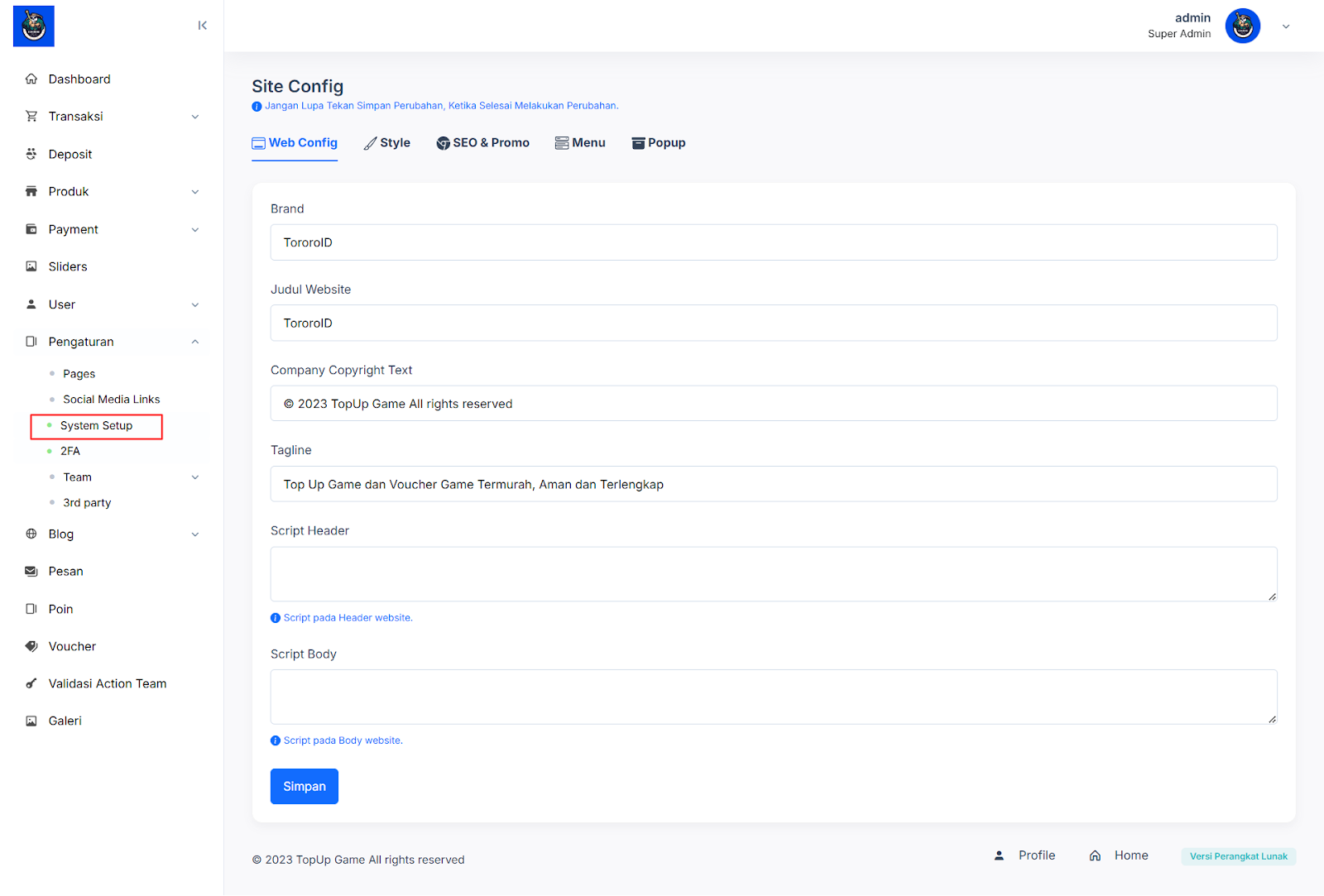
- Pada halaman system setup terdapat 5 tab yang terdiri dari tab Web Config, di dalamnya terdapat form brand, judul website, company copyright text, tagline, script header dan scrip body
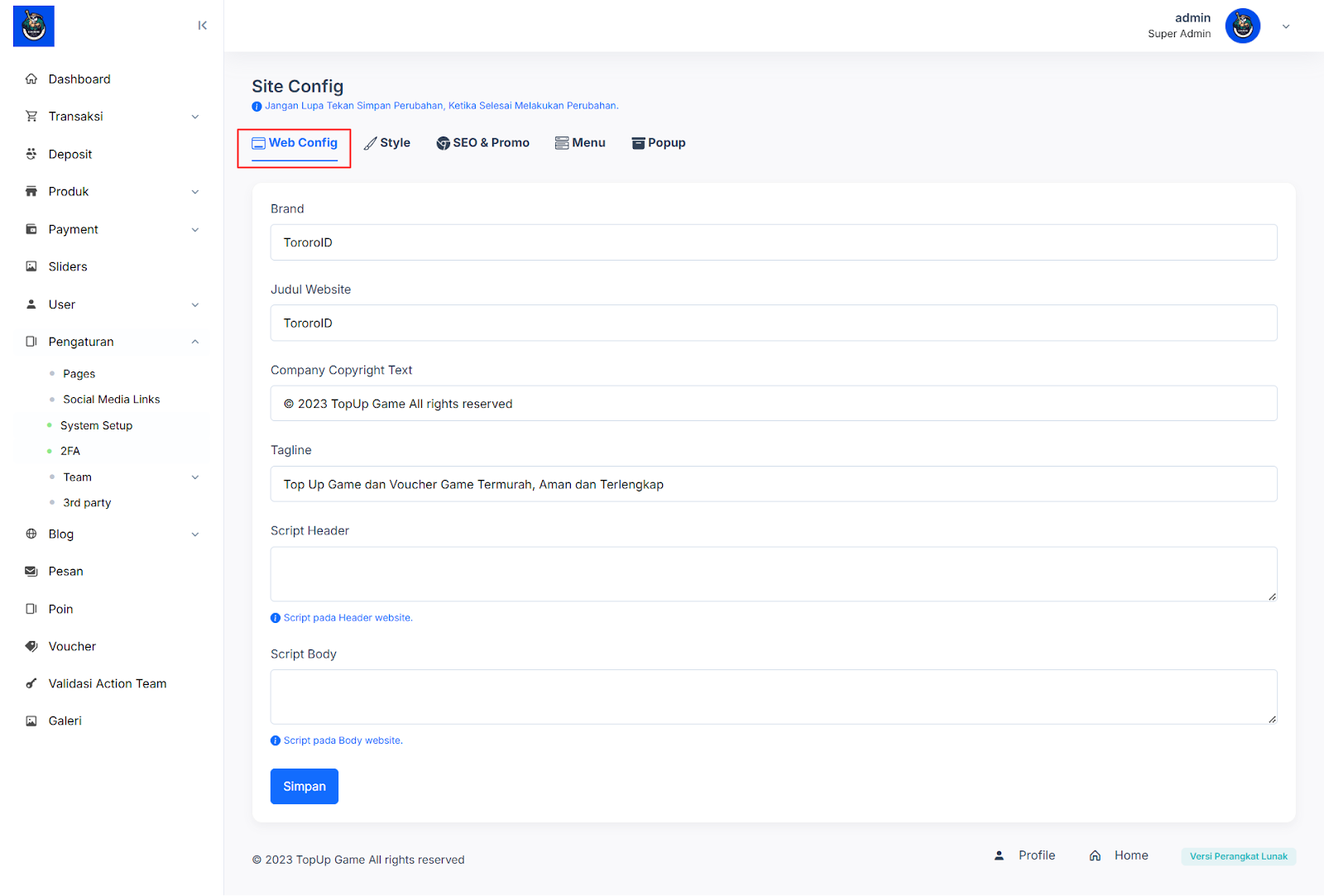
- Tab Sytle terdapat form yang terdiri dari pengaturan font untuk judul, favicon, logo, logo footer, logo mobile, warna primary, warna secondary dan warna background
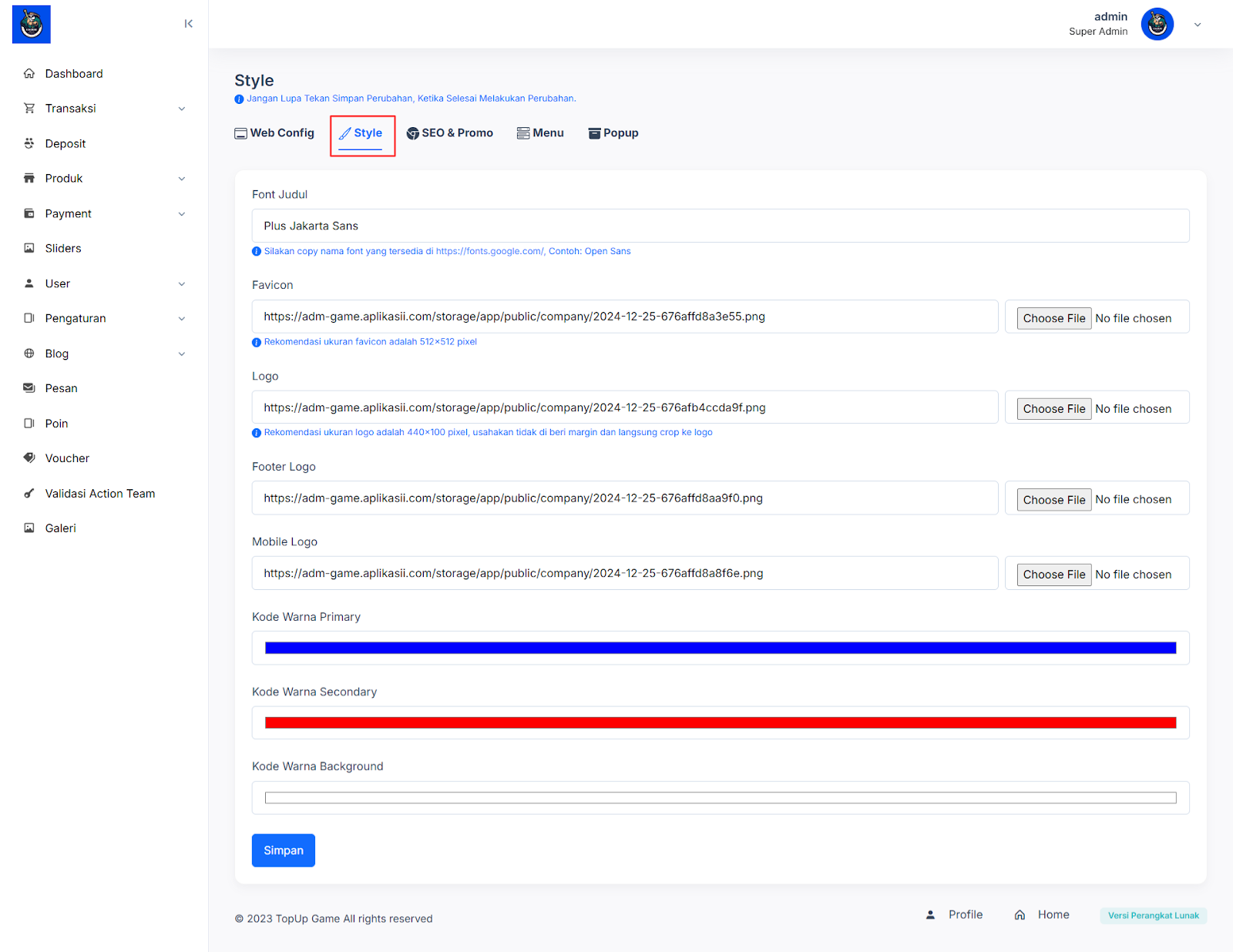
- Tab SEO & Promo terdapat form yang terdiri dari deskripsi, keyword, artikel home, text promo, gambar promo yang akan muncul di detail transaksi, dan link action gambar promosi
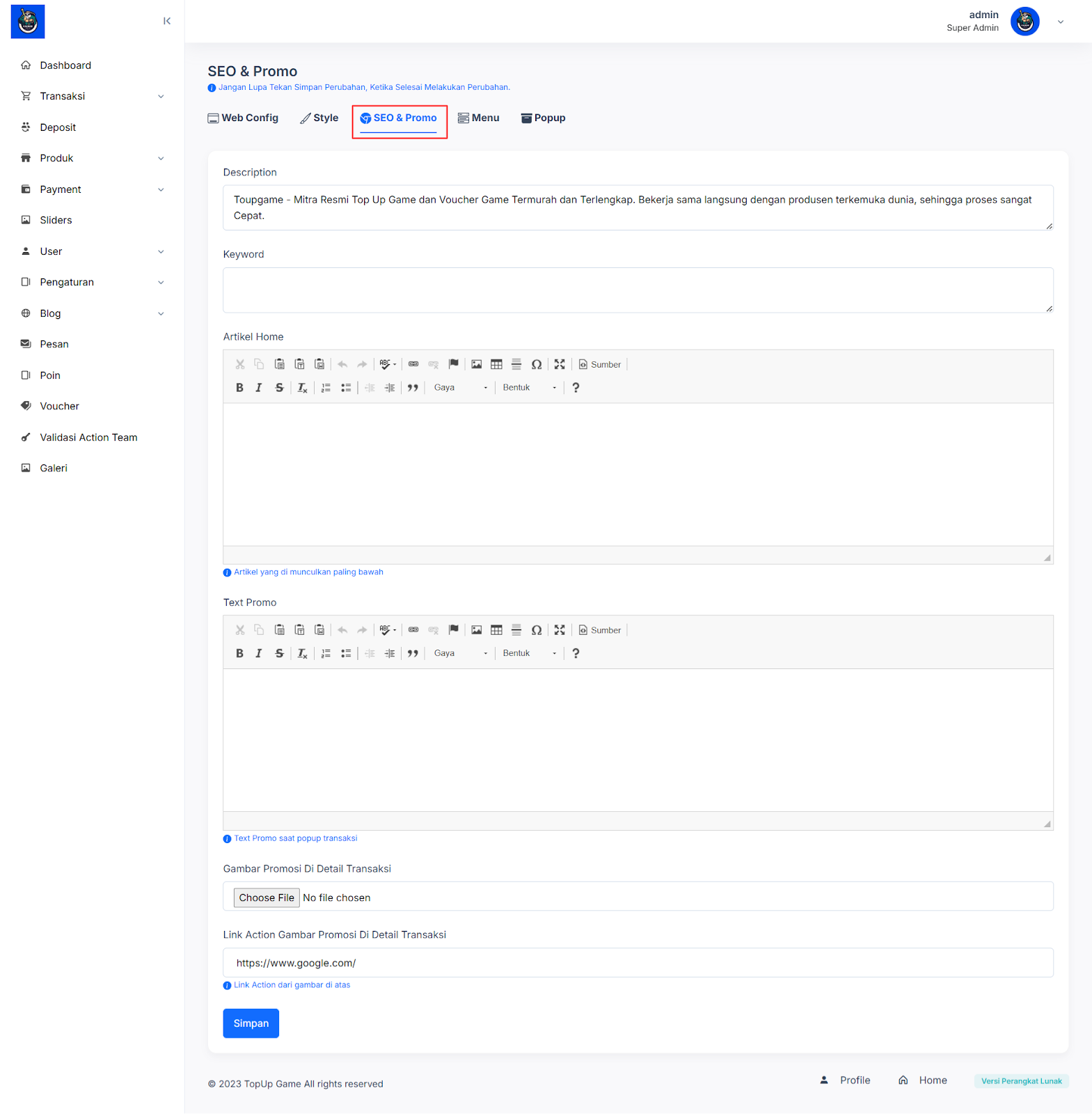
- Tab Menu terdapat dari tabel untuk pengaturan menu, selain itu jika ingin menambahkan menu klik button Tambah Menu lalu jika ingin mengurutkan menu cukup drag and drop menu yang diinginkan
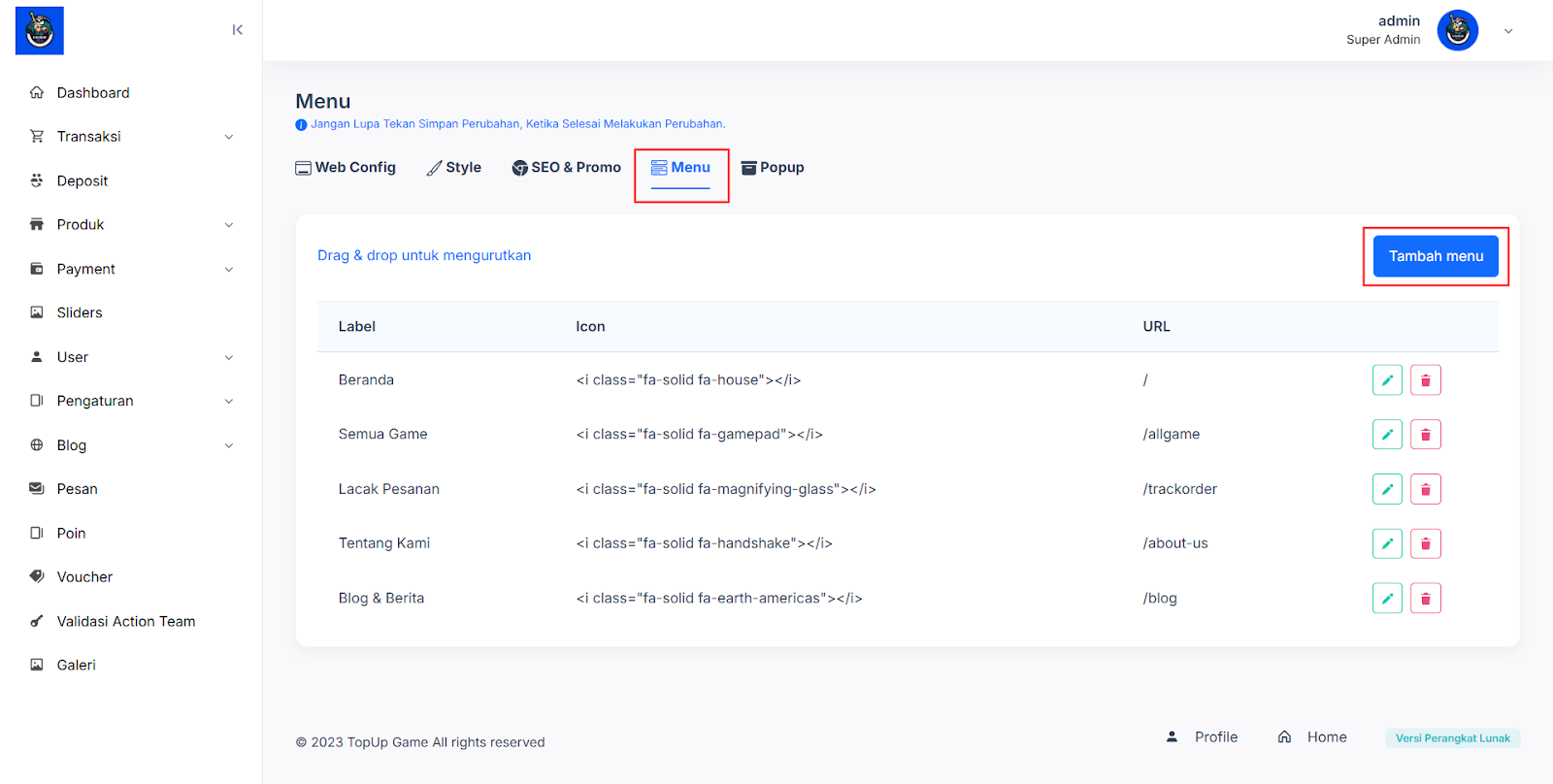
- Form tambah menu terdiri dari label, icon dan url. Jika semua form sudah diisi klik button Simpan lalu menu terbaru akan muncul di tabel menu
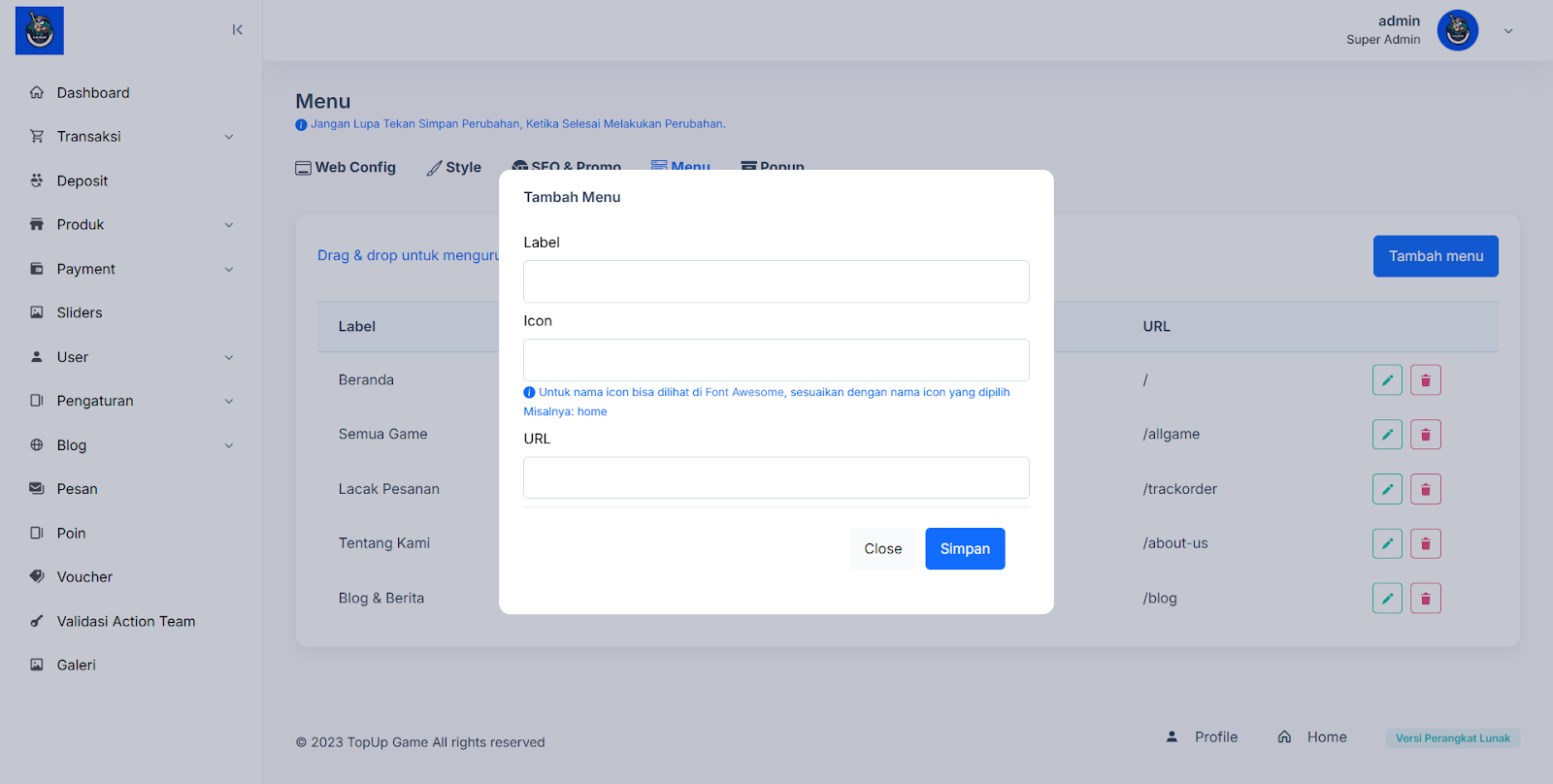
- Jika ingin mengubah atau menghapus menu cukup klik button edit (icon pensil) dan hapus(icon tempat sampah)
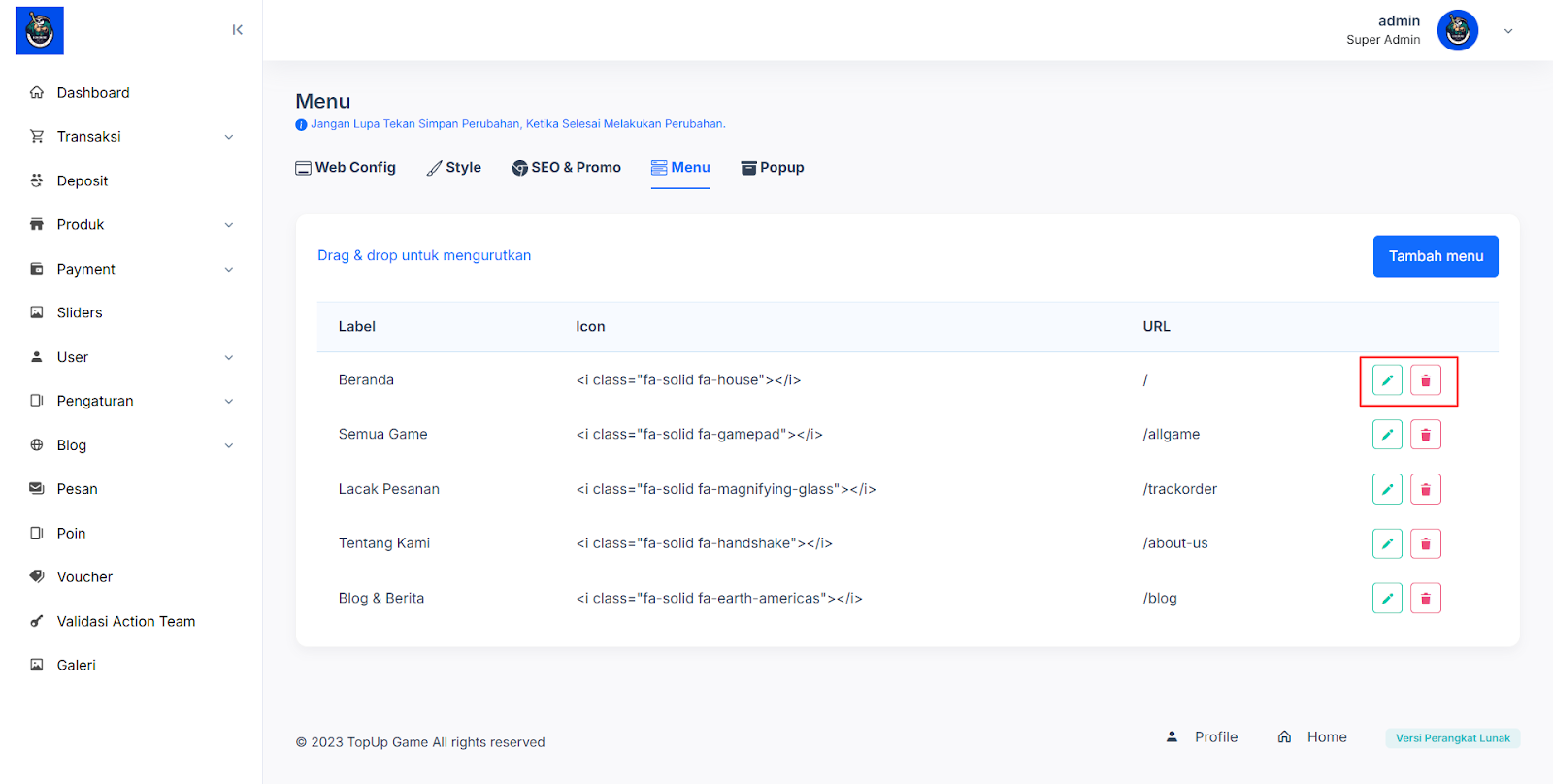
- Tab Popup akan menampilkan popup aja yang akan dimunculkan pada website customer, jika ingin menambahkan cukup klik button Tambah Popup
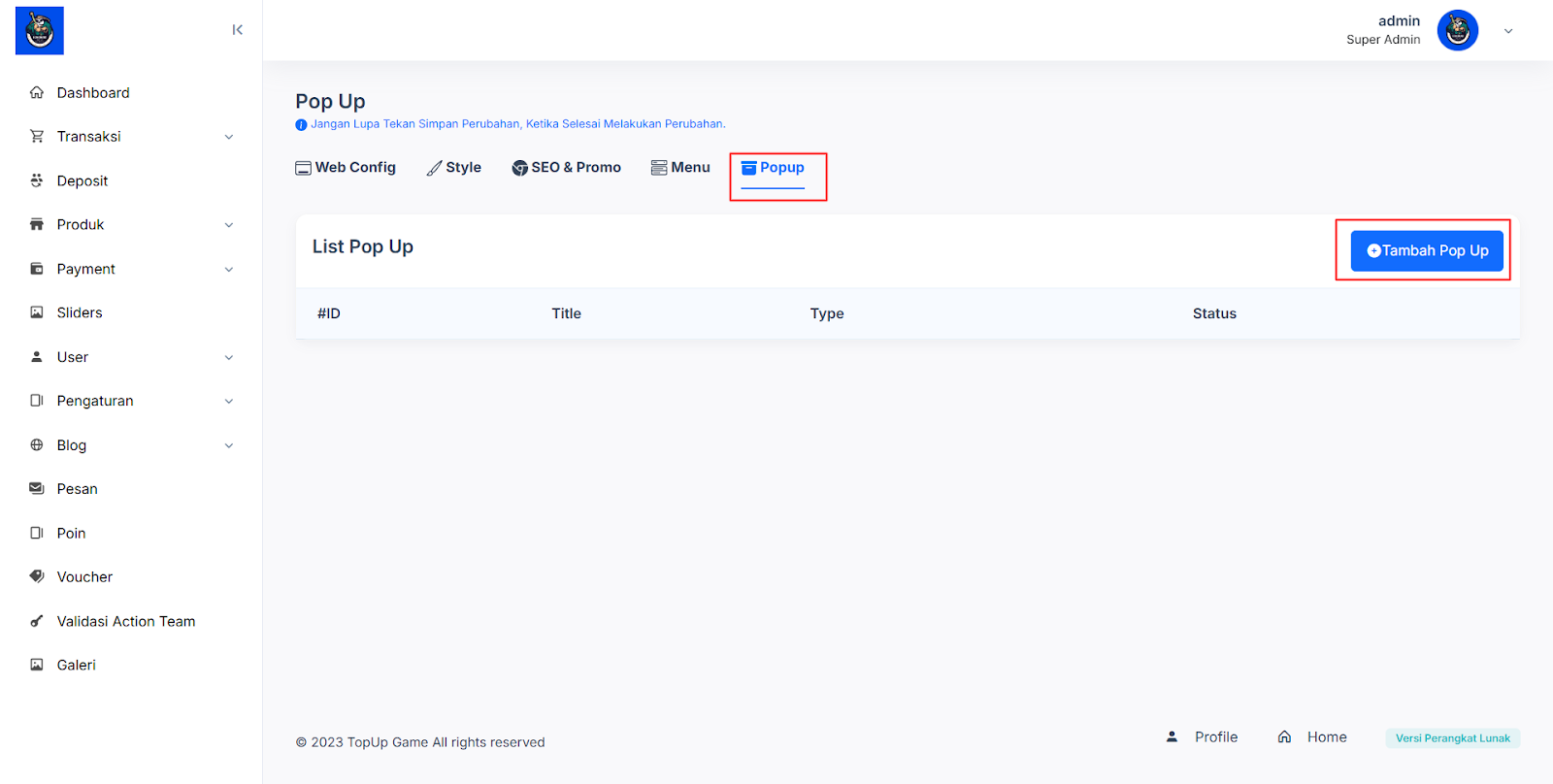
- Form tambah popup terdiri dari title, deskripsi, image, tipe produk dan status. Jika semua form sudah diisi klik button Simpan lalu menu terbaru akan muncul di tabel popup
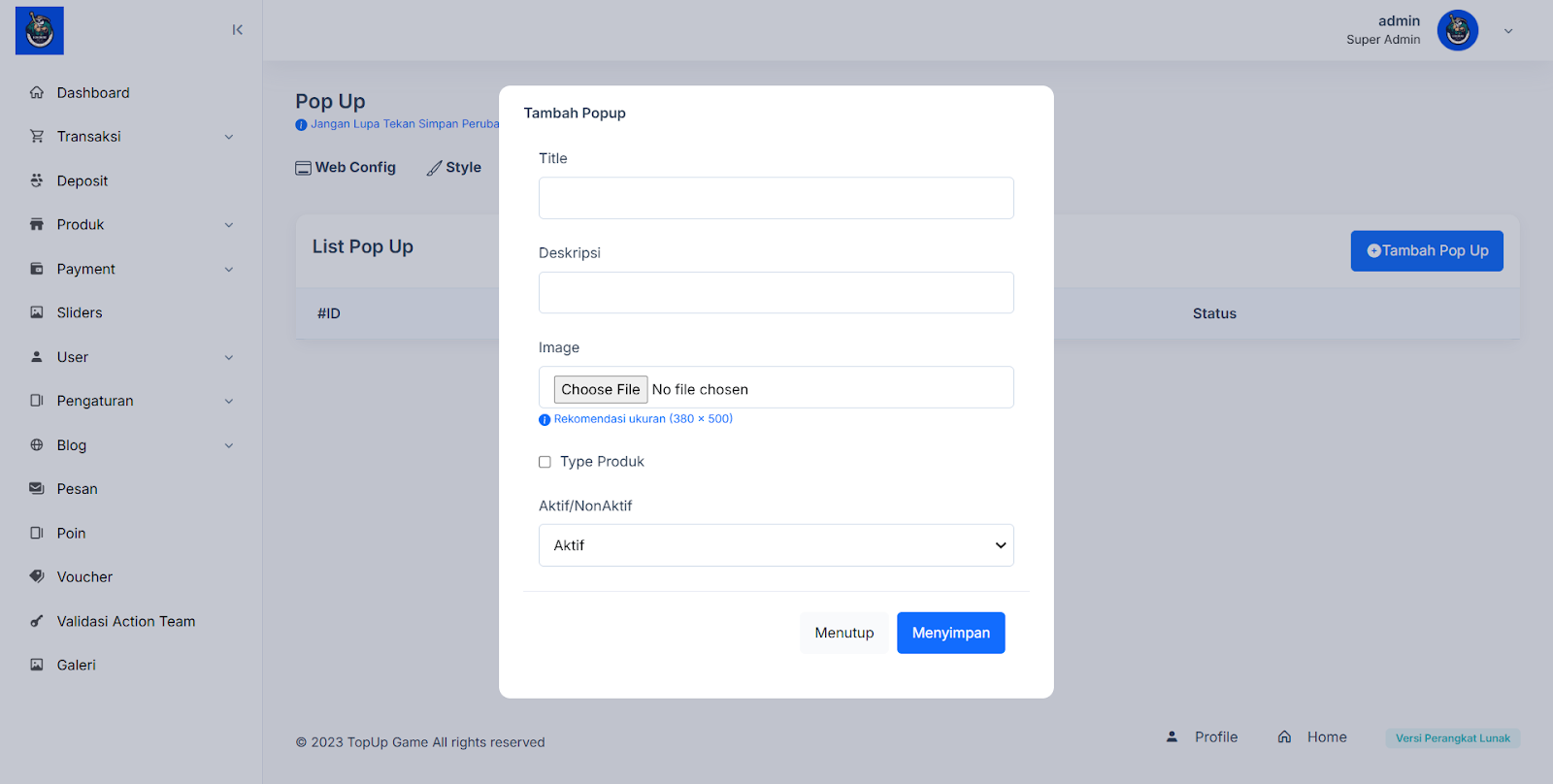
- Anda dapat membuat two factor authentication untuk menambah keamanan pada akun Anda dengan memilih submenu 2FA pada menu Pengaturan, scan QR code yang disediakan lalu masukan kode OTP lalu klik button Verifikasi
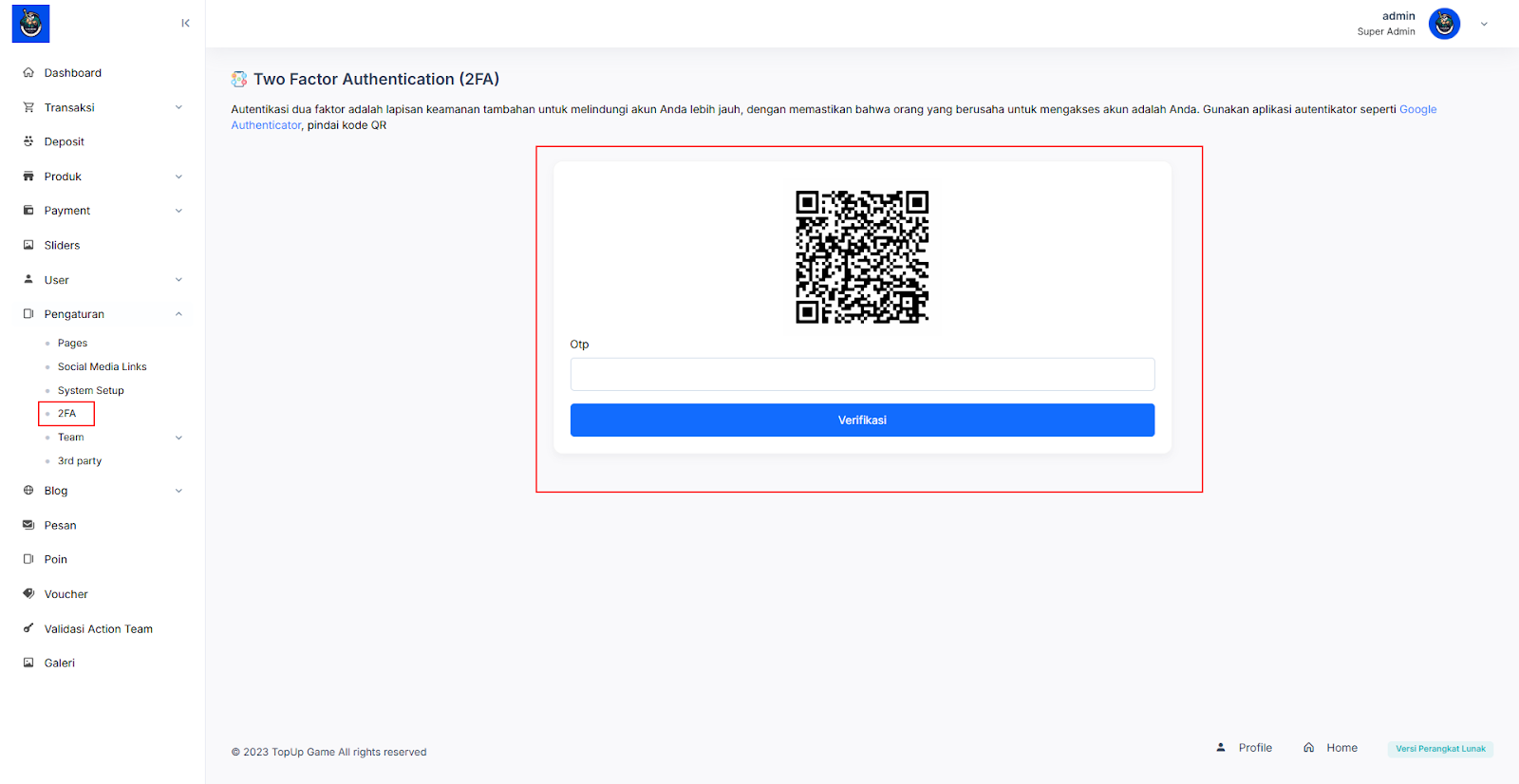
- Anda dapat mengelola keanggotaan yang dapat melakukan pengaturan pada CMS admin, untuk menambahkan keanggotaan pilih subteam Team pada subteam Team di menu Pengaturan
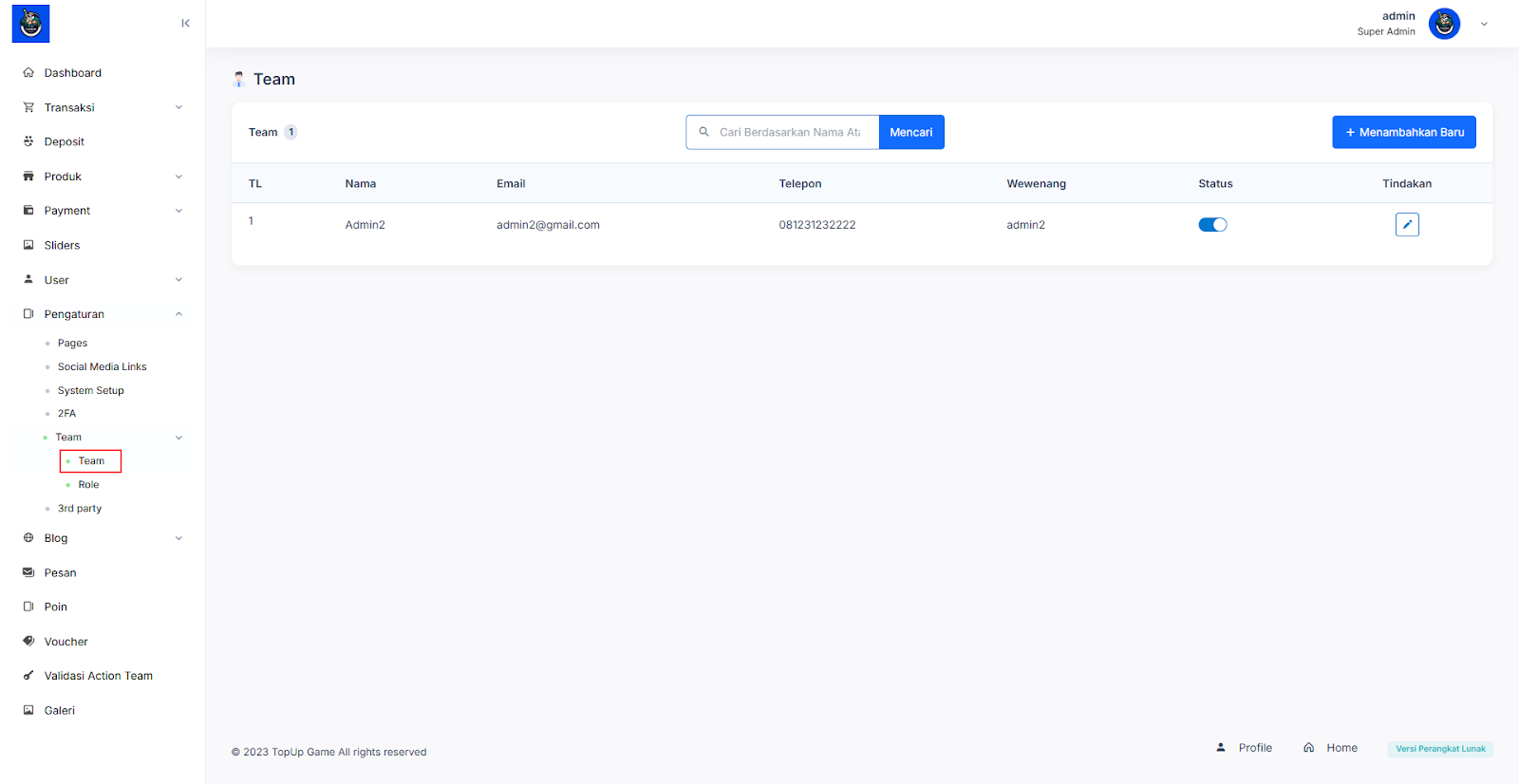
- Untuk menambahkan anggota baru klik button Menambahkan Baru
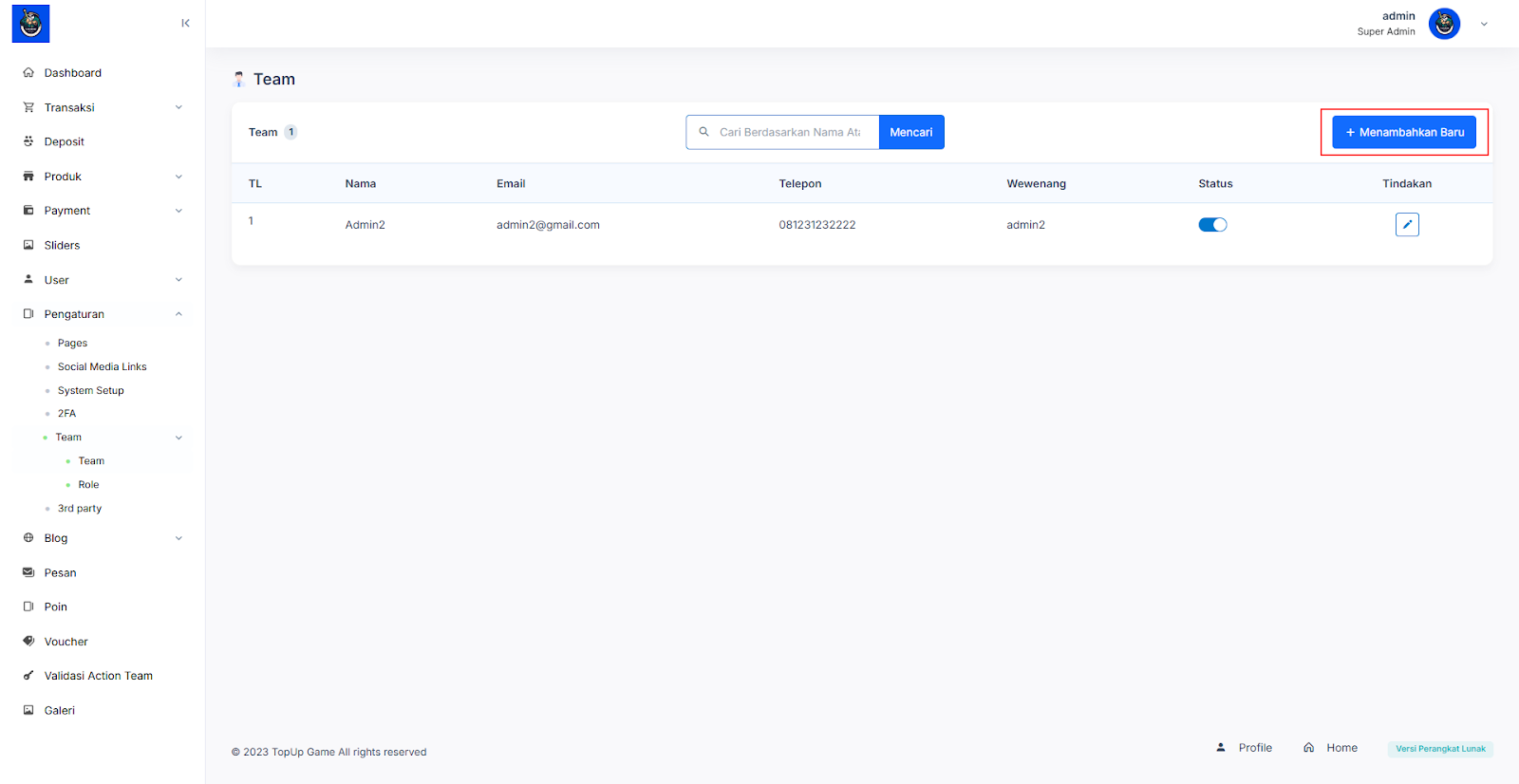
- Form tambah keanggotaan teridiri dari nama lengkap, nomor telepon, wewenang, gambar karyawaan, email, passowrd dan konfirmasi password. Jika sudah semua teriisi klik button Kirim untuk menyimpan data pada tabel keanggotaan
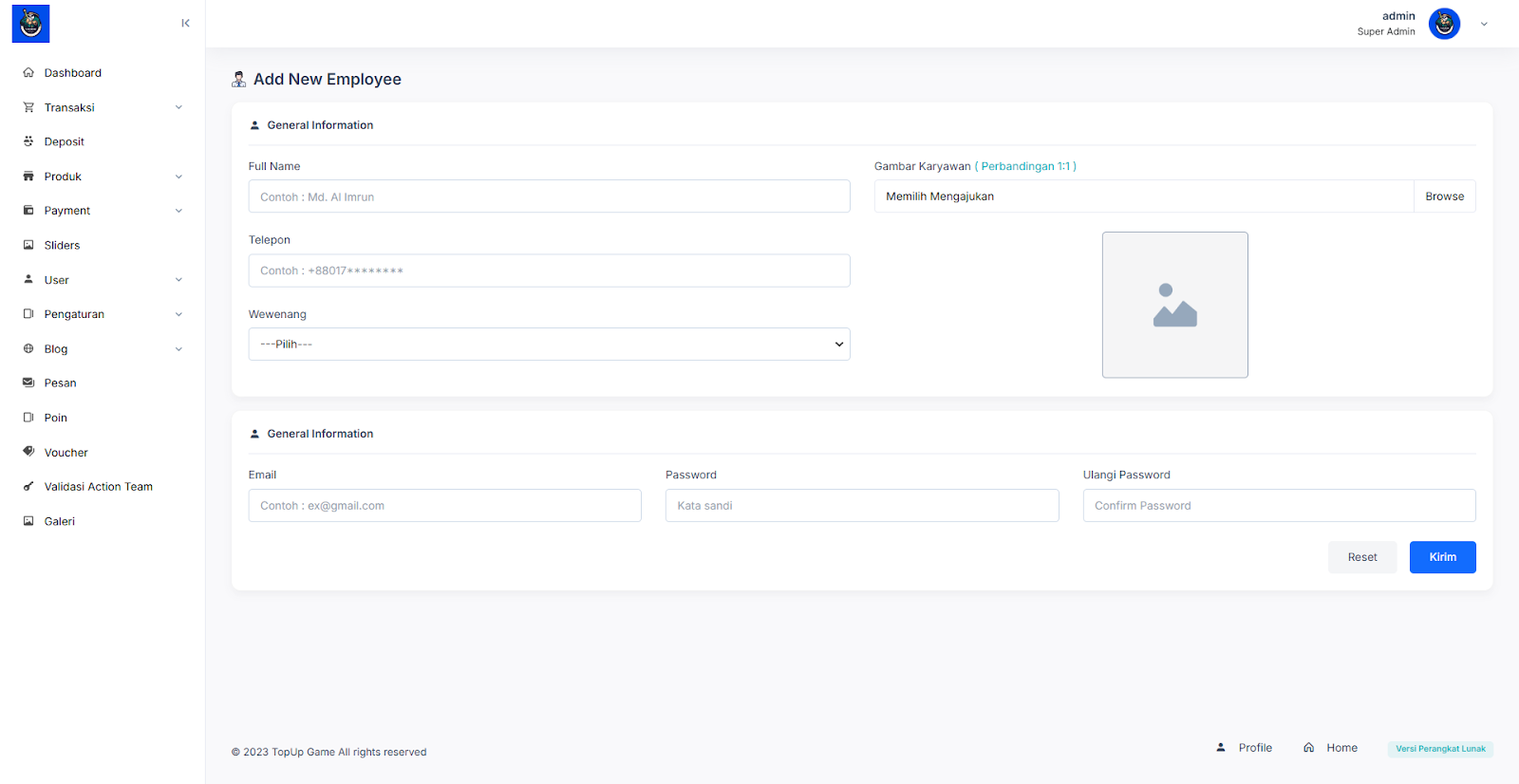
- Jika terdapat perubahan atau mengubah status Anda dapat klik button edit pada kolom tindakan dan menklik switch pada kolom status
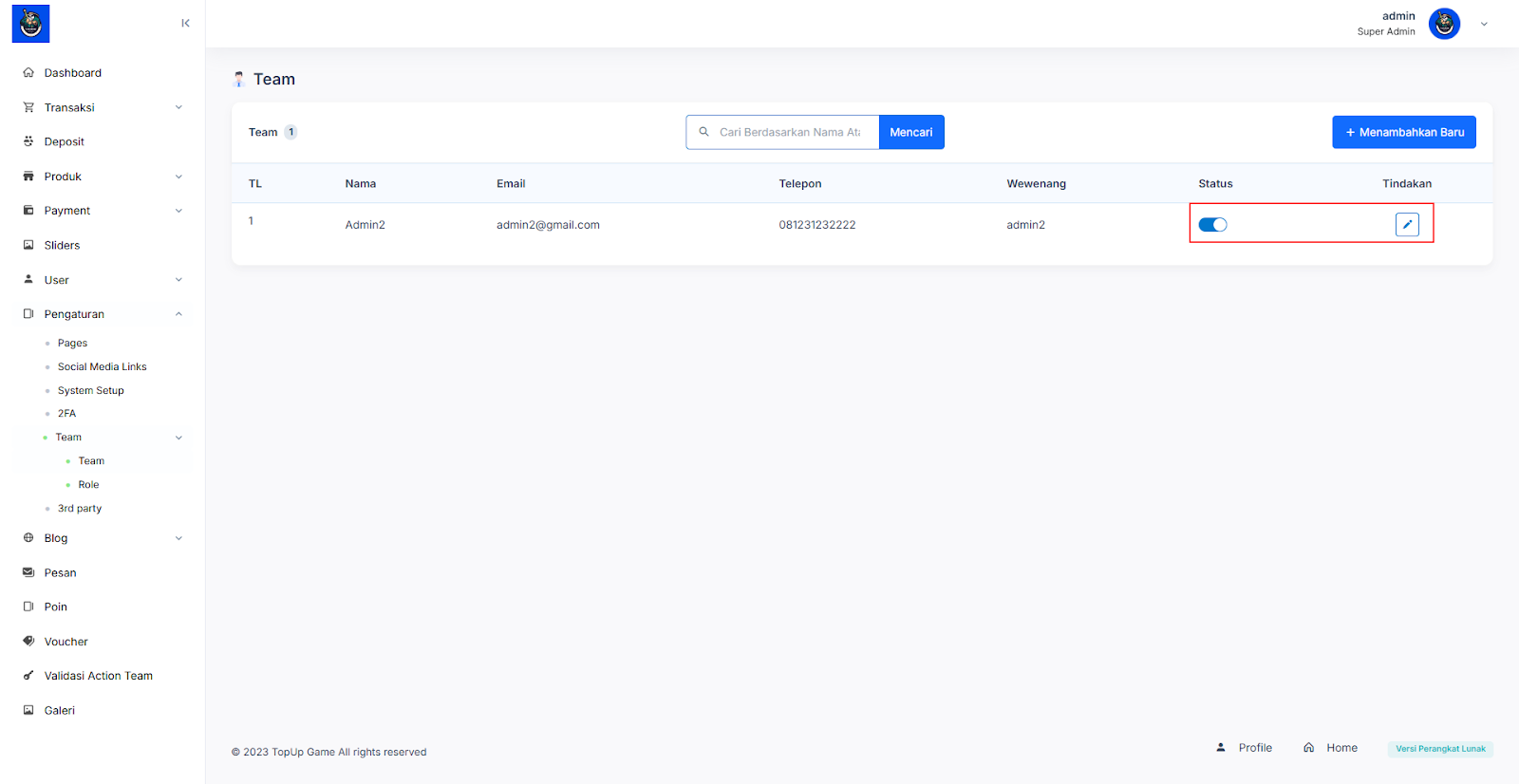
- Semua anggota yang sudah ditambahkan pada submenu Team dapat ditambahkan perannya untuk dapat mengakses menu apa saja dengan memilih submenu Role pada submenu Team di menu Pengaturan
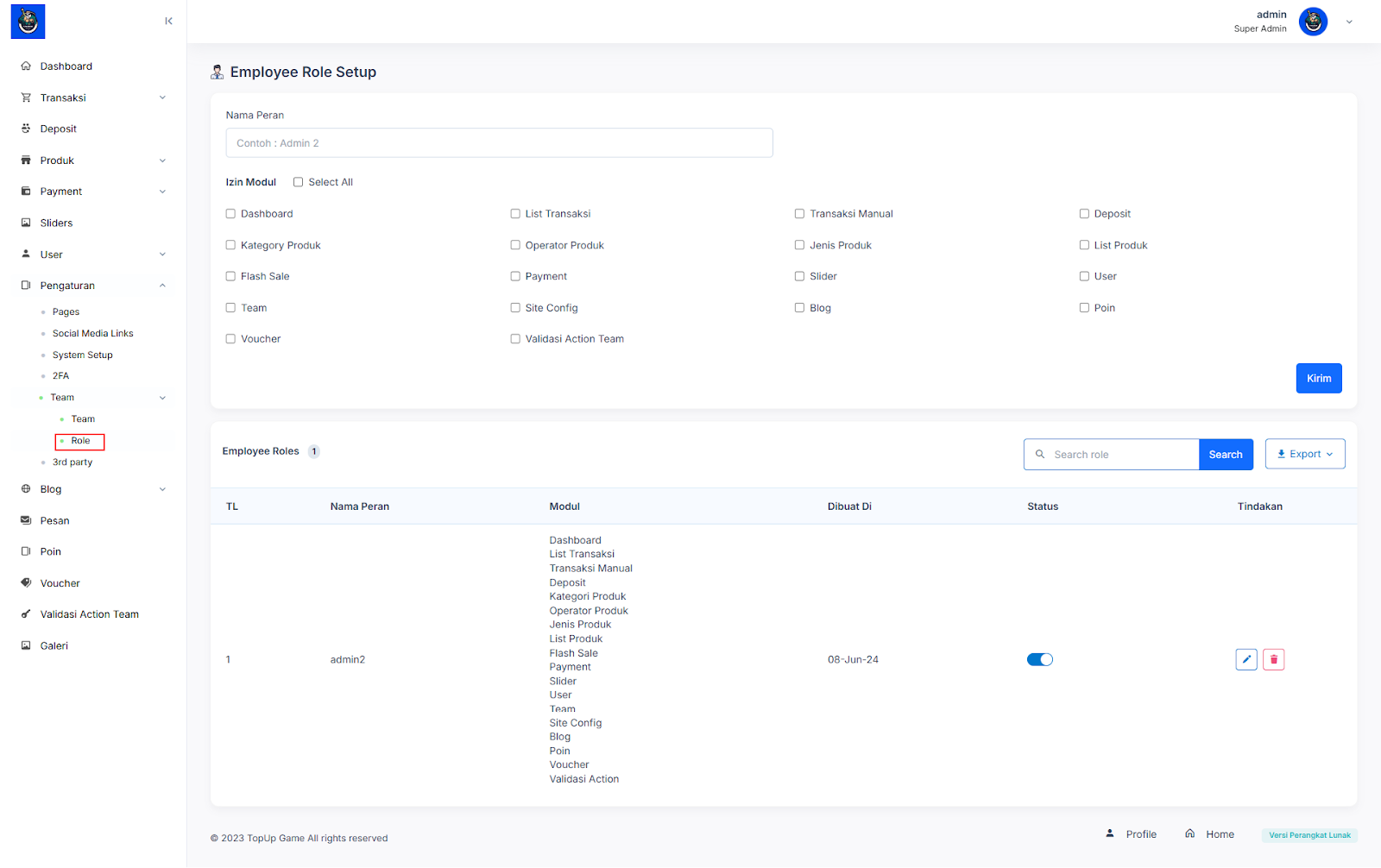
- Jika ingin menambahkan peran karyawan cukup dengan memilih karyawan yang diinginkan pada form nama peran, kemudian sesuaikan akses yang ingin di berikan, setelah itu klik button kirim. Lalu karyawan yang telah ditambahkan rolenya akan langsung muncul pada tabel employee roles
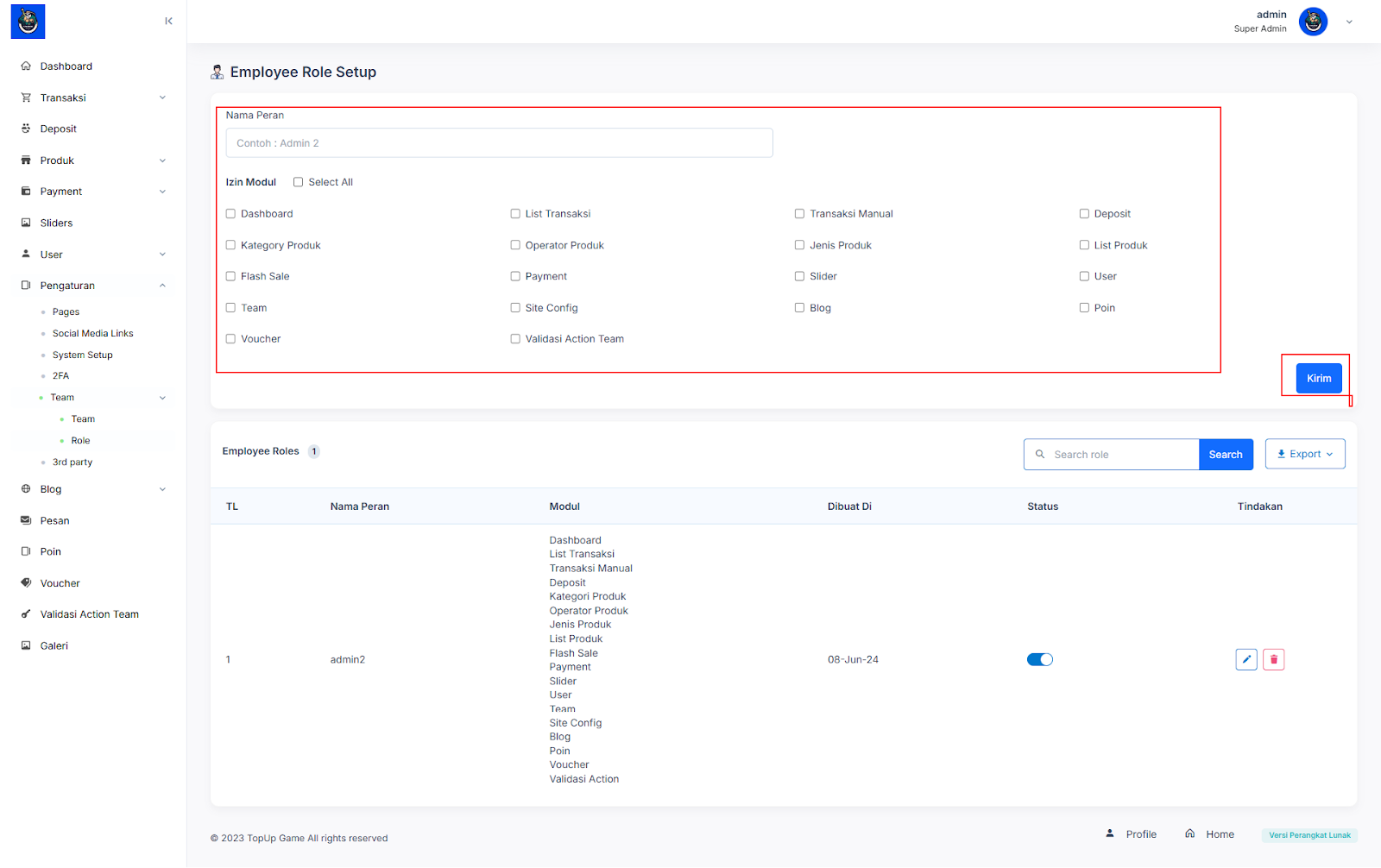
- Jika terdapat perubahan, ingin menghapus data atau mengubah status Anda dapat klik button edit dan hapus pada kolom tindakan dan menklik switch pada kolom status

- Mengelola 3rd party dapat dilakukan dengan memilih submenu 3rd Party pada menu Pengaturan
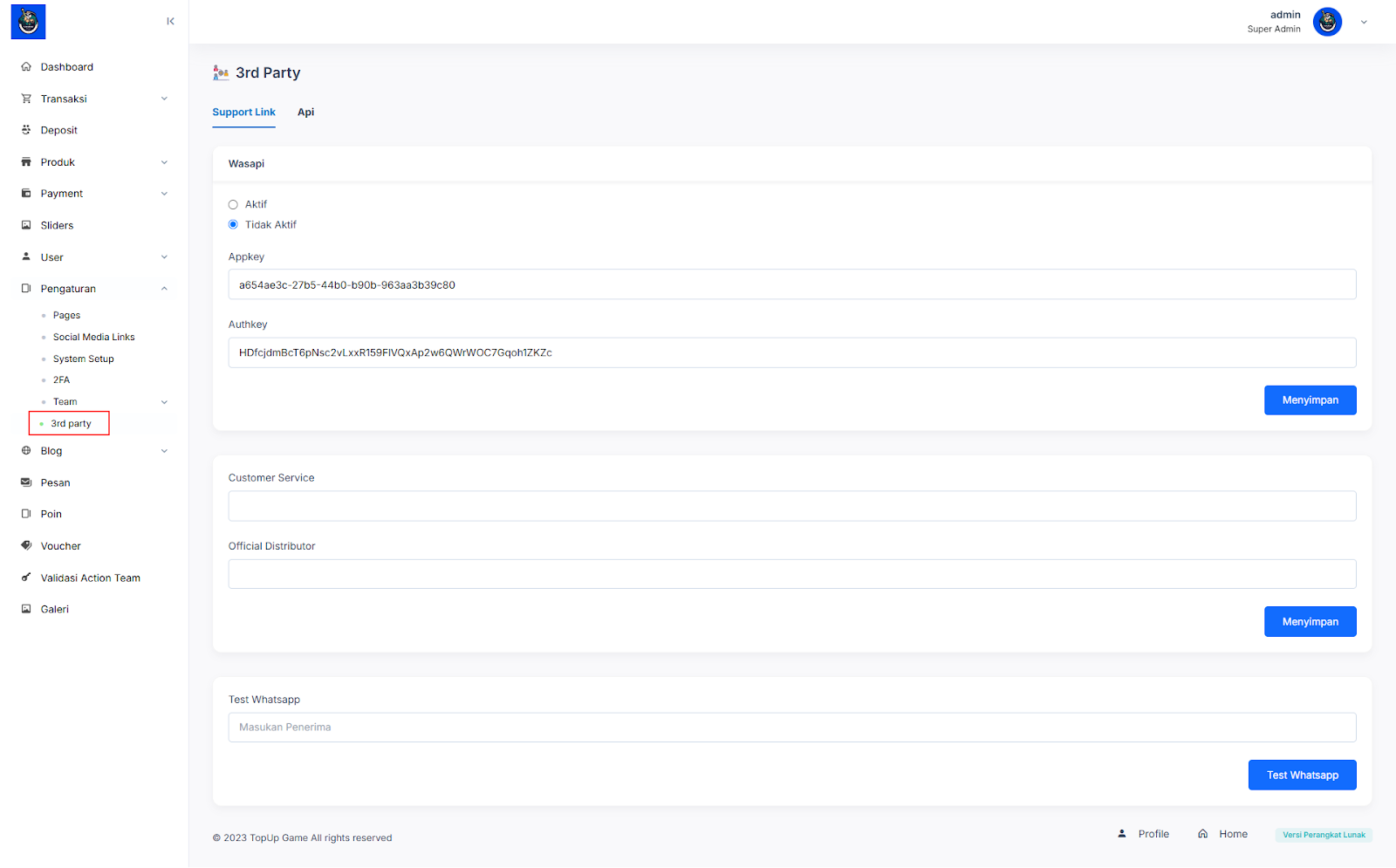
Contoh penggunaan Wasapi adalah sebagai berikut
- Login dengan link berikut https://wazapi.id/
- Lalu masuk ke dashboard dan klik button Create Device
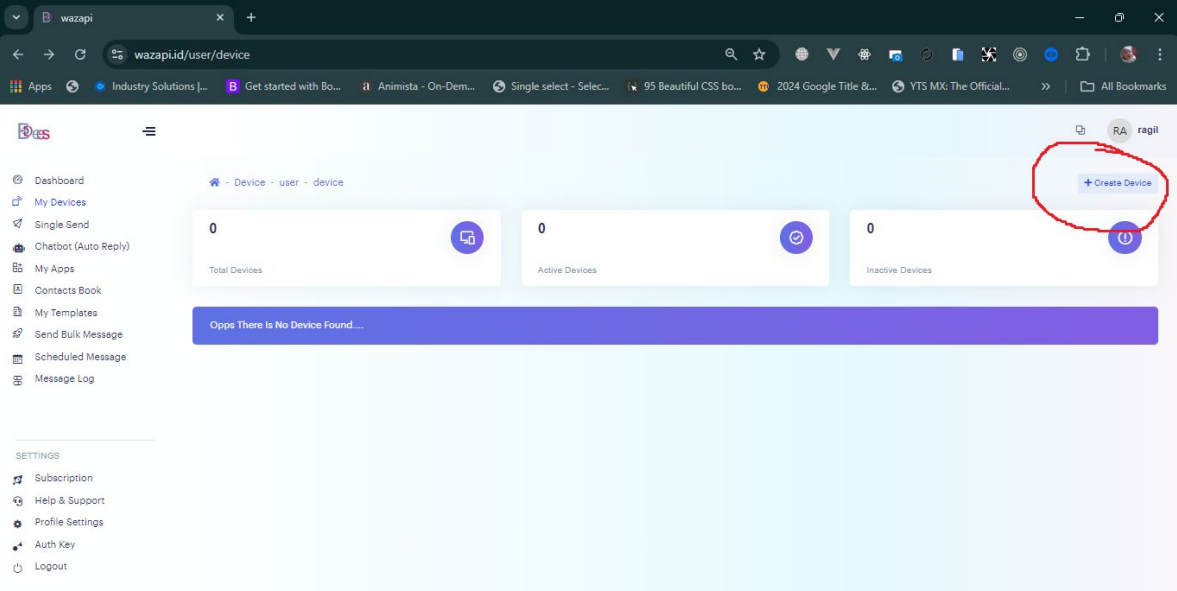
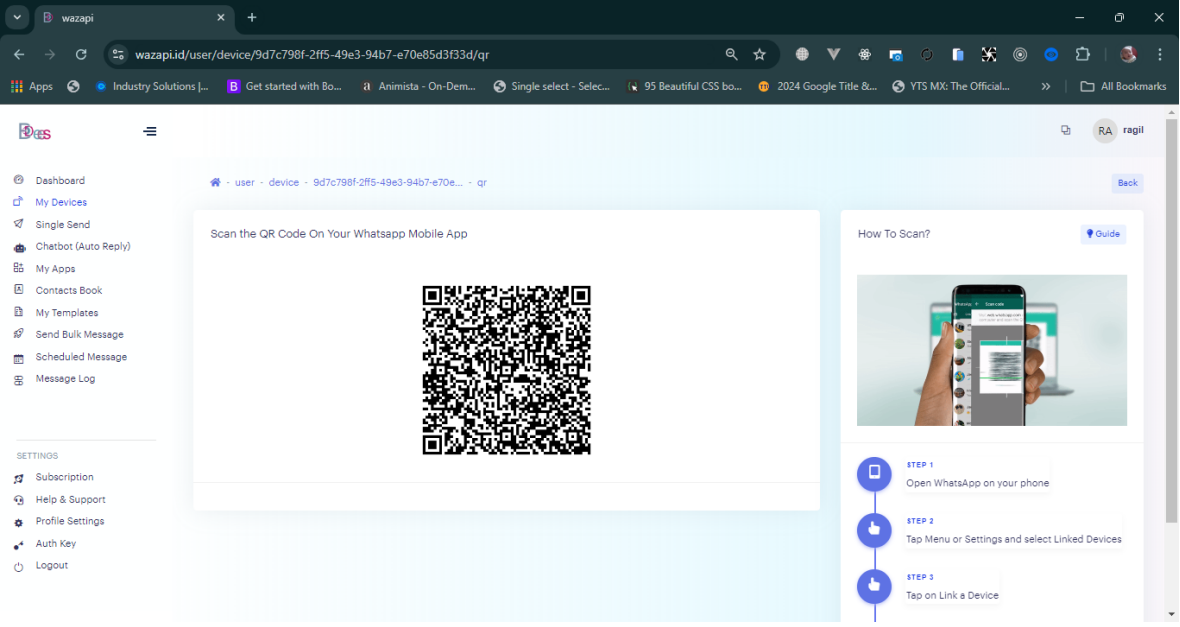
- Kemudian pilih menu My Apps dan klik button Create App
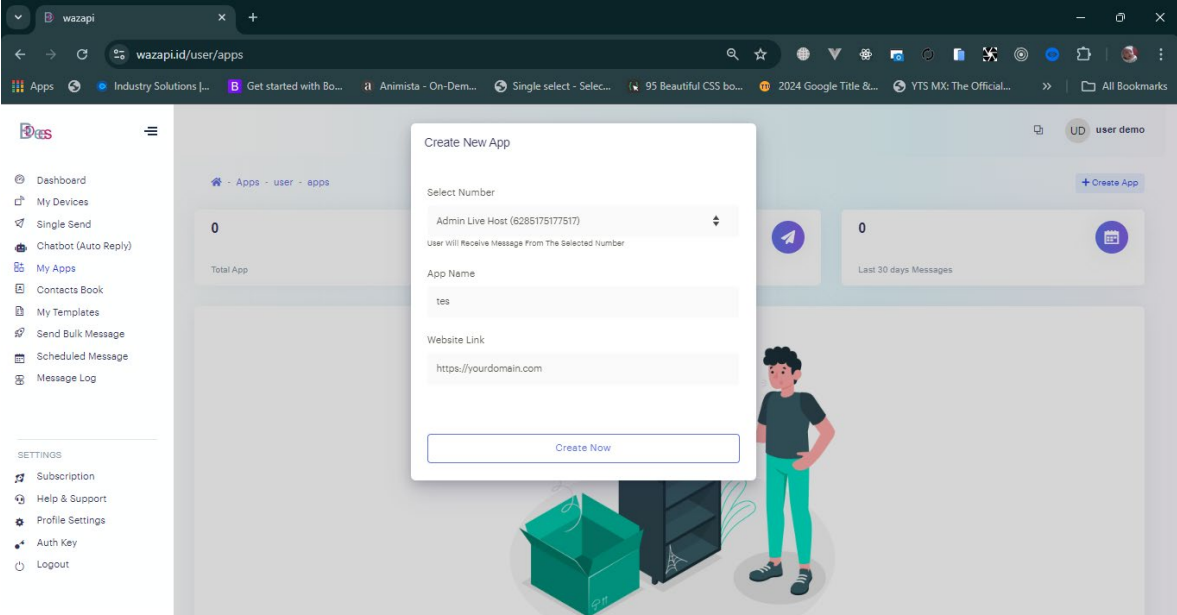
- Copy appkey & authkey, ke form wasapi di cms
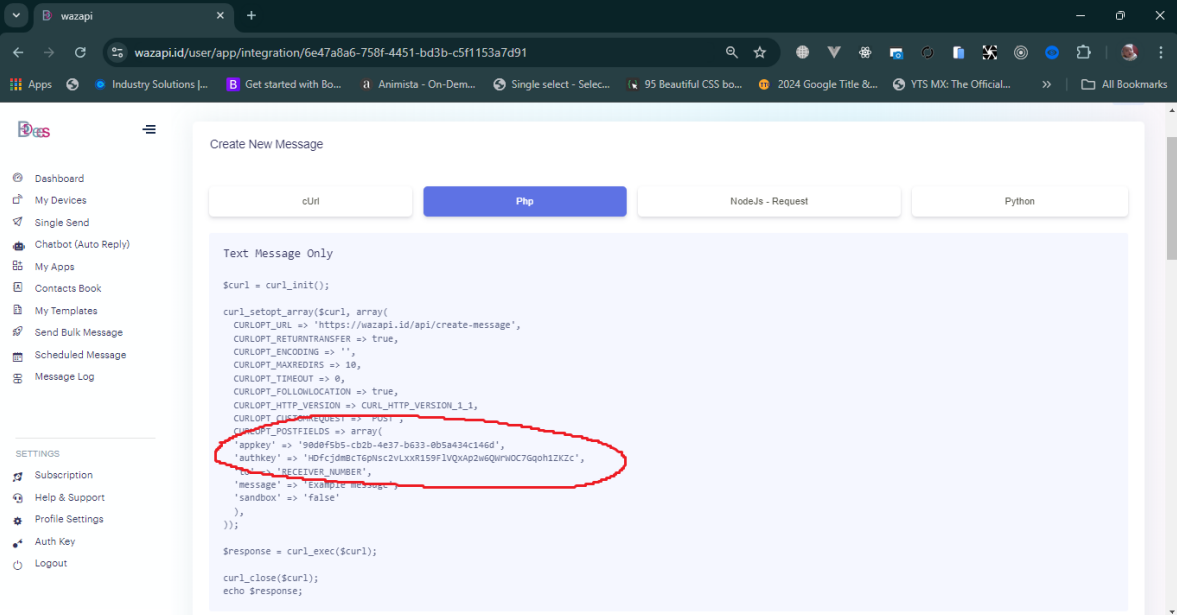
- Terdapat 2 tab pada menu 3rd Party, pertama support link dimana berisi form untuk pengaturan wasapi yang terdiri dari pengaturan status, appkey dan authkey. Kemudian form untuk customer service dan official distributor dan form untuk mecoba testing pengiriman ke whatsapp
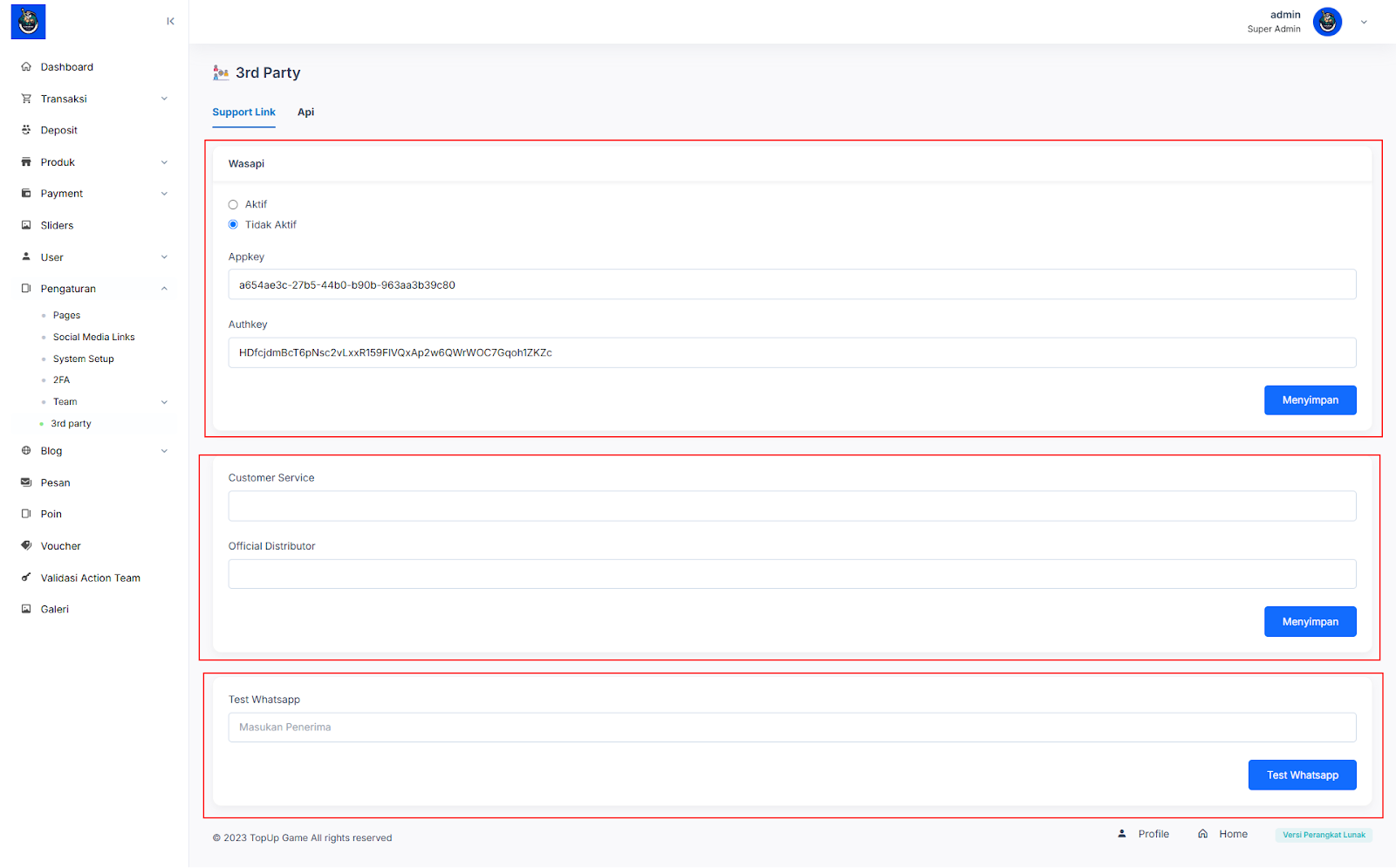
- Tab API anda dapat mengelola sistem 3rd party yang sudah disediakan oleh admin diantaraya adalah Digiflazz, Duitku, Api Game dan Tokopay.
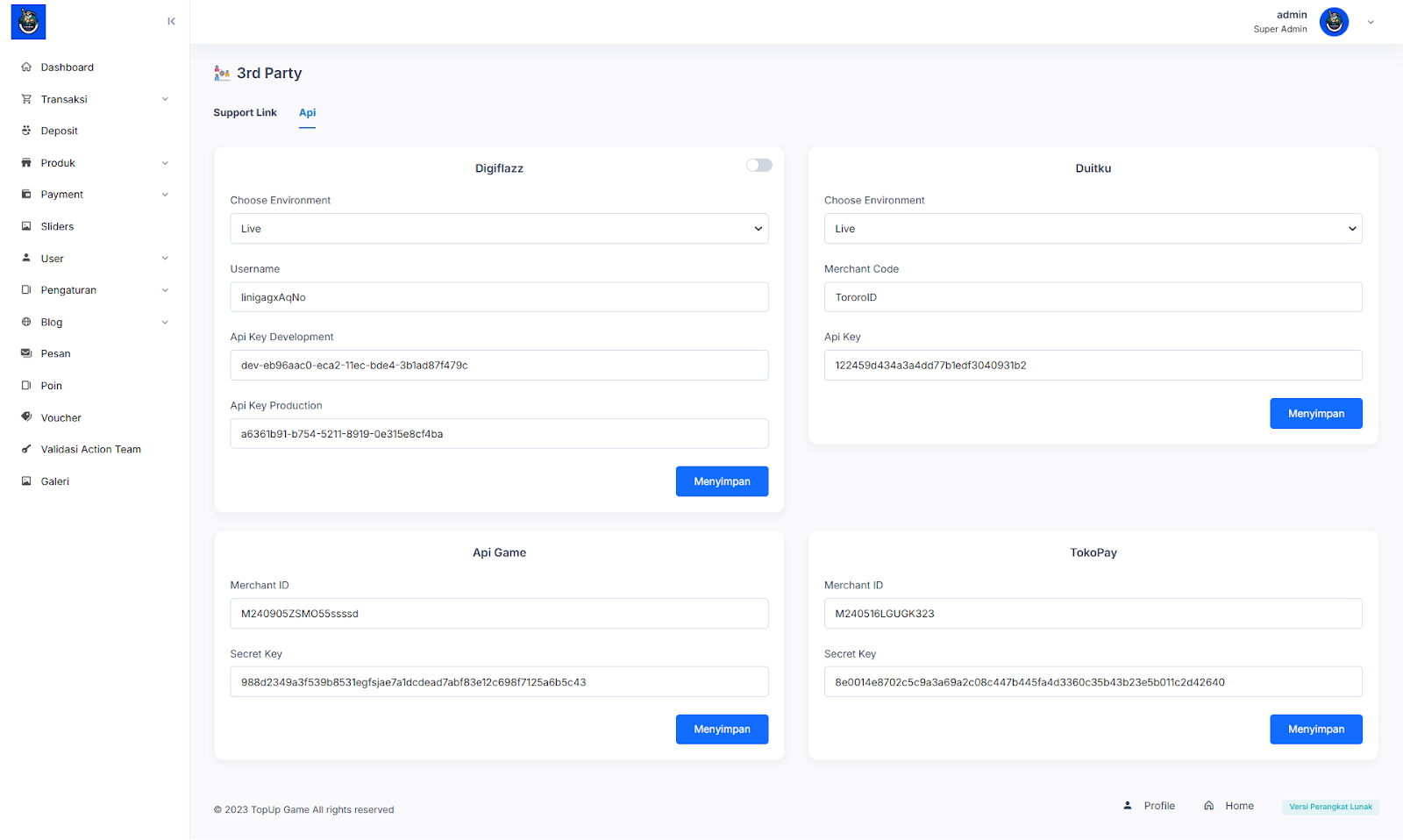
Untuk pengaturan masing - masing akun webhook/callback:
Pertama pastikan semua akun sudah tervalidasi
Payload url: https://nama.domain.com/digihook
Setting akun digiflash seperti dalam video: https://www.youtube.com/watch?v=eDyJEERGjhE
Autosycnc produk akan berlangsung selama 5 menit
Webhook url: https://nama.domain.com/webhook/tokopay
Webhook url: https://nama.domain.com/webhook/duitku
Webhook url: https://nama.domain.com/webhook/apigame
Blog
- Untuk mengelola kategori blog Anda dapat memilih subemenu Kategori pada menu Blog
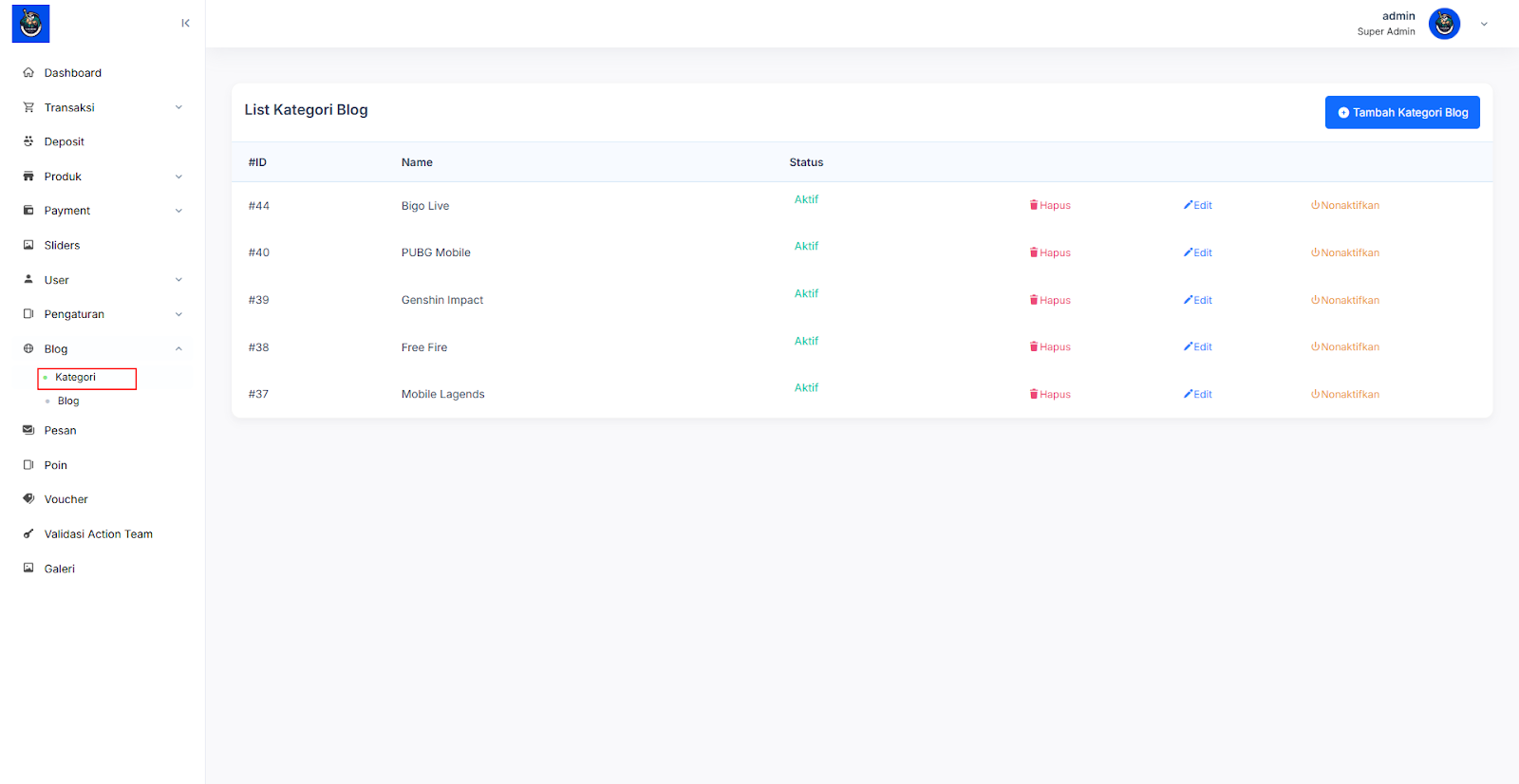
- Jika ingin menambahkan kategori baru klik button Tambah Kategori Blog
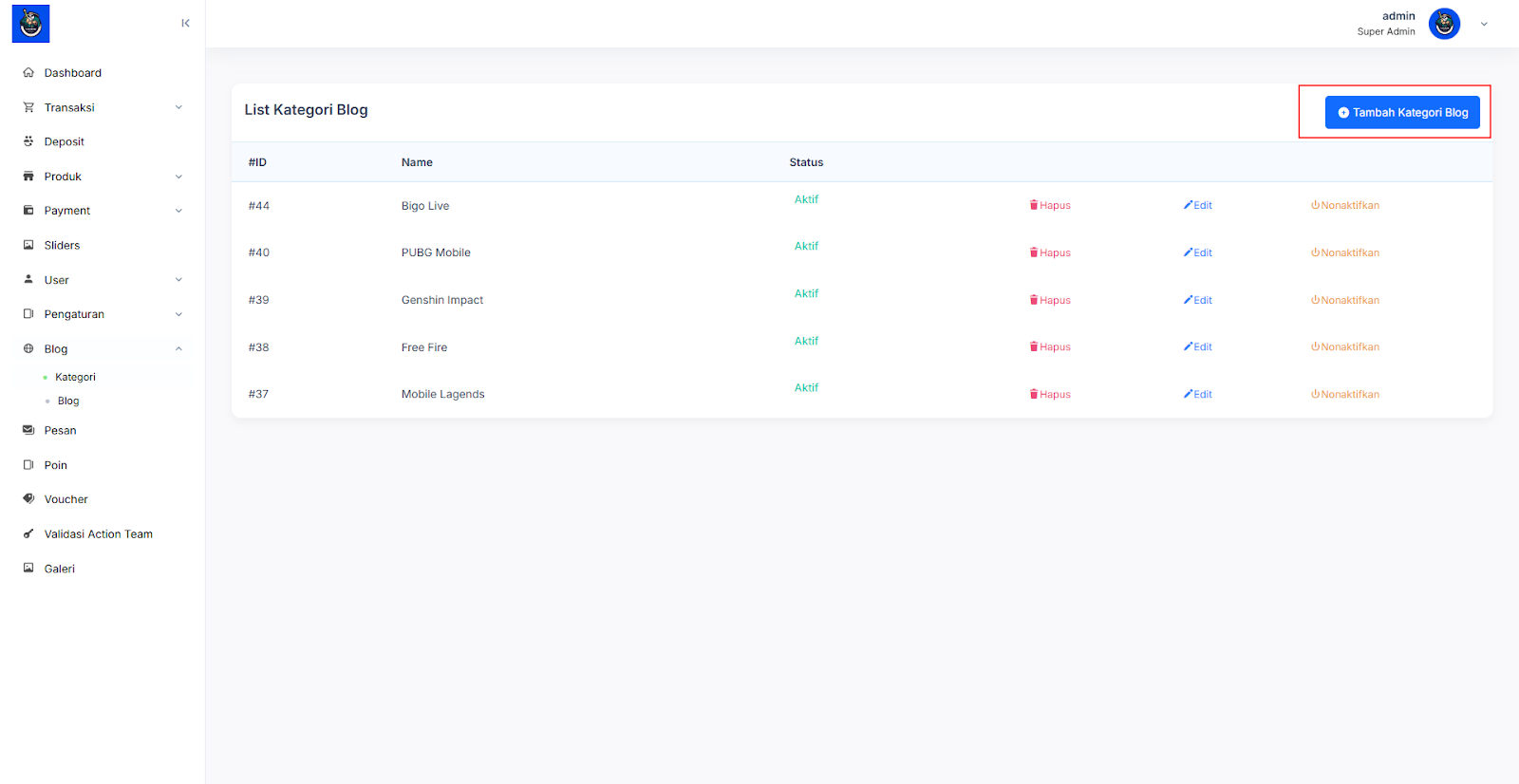
- Form tambah kategori blog terdiri dari nama dan status, klik tombol Menyimpan untuk menambahkan kategori baru pada tabel
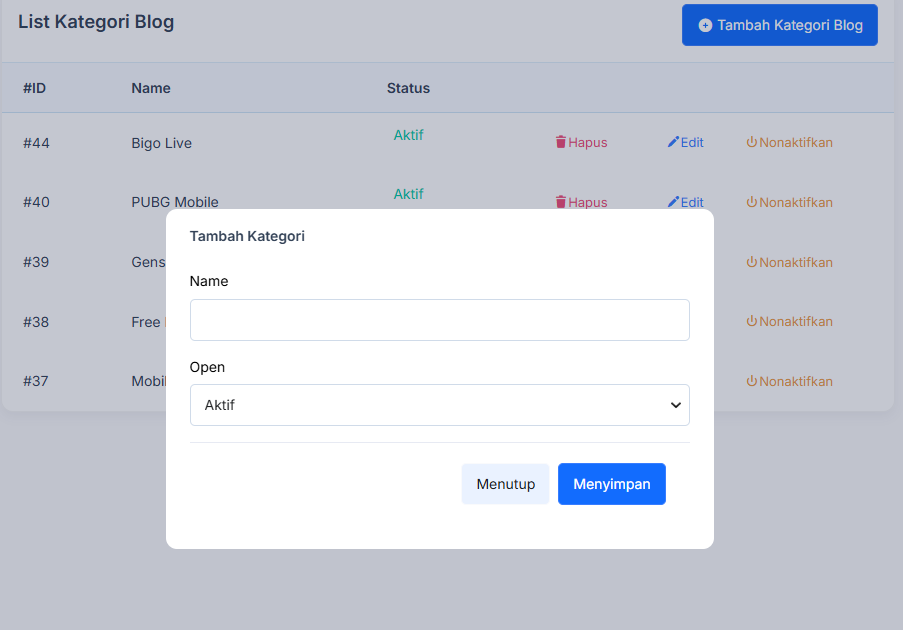
- Jika ingin mengubah atau menghapus menu cukup klik button pada tabel aksi edit, hapus dan Nonaktifkan / Aktifkan untuk mengubah status kategori
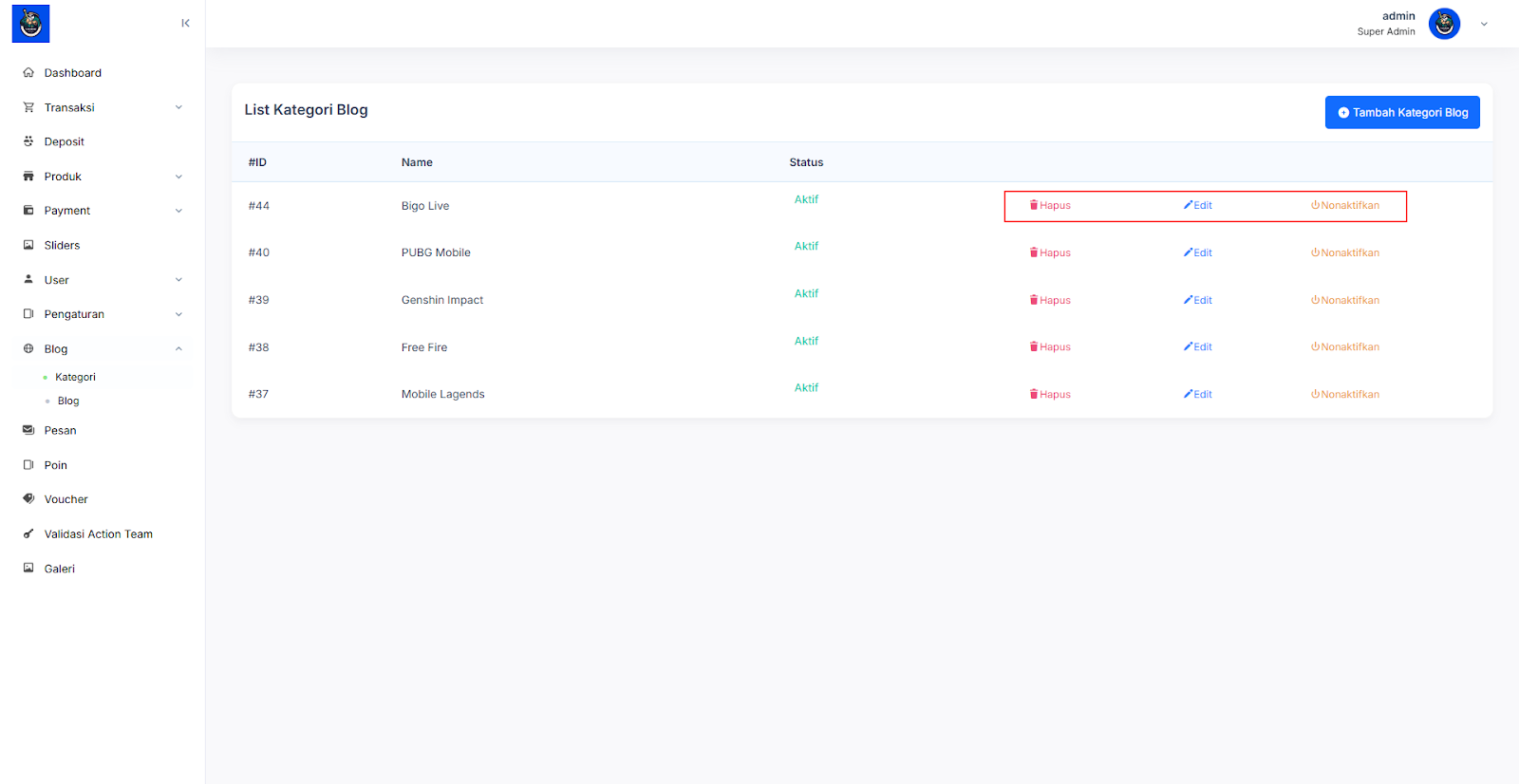
- Untuk mengelola blog Anda dapat memilih subemenu Blog pada menu Blog
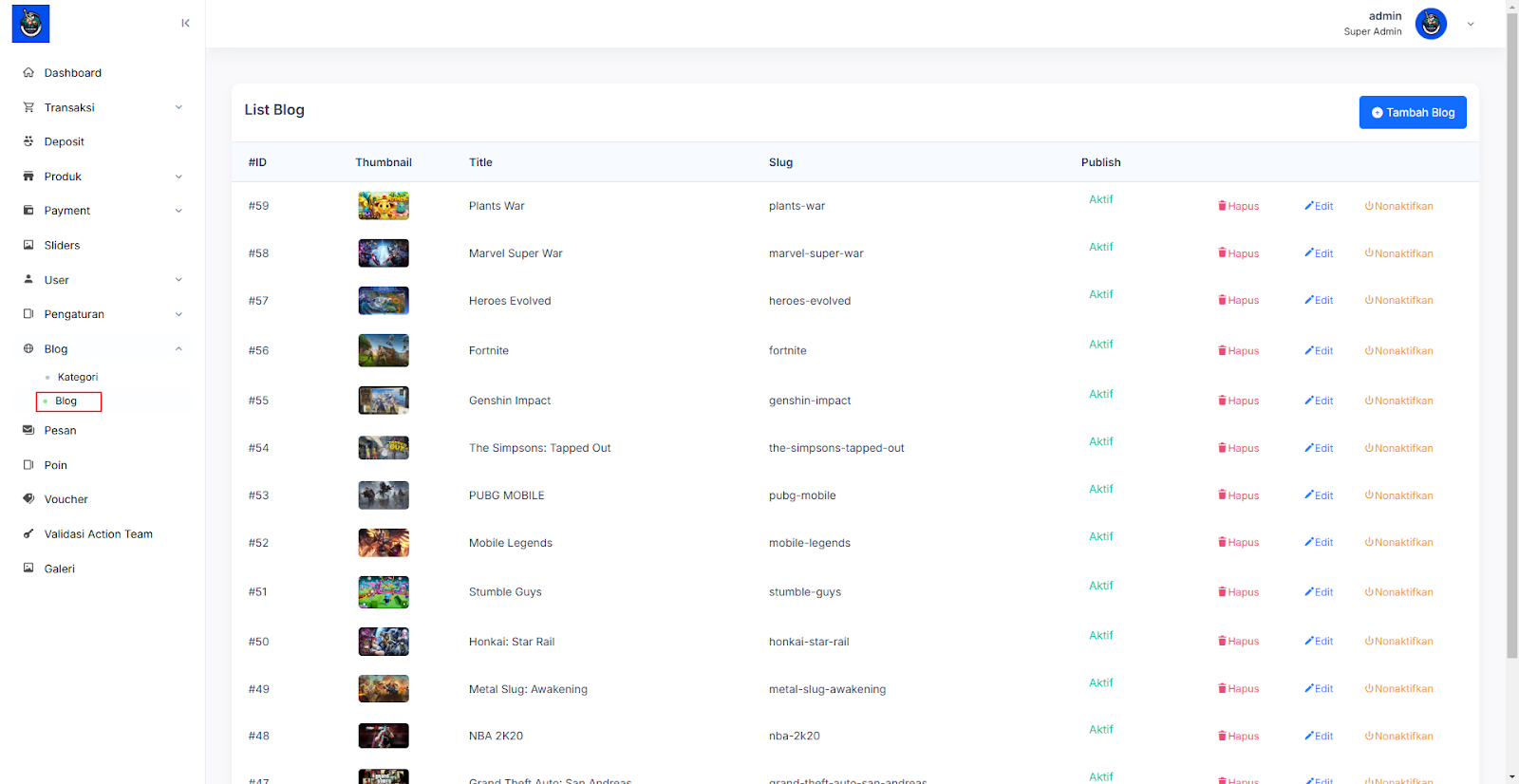
- Jika ingin menambahkan blog baru klik button Tambah Blog
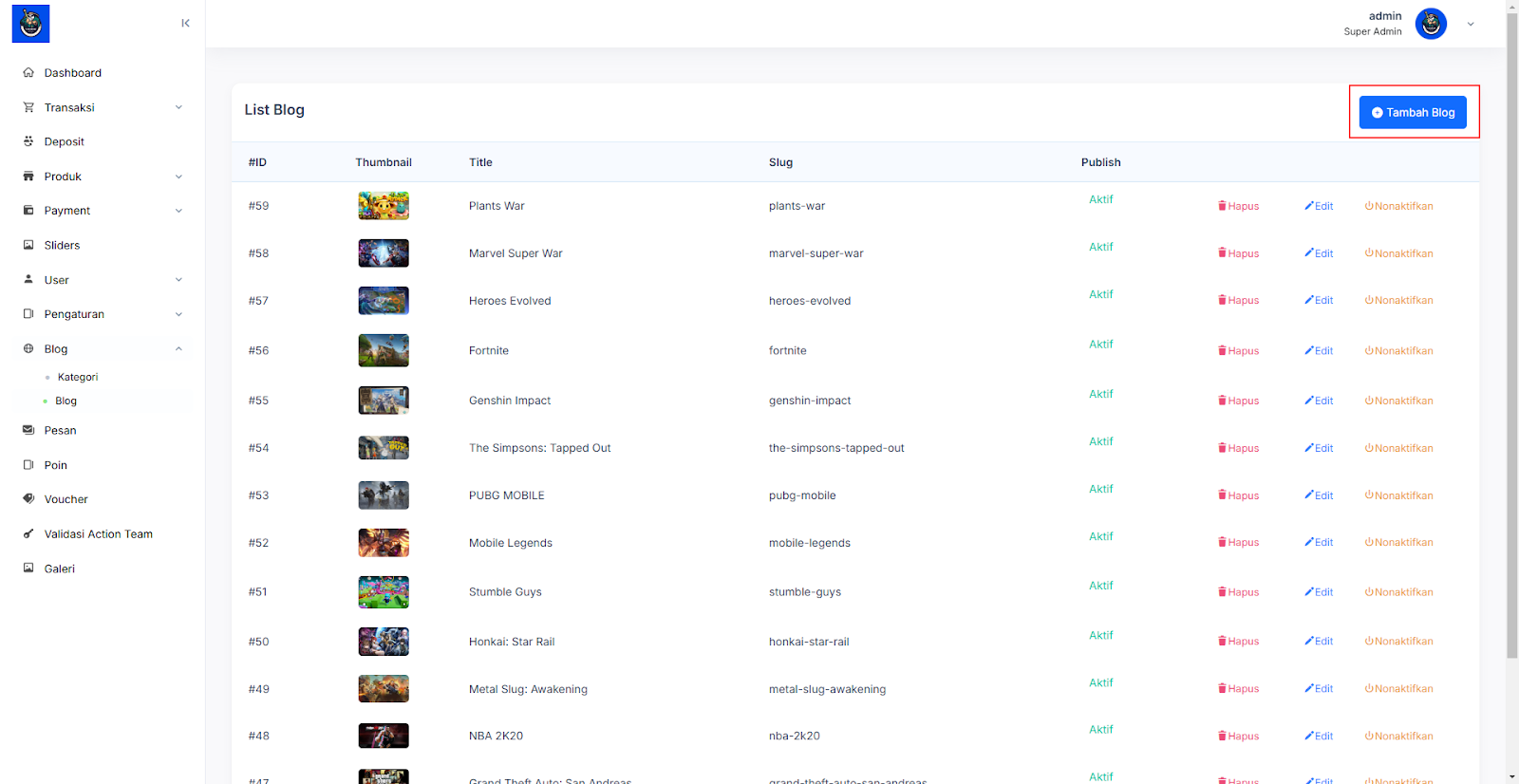
- Form tambah blog terdiri dari title, kategori blog, tags, konten, thumbnail berupa upload gambar, checkbox promosi dan status publist atau tidak, klik tombol Menyimpan untuk menambahkan blog baru pada tabel
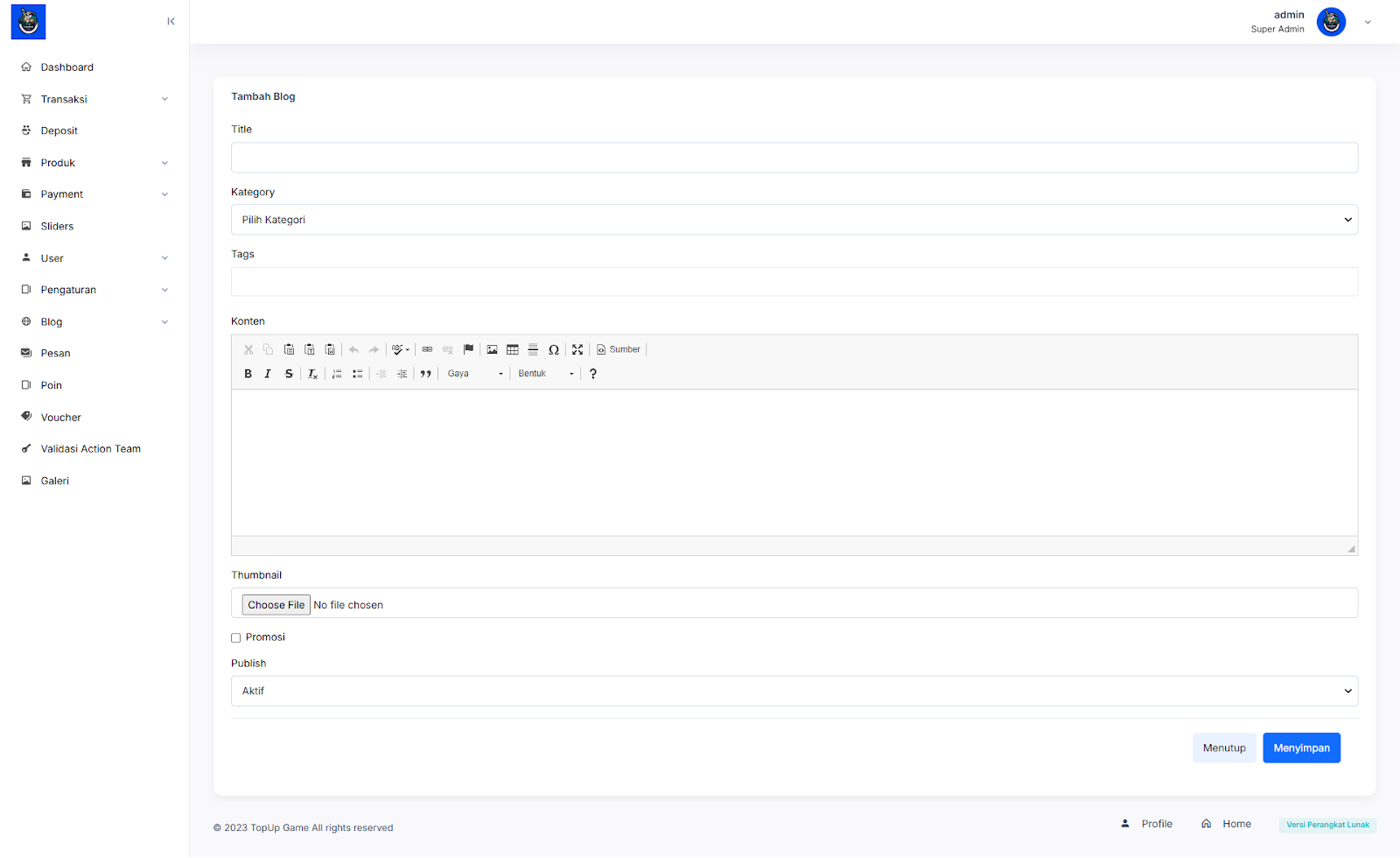
- Jika ingin mengubah atau menghapus menu cukup klik button pada tabel aksi edit, hapus dan Nonaktifkan / Aktifkan untuk mengubah status kategori
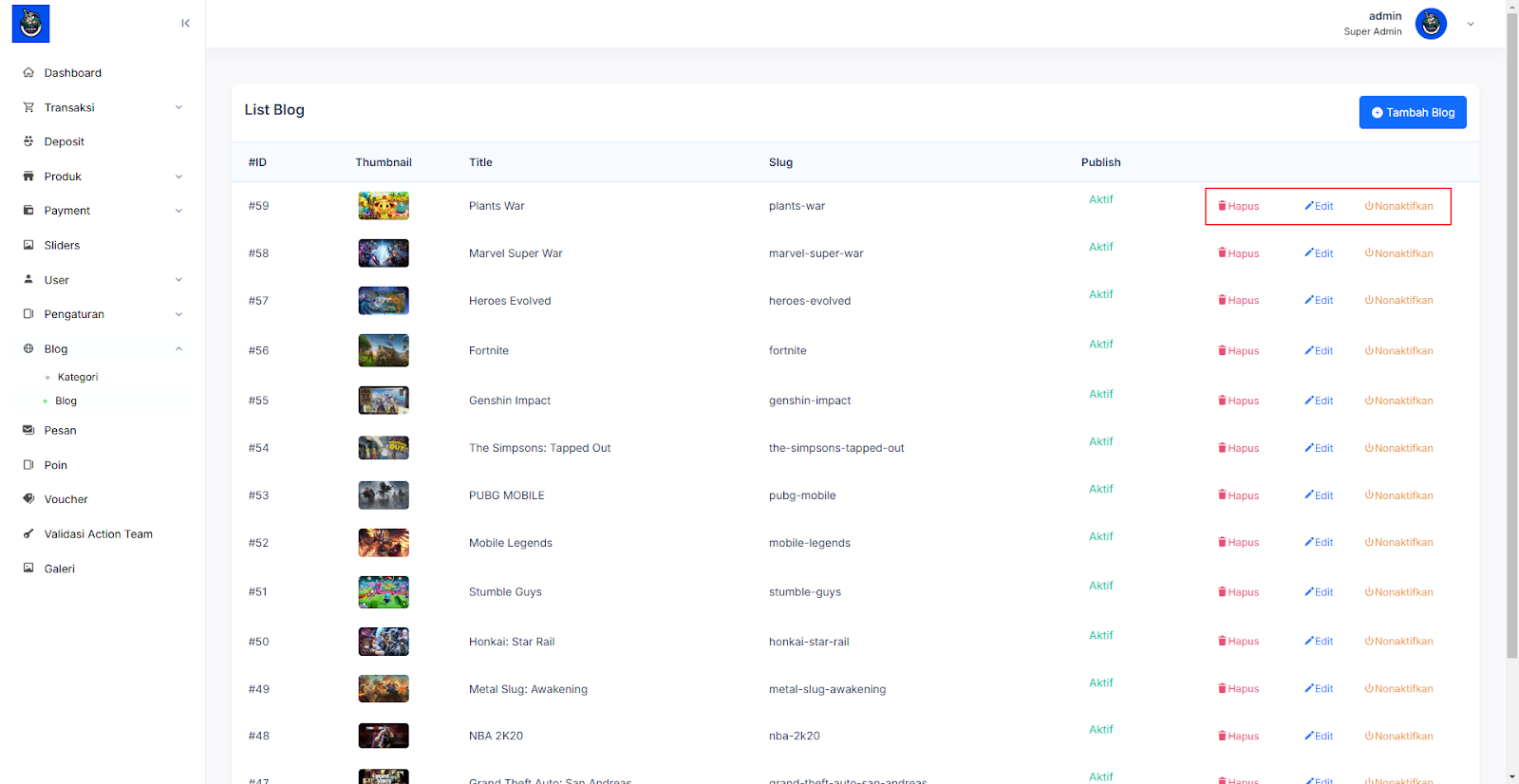
Pesan
- Untuk melihat pesan dari costumer Anda dapate memilih menu Pesan
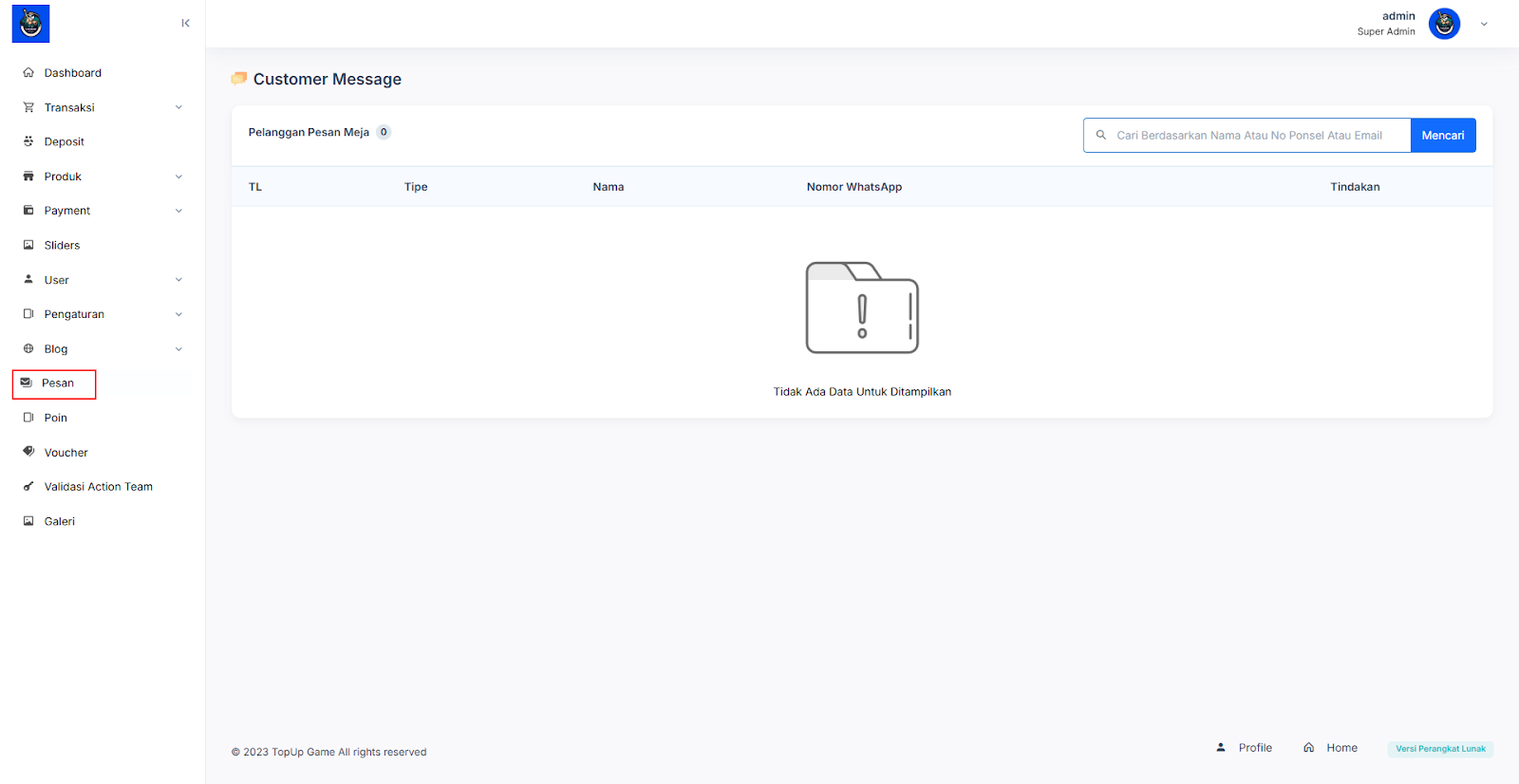
Poin
- Anda dapat mengelola poin yang tersedia di website costumer dengan memilih menu Poin, pada halaman ini akan disajikan list poin beserta button Tambah Poin dan List Transaksi Poin
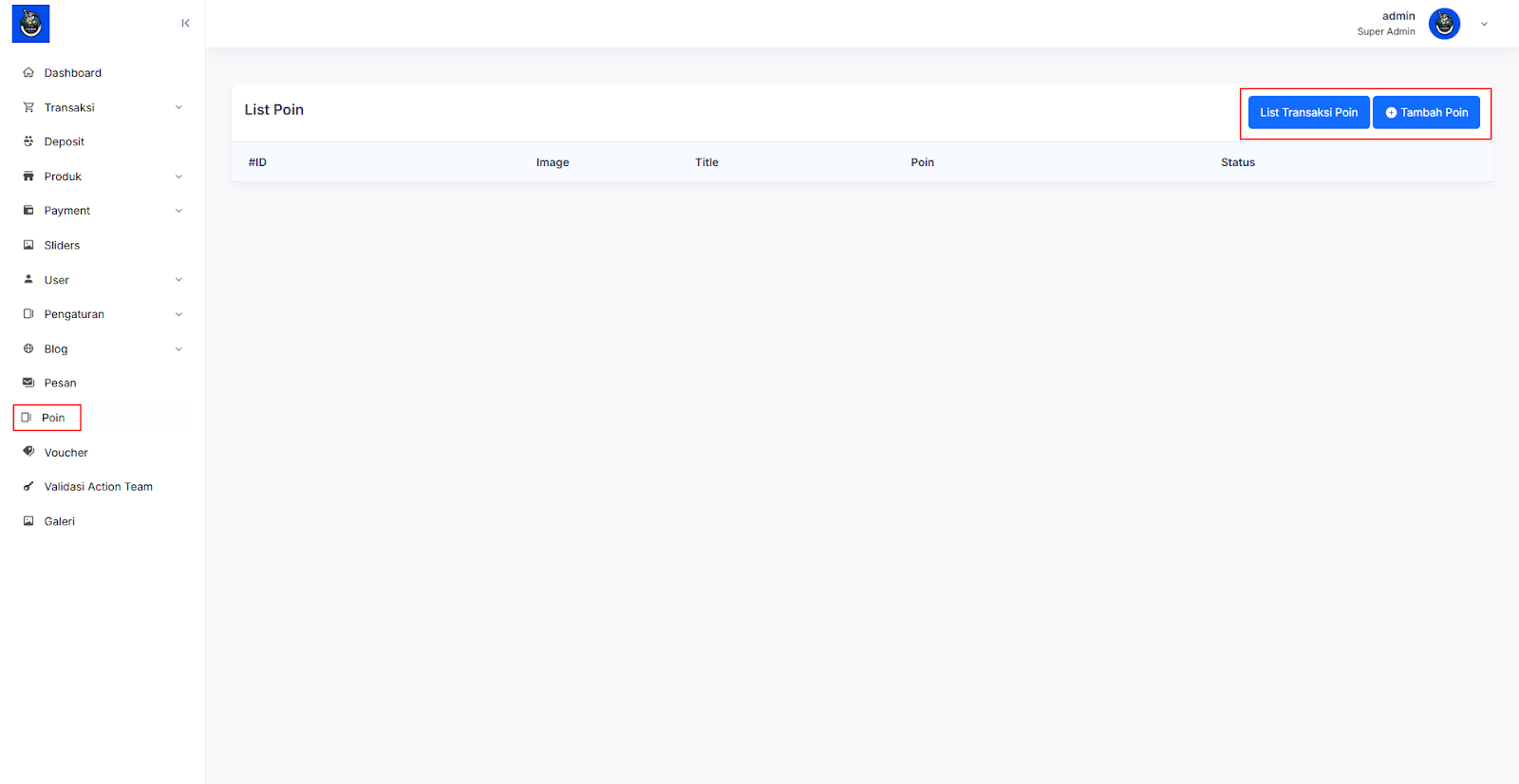
- Anda dapat menambahkan jenis point dengan klik button Tambah Point, lalu akan menampilkan form yang terdiri dari kategori poin, jumlah poin, title, gambar dan status
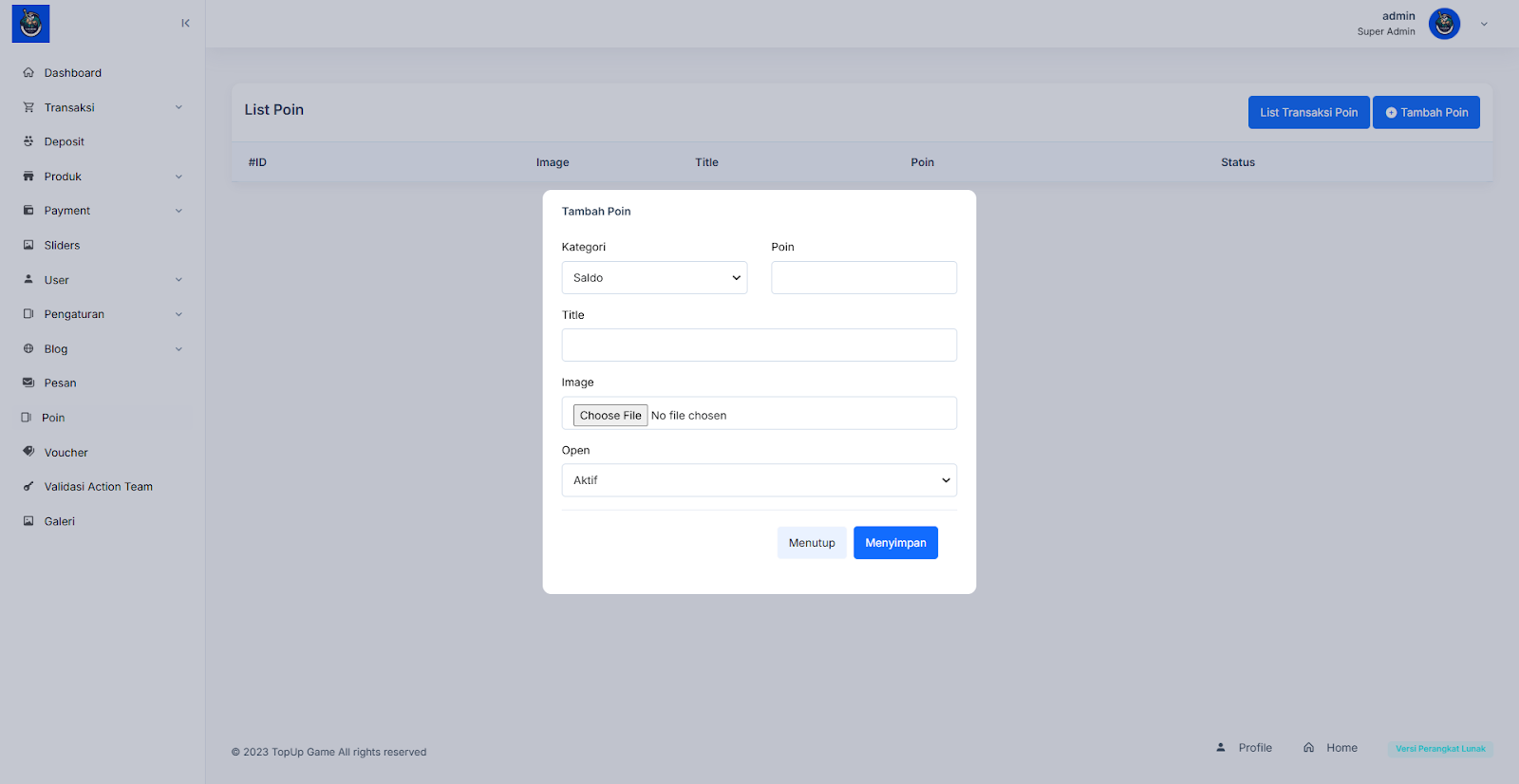
- Untuk melihat poin apa saja yang sudah digunakan oleh costumer klik button List Transaksi Poin, setelah itu akan disajikan tabel yang berisi transaksi apa saja yang sudah dilakukan oleh costumer
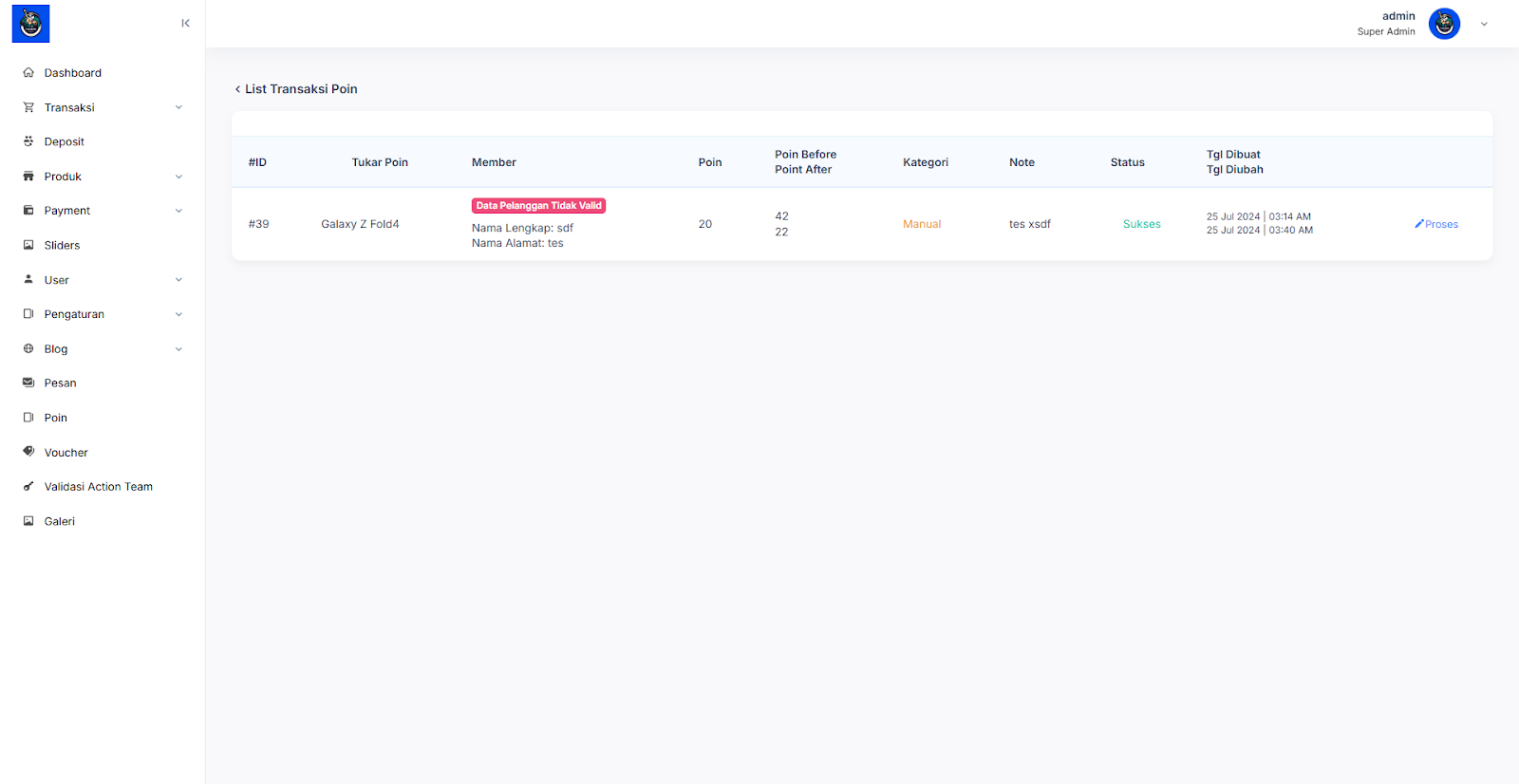
Voucher
- Anda dapat mengelola voucher yang tersedia di website costumer dengan memilih menu Voucher, pada halaman ini akan disajikan list voucher beserta button Tambah Voucher untuk menambahkan voucher baru
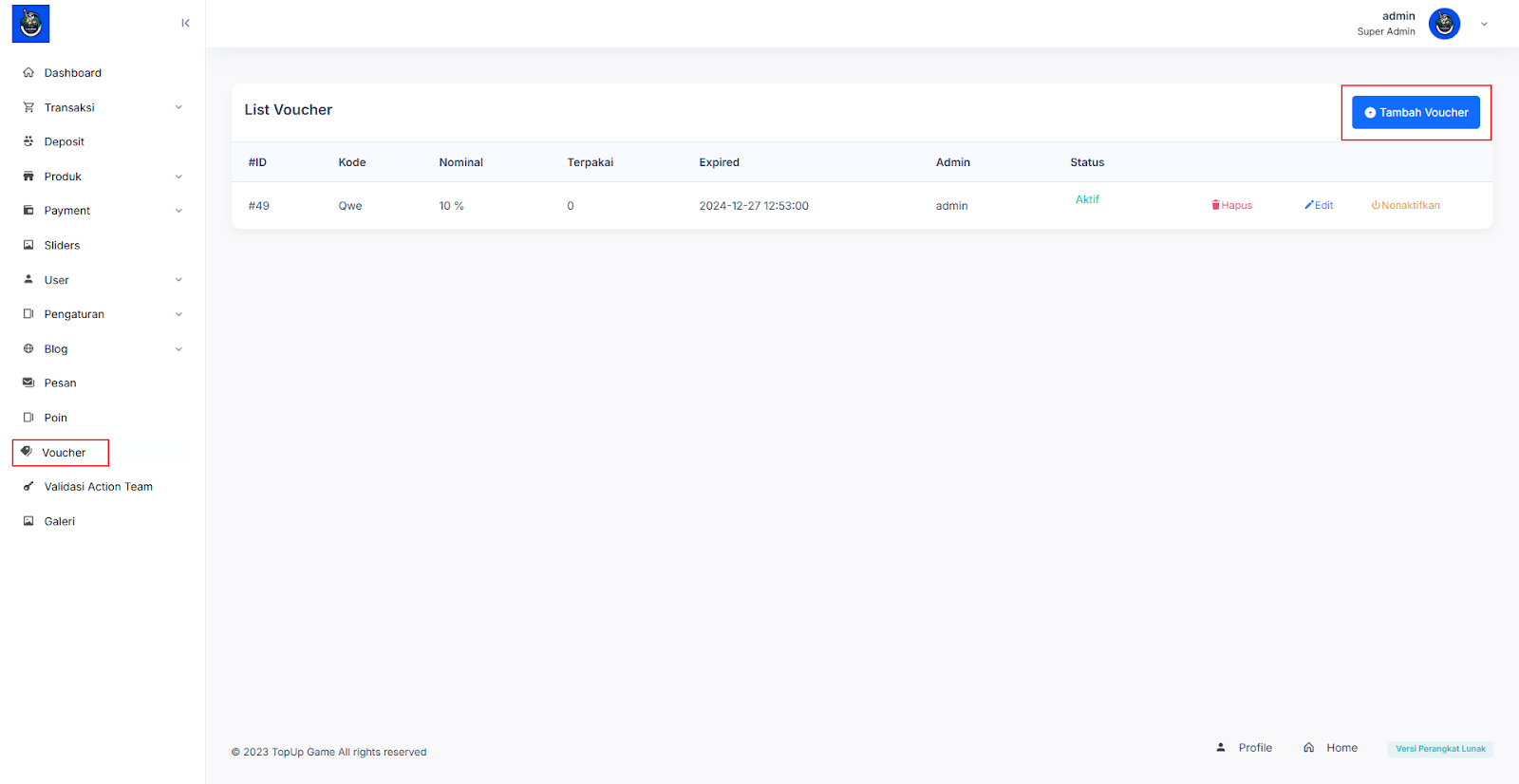
- Akan menampilkan form yang terdiri dari kode voucher, tanggal expired, nominal, minimal transaksi, maximal transaksi, operatur produk, khusus kode produk, quality, pembayaran dan status
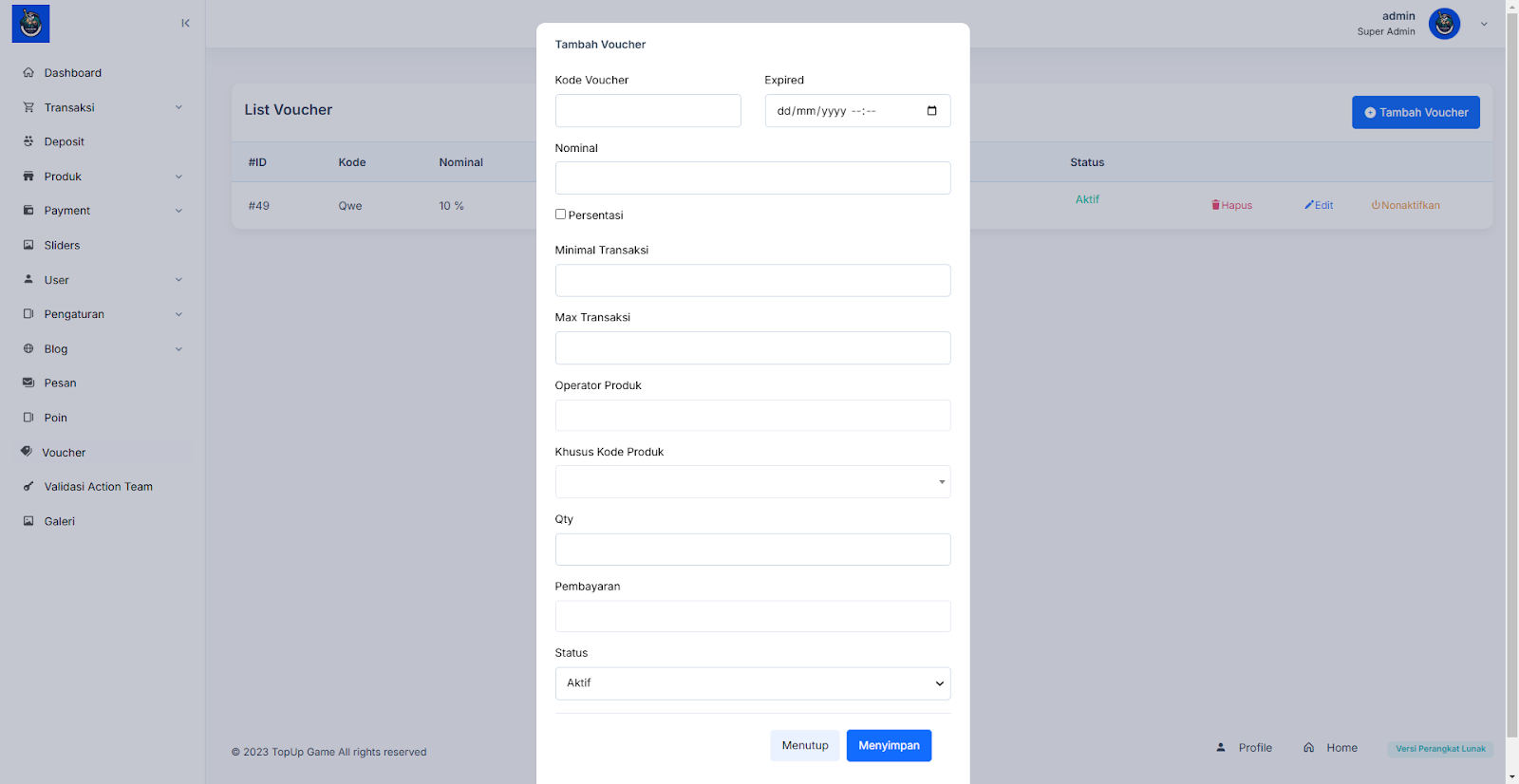
- Jika ingin mengubah atau menghapus menu cukup klik button pada tabel aksi edit, hapus dan Nonaktifkan / Aktifkan untuk mengubah status kategori
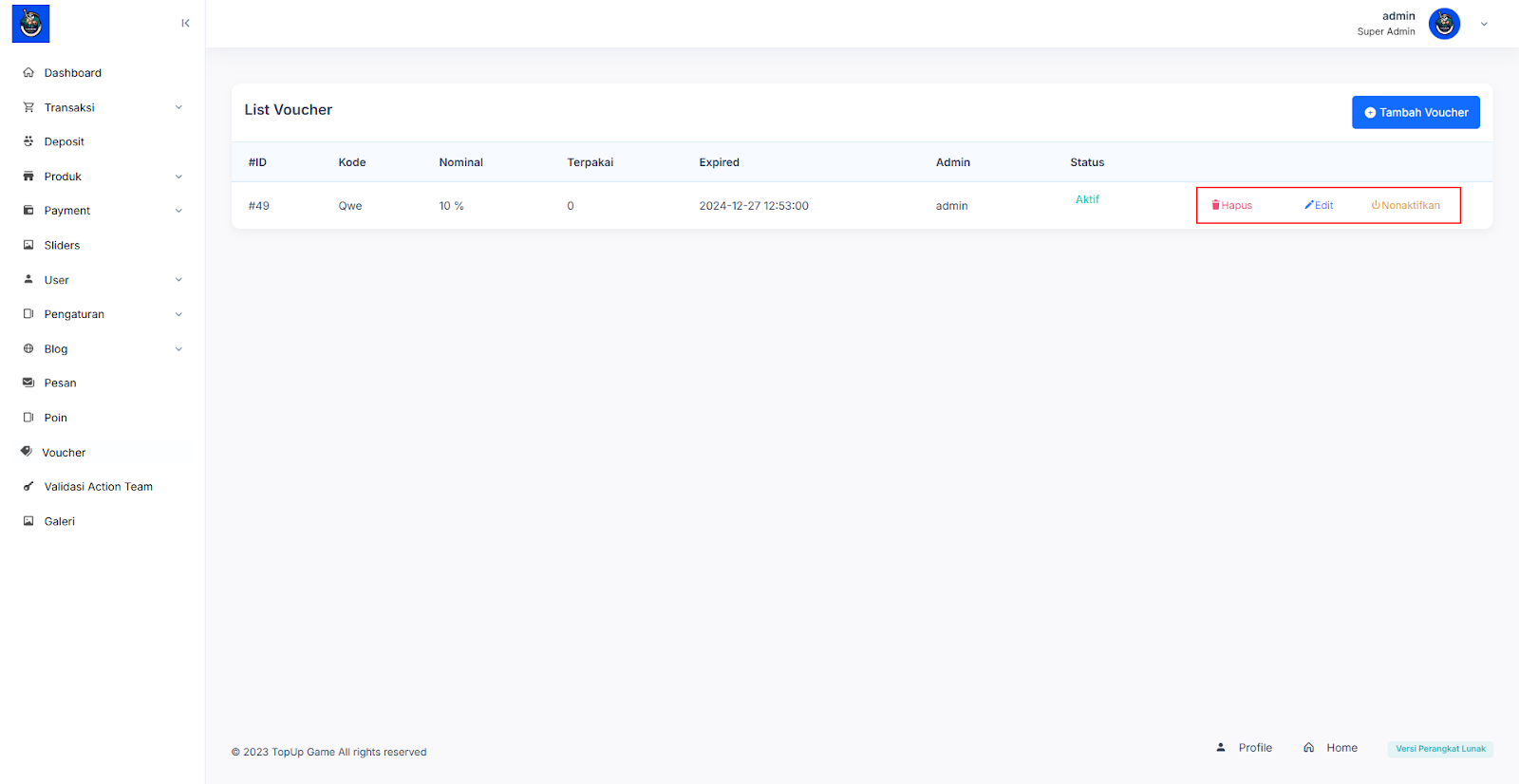
Validasi Action Team
- Semua perubahan yang terjadi pada CMS yang membutuhkan validasi admin akan direkam dan dimasukkan ke dalam tabel validasi action, untuk melihat perubahan tersebut dapat memilih menu Validasi Action Team dan Anda dapat mengubah status dengan klik button Update Status
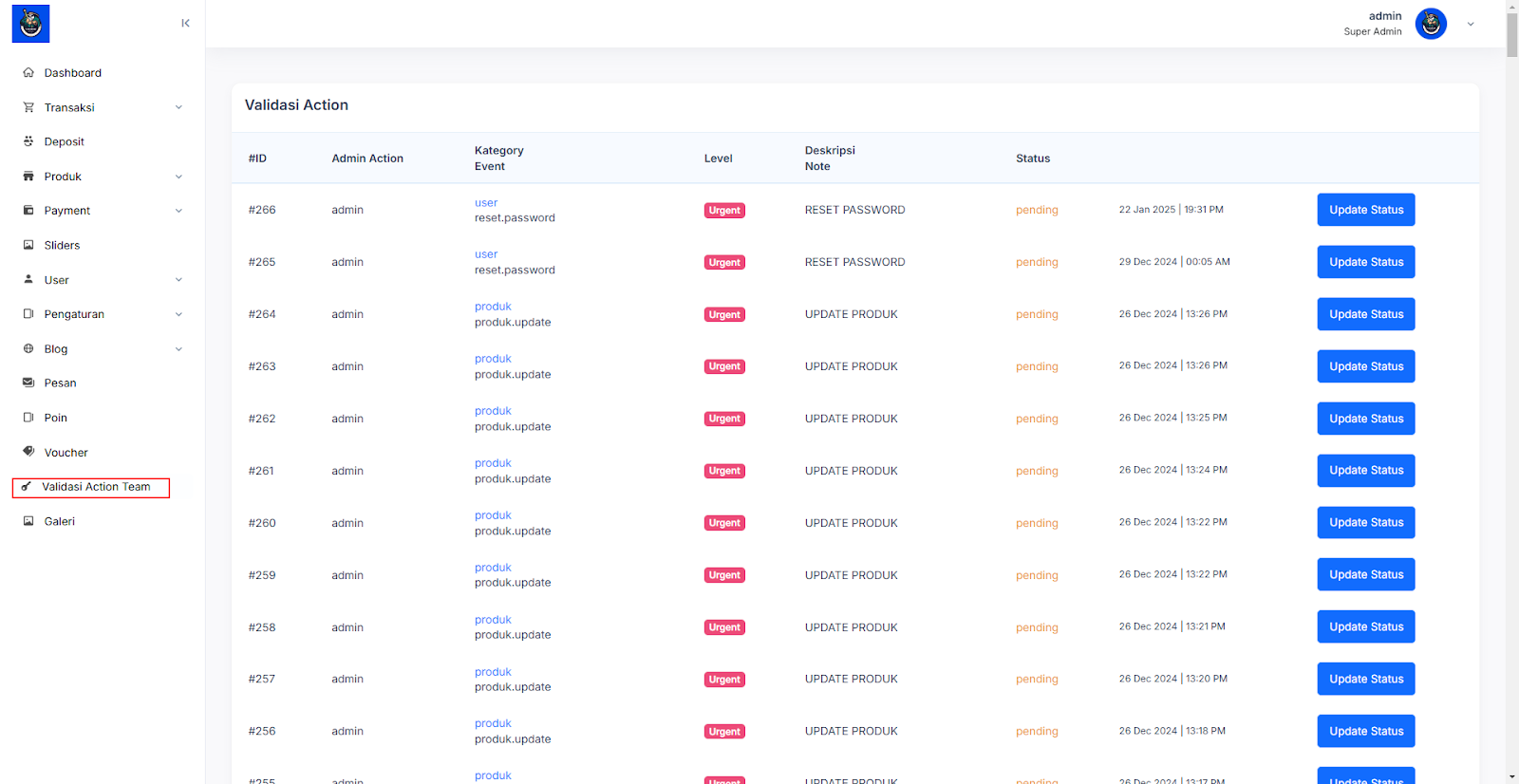
Galeri
- Semua gambar yang sudah diupload ke dalam CMS akan disimpan pada menu Galeri, semua gambar akan tersimpan ke dalam folder sesuai dengan jenisnya. Untuk mengaksesnya Anda dapat memilih menu Galeri